Page 1
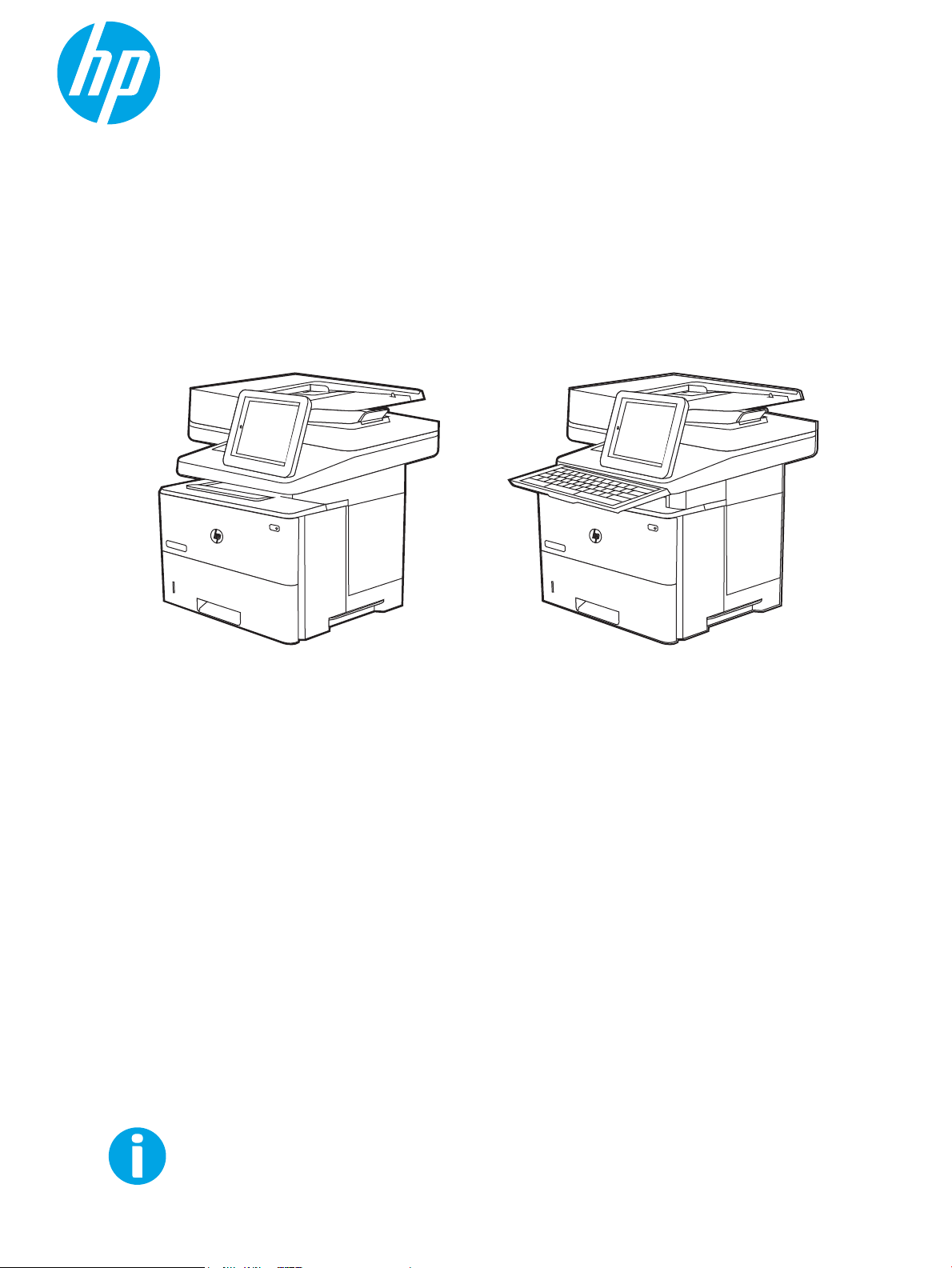
Brukerhåndbok
www.hp.com/videos/LaserJet
www.hp.com/support/ljM528mfp
LaserJet Enterprise MFP M528
LaserJet Enterprise Flow MFP M528
Page 2
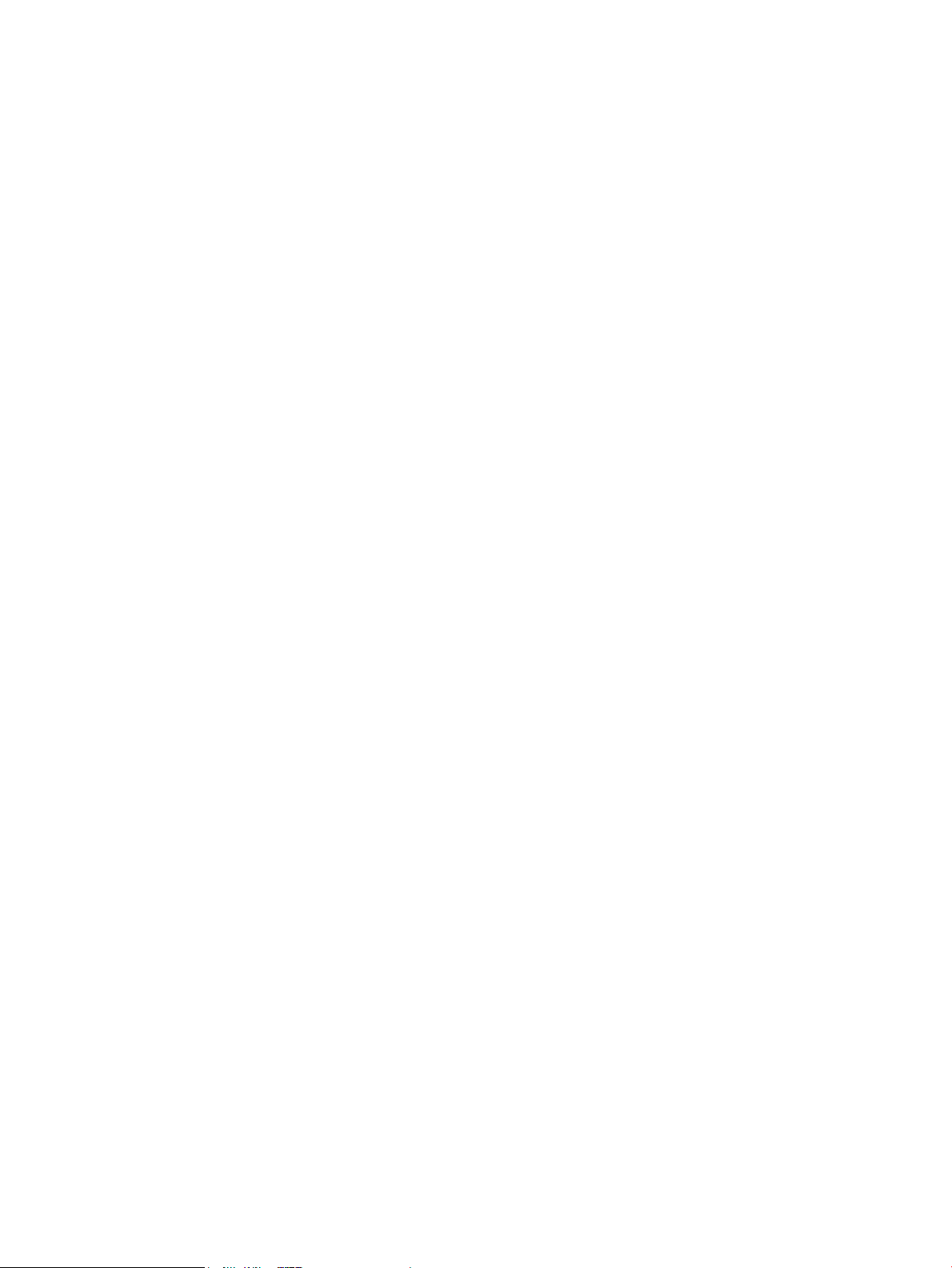
Page 3
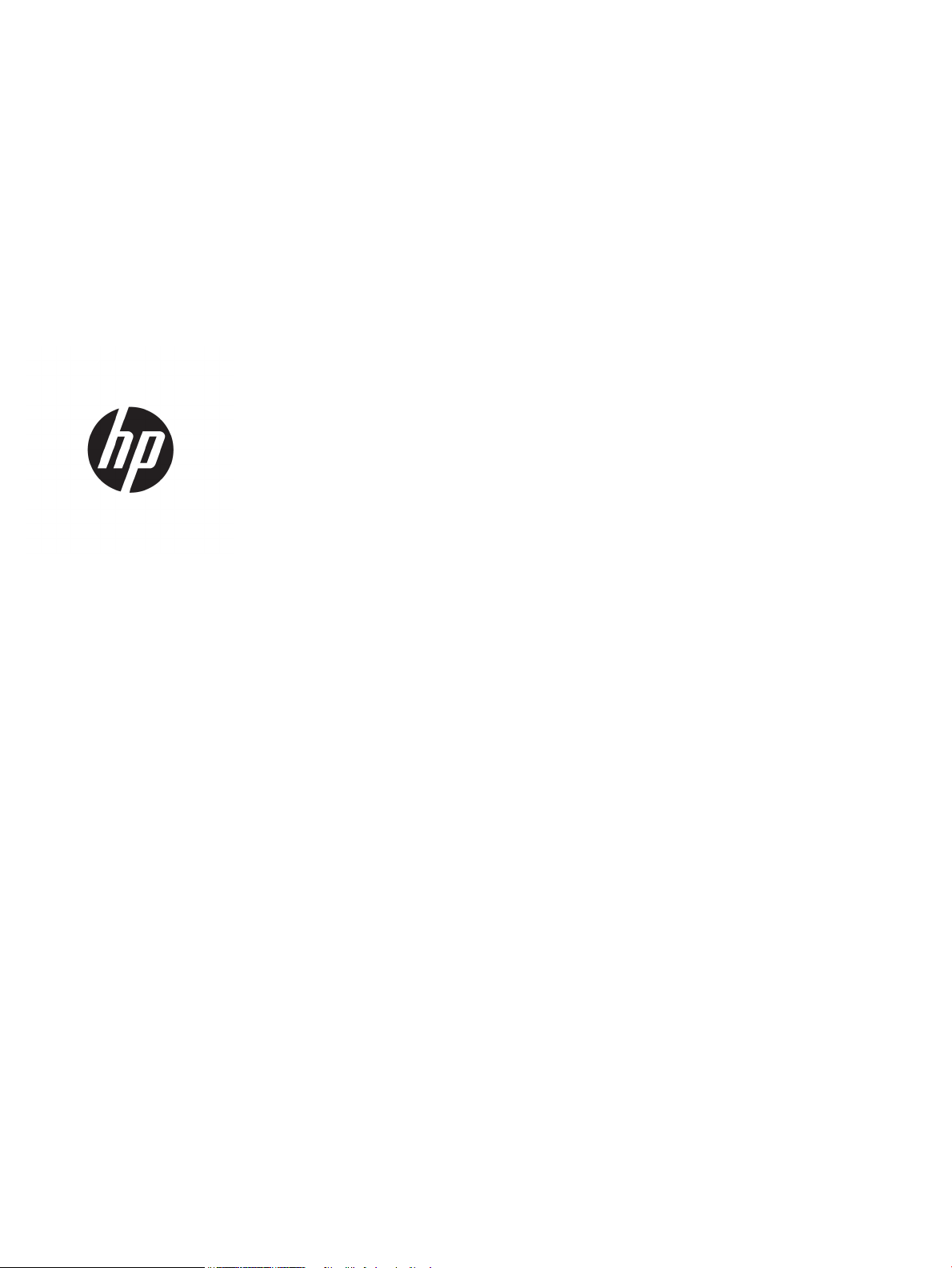
HP LaserJet Enterprise MFP M528
Brukerhåndbok
Page 4
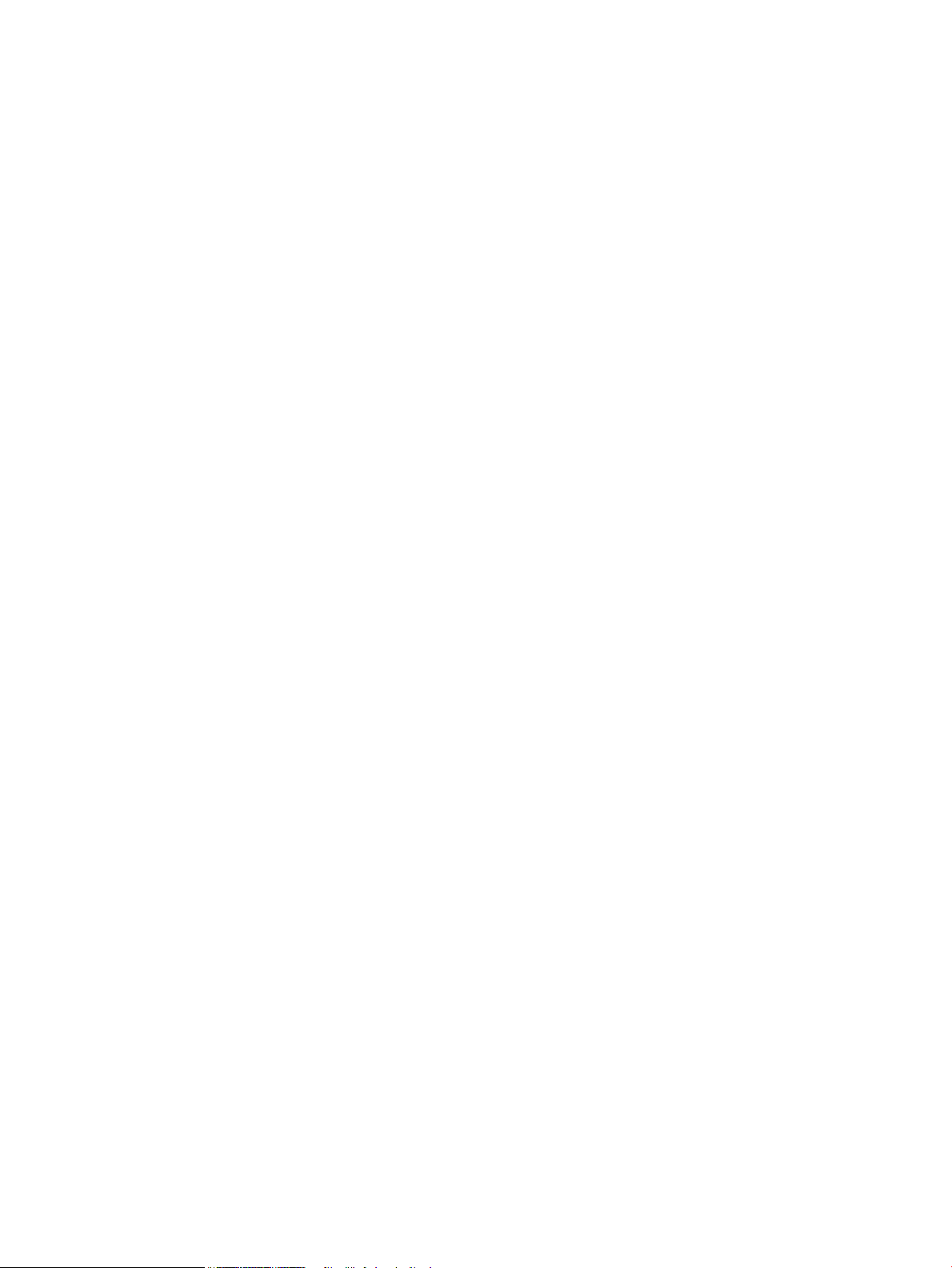
Opphavsrett og lisens
Varemerker
© Copyright 2019 HP Development Company,
L.P.
Reproduksjon, tilpasning eller oversettelse uten
skriftlig tillatelse på forhånd er forbudt, med
unntak av det som er tillatt i henhold til
lovgivning om opphavsrett.
Opplysningene i dette dokumentet kan endres
uten varsel.
De eneste garantiene for HPs produkter og
tjenester er angitt i den uttrykte
garantierklæringen som følger med slike
produkter og tjenester. Ingenting i dette
dokumentet skal oppfattes som en
tilleggsgaranti. HP skal ikke holdes ansvarlig for
tekniske feil, redaksjonelle feil eller utelatelser i
dette dokumentet.
Edition 1, 4/2019
Adobe®, Adobe Photoshop®, Acrobat®, og
PostScript
®
er registrerte varemerker for Adobe
Systems, Incorporated.
Apple og Apple-logoen er varemerker for Apple
Inc., registrert i USA og andre land/regioner.
macOS er et varemerke som tilhører Apple Inc.,
registrert i USA og i andre land.
AirPrint er et varemerke for Apple Inc., registrert i
USA og andre land/regioner.
Google™ er et varemerke for Google Inc.
Microsoft®, Windows®, Windows® XP og
Windows Vista® er varemerker som er registrert
i USA og tilhører Microsoft Corporation.
UNIX® er et registrert varemerke for The Open
Group.
Page 5
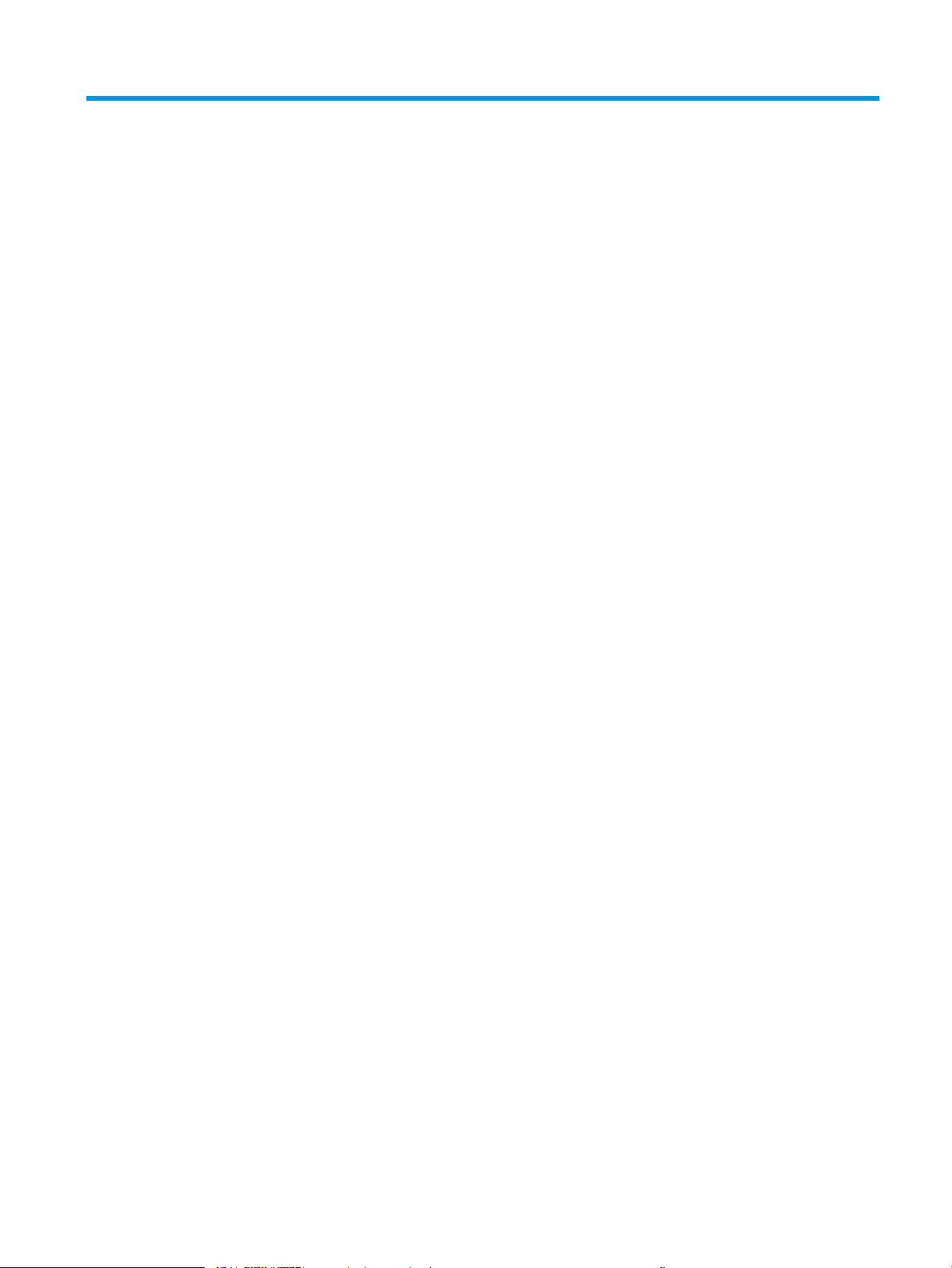
Innhold
1 Skriveroversikt ........................................................................................................................................................................................... 1
Advarselsikoner ........................................................................................................................................................................ 1
Potensiell støtfare .................................................................................................................................................................... 3
Inndelt oversikt ......................................................................................................................................................................... 4
Skriveren sett forfra ............................................................................................................................................ 4
Skriveren sett bakfra ........................................................................................................................................... 5
Grensesnittporter ................................................................................................................................................ 6
Kontrollpanelvisning ............................................................................................................................................ 7
Slik bruker du kontrollpanelet ....................................................................................................... 8
Skriverspesikasjoner ........................................................................................................................................................... 10
Tekniske spesikasjoner ................................................................................................................................... 10
Operativsystemer som støttes ........................................................................................................................ 12
Mobilutskriftsløsninger ..................................................................................................................................... 14
Skrivermål ........................................................................................................................................................... 14
Strømforbruk, elektriske spesikasjoner og støynivåer ............................................................................. 16
Område for driftsmiljø ...................................................................................................................................... 16
Oppsett av skrivermaskinvare og programvareinstallering ............................................................................................ 16
2 Papirskuer ............................................................................................................................................................................................. 17
Innføring .................................................................................................................................................................................. 17
Legg papir i sku 1 ................................................................................................................................................................. 19
Legge papir i sku 1 (erfunksjonssku) ...................................................................................................... 19
Papirretning for sku 1 ..................................................................................................................................... 20
Bruk alternativ brevhodemodus ..................................................................................................................... 21
Aktivere Alternativ brevhodemodus ved hjelp av menyene på skriverens
kontrollpanel ................................................................................................................................. 21
Legge papir i sku 2 og 550-arks skuene ....................................................................................................................... 22
Legge papir i sku 2 og 550-arks skuene .................................................................................................. 22
Papirretning for sku 2 og 550-arks skuene ............................................................................................. 24
Bruk alternativ brevhodemodus ..................................................................................................................... 21
Aktivere Alternativ brevhodemodus ved hjelp av menyene på skriverens
kontrollpanel ................................................................................................................................. 21
NOWW iii
Page 6
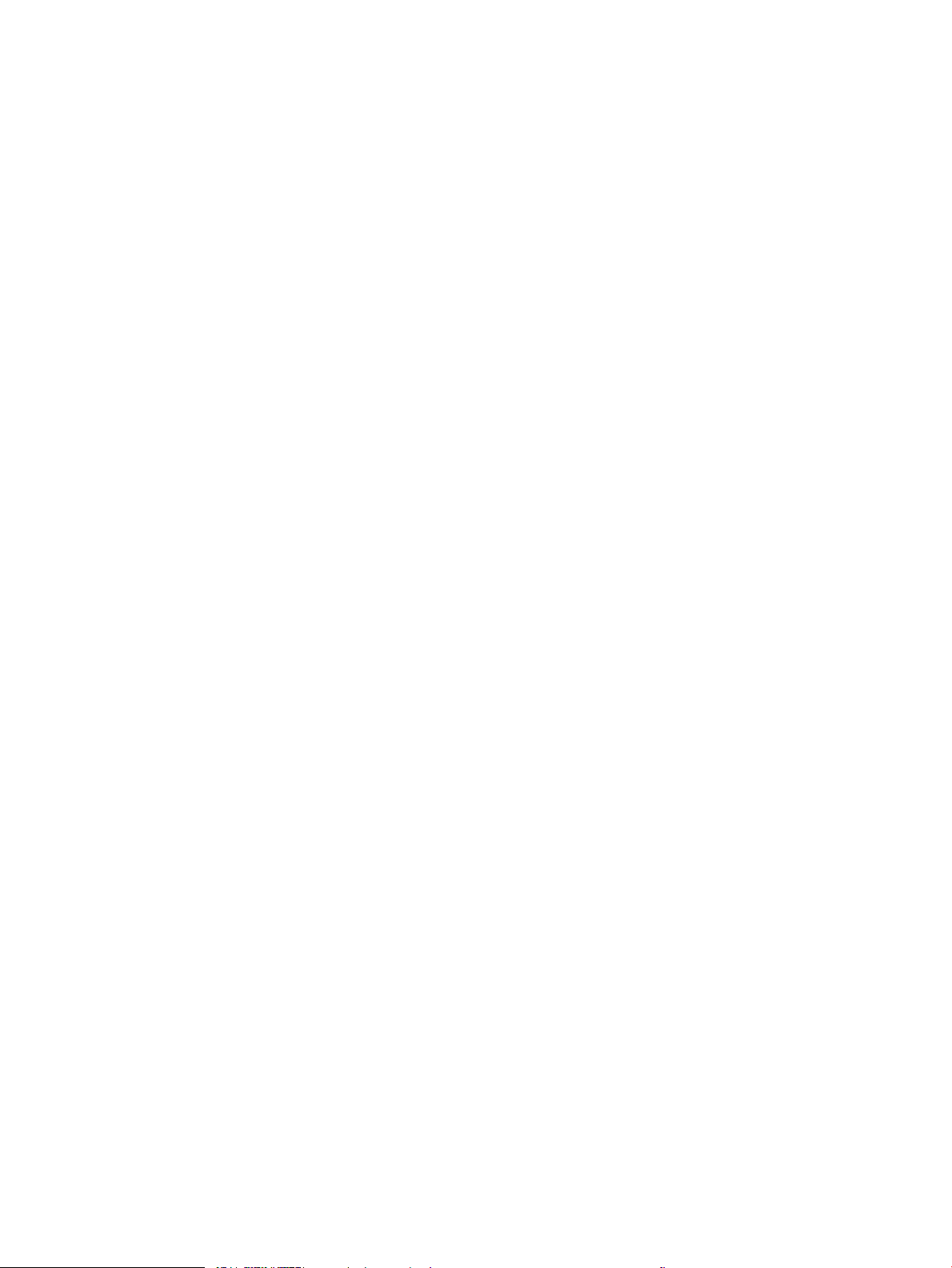
Legg i og skriv ut konvolutter ............................................................................................................................................... 26
Skrive ut konvolutter ......................................................................................................................................... 26
Konvoluttretning ................................................................................................................................................ 26
Legg i og skriv ut etiketter .................................................................................................................................................... 27
Manuell mating av etiketter ............................................................................................................................. 27
Etikettretning ..................................................................................................................................................... 27
Bruk hurtigstifteren (bare f-, c- og z-modeller) ................................................................................................................. 28
Bruke stifteenheten .......................................................................................................................................... 28
3 Rekvisita, tilbehør og deler ................................................................................................................................................................... 29
Bestille rekvisita, tilbehør og deler ...................................................................................................................................... 30
Bestilling ............................................................................................................................................................. 30
Rekvisita og tilbehør ......................................................................................................................................... 30
Vedlikeholds-/forbruksvarer med lang levetid ............................................................................................. 31
Egenreparasjonsdeler ....................................................................................................................................... 31
Kongurere innstillingene for beskyttelse av HP-tonerkassetter .................................................................................. 33
Innføring .............................................................................................................................................................. 33
Aktivere eller deaktivere Kassettretningslinjene .......................................................................................... 34
Bruk skriverens kontrollpanel til å aktivere Kassettretningslinjene ..................................... 34
Bruk skriverens kontrollpanel til å deaktivere Kassettretningslinjene ................................. 34
Bruk HPs innebygde webserver (EWS) til å aktivere Kassettretningslinjene ...................... 34
Bruk HPs innebygde webserver (EWS) til å deaktivere Kassettretningslinjene .................. 35
Feilsøke feilmeldinger om Kassettretningslinjer i kontrollpanelet ....................................... 35
Aktivere eller deaktivere Kassettbeskyttelse ................................................................................................ 37
Bruk skriverens kontrollpanel til å aktivere Kassettbeskyttelse ........................................... 37
Bruk skriverens kontrollpanel til å deaktivere Kassettbeskyttelse ....................................... 37
Bruk HPs innebygde webserver (EWS) til å aktivere Kassettbeskyttelse ............................ 38
Bruk HPs innebygde webserver (EWS) til å deaktivere Kassettbeskyttelse ........................ 38
Feilsøke feilmeldinger om Kassettbeskyttelse i kontrollpanelet .......................................... 39
Skift ut tonerkassetten ......................................................................................................................................................... 40
Kassettinformasjon ........................................................................................................................................... 40
Ta ut og sett inn igjen blekkpatronen ............................................................................................................. 41
Bytte stiftekassetten (f-, c- og z-modellene) .................................................................................................................... 45
Innføring .............................................................................................................................................................. 45
Fjerne og erstatte stiftekassetten .................................................................................................................. 45
4 Utskrift ..................................................................................................................................................................................................... 47
Utskriftsoppgaver (Windows) .............................................................................................................................................. 48
Slik skriver du ut (Windows) ............................................................................................................................. 48
Skrive ut på begge sider automatisk (Windows) .......................................................................................... 48
Skrive ut på begge sider manuelt (Windows) ............................................................................................... 49
iv NOWW
Page 7
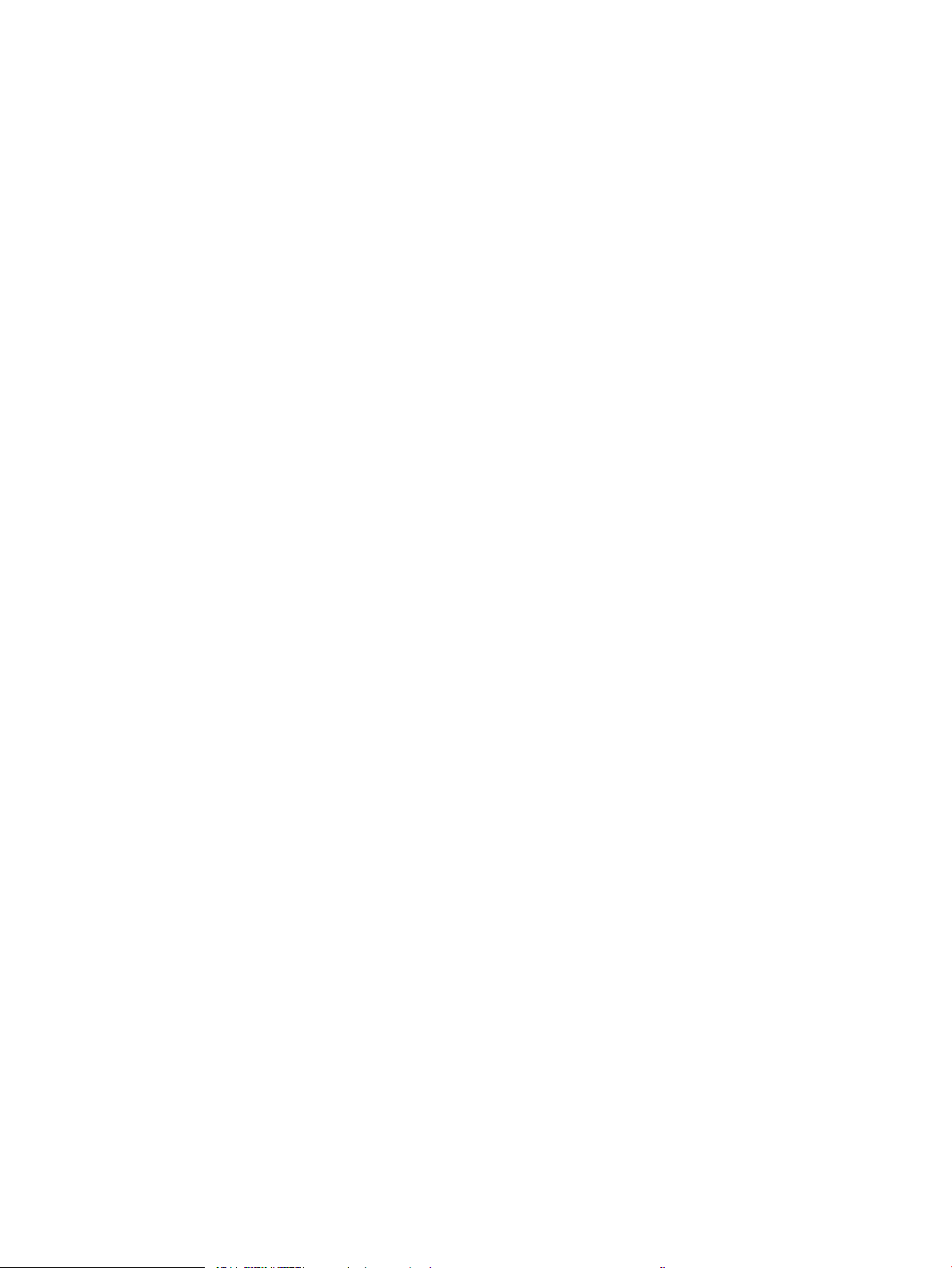
Skrive ut ere sider per ark (Windows) .......................................................................................................... 50
Velge papirtype (Windows) .............................................................................................................................. 50
Flere utskriftsoppgaver .................................................................................................................................... 51
Utskriftsoppgaver (mac OS) ................................................................................................................................................. 52
Slik skriver du ut (Mac OS) ................................................................................................................................ 52
Skrive ut på begge sider automatisk (Mac OS) ............................................................................................. 52
Skrive ut på begge sider manuelt (Mac OS) ................................................................................................... 52
Skrive ut ere sider per ark (mac OS) ............................................................................................................. 53
Velge papirtype (mac OS) ................................................................................................................................. 53
Flere utskriftsoppgaver .................................................................................................................................... 51
Lagre utskriftsjobber på skriveren for å skrive ut senere eller privat ............................................................................ 55
Innføring .............................................................................................................................................................. 55
Opprette en lagret jobb (Windows) ................................................................................................................. 55
Opprette en lagret jobb (Mac OS) .................................................................................................................... 56
Skrive ut en lagret jobb ..................................................................................................................................... 57
Slette en lagret jobb .......................................................................................................................................... 58
Slette en jobb som er lagret på skriveren ................................................................................. 58
Endre jobblagringsgrensen ......................................................................................................... 58
Informasjon sendt til skriveren i jobbregnskapssammenheng ................................................................. 58
Mobilutskrift ............................................................................................................................................................................ 59
Innføring .............................................................................................................................................................. 59
Wi-Fi, Wi-Fi Direct Print, NFC-, og BLE-utskrift ............................................................................................. 60
Aktivere trådløs utskrift ............................................................................................................... 60
Endre navnet for Wi-Fi Direct ...................................................................................................... 60
HP ePrint via e-post .......................................................................................................................................... 61
AirPrint ................................................................................................................................................................. 61
Innebygd Android-utskrift ................................................................................................................................ 62
Skrive ut fra en USB ashstasjon ........................................................................................................................................ 63
Aktiver USB-porten for utskrift ....................................................................................................................... 64
Metode 1: Aktivere USB-porten fra skriverens kontrollpanel ................................................ 64
Metode 2: Aktiver USB-porten fra HPs innebygde webserver (bare
nettverkstilkoblede skrivere) ...................................................................................................... 64
Skrive ut USB-dokumenter .............................................................................................................................. 64
Skriv ut med Hi-Speed USB 2.0-port (kablet) .................................................................................................................... 66
Aktiver høyhastighets USB-porten for utskrift ............................................................................................. 67
Metode 1: Aktiver høyhastighets USB 2.0-porten fra skriverens kontrollpanelmenyer ... 67
Metode 2: Aktiver høyhastighets USB 2.0-porten fra HPs innebygde webserver
(bare nettverkstilkoblede skrivere) ............................................................................................ 67
5 Kopiering .................................................................................................................................................................................................. 69
Kopiere ..................................................................................................................................................................................... 69
NOWW v
Page 8
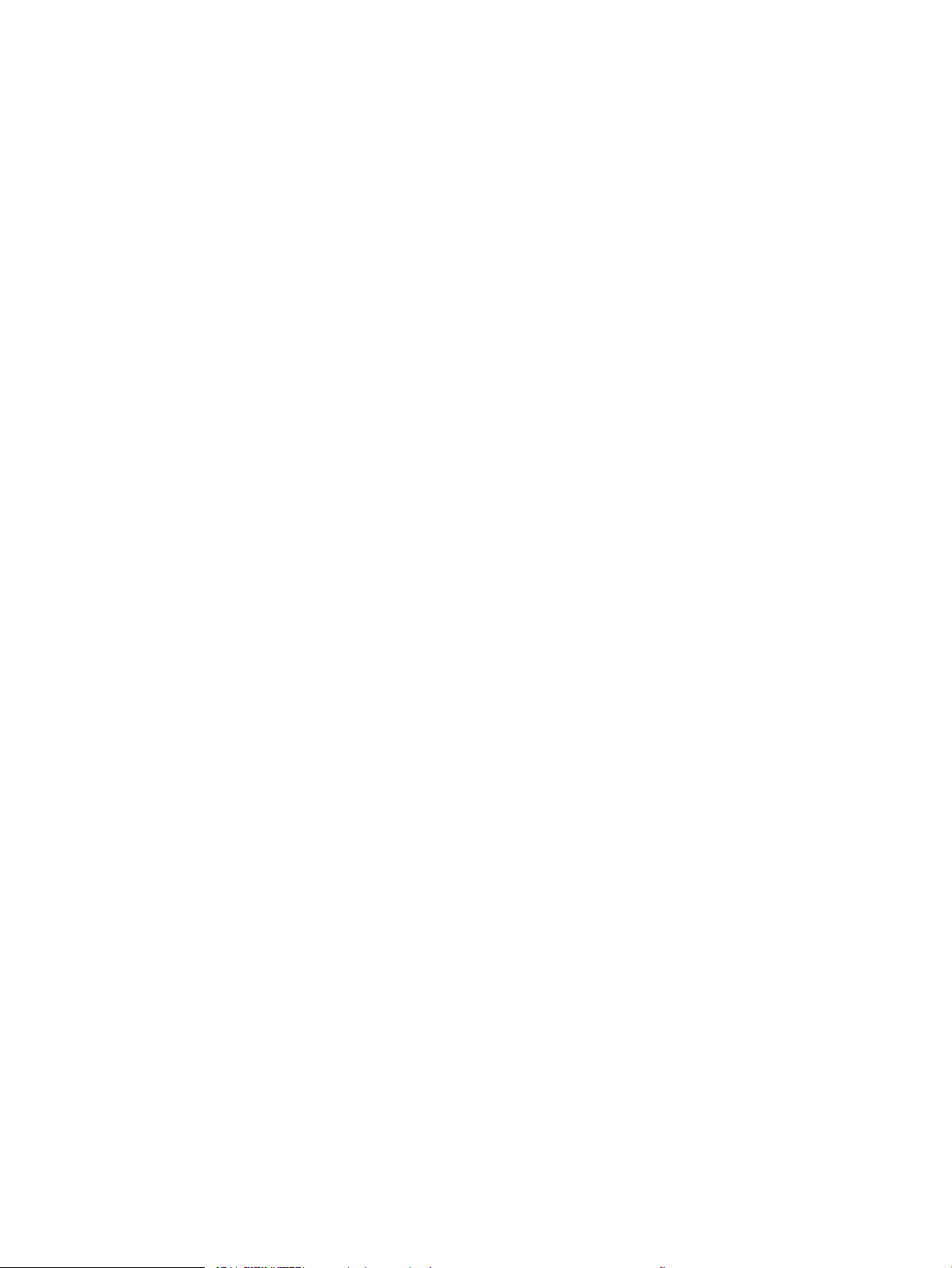
Kopiere på begge sider (tosidig) .......................................................................................................................................... 71
Flere kopioppgaver ................................................................................................................................................................ 72
6 Skanning .................................................................................................................................................................................................. 73
Aktivere Skann til e-post ....................................................................................................................................................... 74
Innføring .............................................................................................................................................................. 74
Før du begynner ................................................................................................................................................ 74
Trinn én: Gå til HPs innebygde webserver (EWS) ......................................................................................... 75
Trinn 2: Kongurere ID-innstillinger for nettverket ..................................................................................... 75
Trinn tre: Kongurere funksjonen Send til e-post ........................................................................................ 77
Metode 1: Grunnleggende kongurasjon ved hjelp av veiviseren for e-postoppsett ........ 77
Metode 2: Avansert kongurasjon ved hjelp av e-postoppsett ............................................ 80
Trinn re: Kongurere hurtigsettet (valgfritt) ............................................................................................... 84
Trinn fem: Kongurere Send til e-post for å bruke Oice 365 Outlook (valgfritt) .................................. 86
Innføring ......................................................................................................................................... 86
Kongurere serveren for utgående e-post (SMTP) for å sende en e-post fra en
Oice 365 Outlook-konto ............................................................................................................ 86
Skann til nettverksmappe ..................................................................................................................................................... 88
Innføring .............................................................................................................................................................. 88
Før du begynner ................................................................................................................................................ 88
Trinn én: Gå til HPs innebygde webserver (EWS) ......................................................................................... 75
Trinn 2: Skann til nettverksmappe ................................................................................................................. 90
Metode 1: Bruke veiviseren for skanning til nettverksmappe ............................................... 90
Metode 2: Bruke Oppsett for Skanning i nettverksmappe ..................................................... 92
Trinn én: Starte kongurasjonen ........................................................................... 92
Trinn 2: Kongurer innstillingene for Skann til nettverksmappe ..................... 93
Trinn tre: Fullfør kongurasjonen ........................................................................ 102
Kongurer Skann til SharePoint® (bare Flow-modeller) ............................................................................................... 103
Innføring ........................................................................................................................................................... 103
Før du begynner .............................................................................................................................................. 103
Trinn én: Gå til HPs innebygde webserver (EWS) ......................................................................................... 75
Trinn 2: Aktivere Skann til SharePoint® og opprette et Skann til SharePoint-hurtigsett .................... 104
Skanne en l direkte til et Microsoft® SharePoint-område ...................................................................... 106
Skanneinnstillinger for hurtigsett og alternativer for Skann til SharePoint® ........................................ 107
Kongurere Skann til USB-stasjon .................................................................................................................................... 109
Innføring ........................................................................................................................................................... 109
Trinn én: Gå til HPs innebygde webserver (EWS) ......................................................................................... 75
Trinn 2: Aktiver Skann til USB-stasjon ......................................................................................................... 110
Trinn tre: Kongurere hurtigsettet (valgfritt) ............................................................................................. 110
Standard skanneinnstillinger for oppsett for skanning til USB-stasjon ................................................. 111
Standard linnstillinger for oppsett for lagre til USB ................................................................................ 111
vi NOWW
Page 9
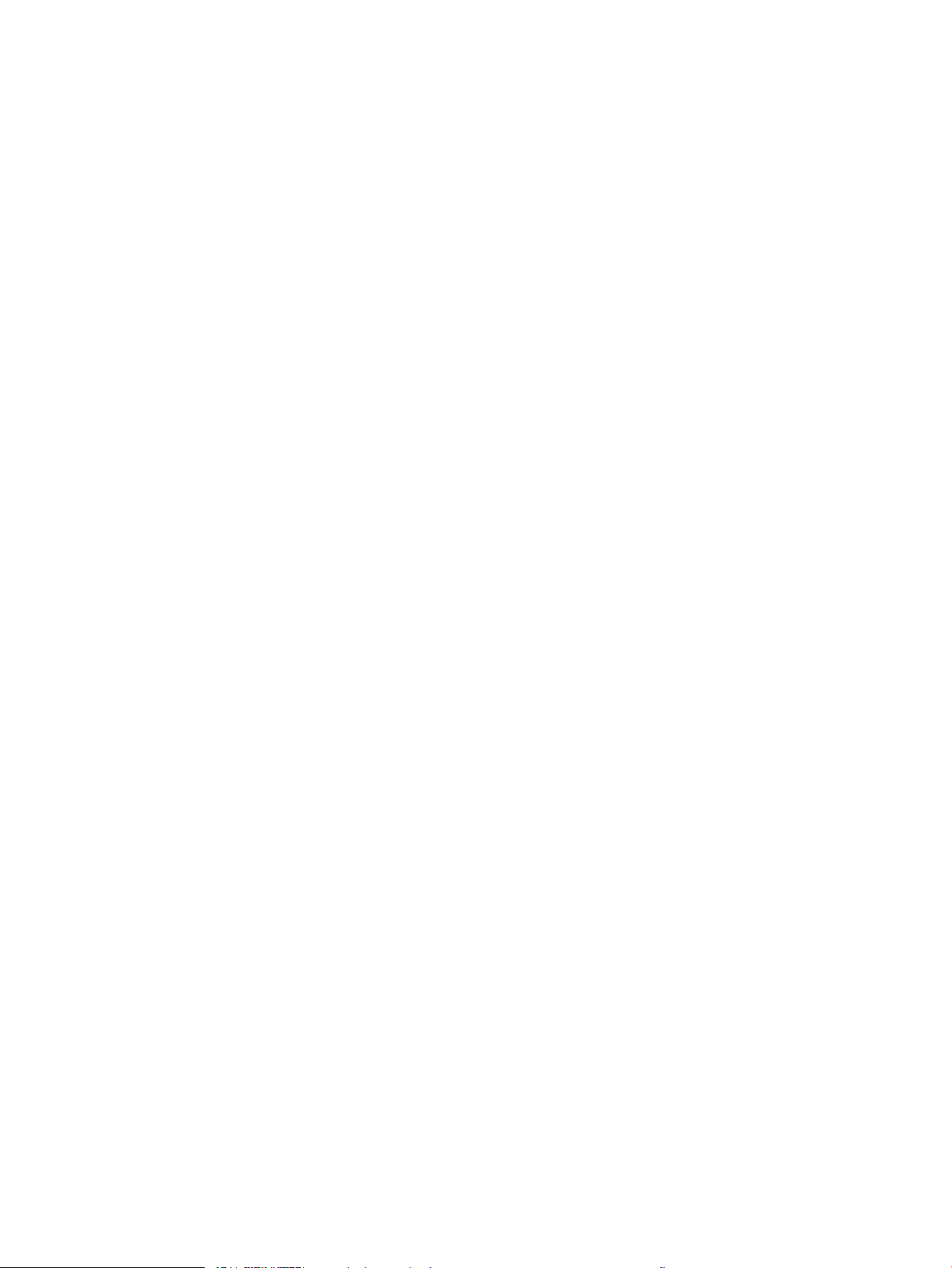
Skanne til e-post .................................................................................................................................................................. 113
Innføring ........................................................................................................................................................... 113
Skanne til e-post ............................................................................................................................................. 113
Skanne til jobblager ............................................................................................................................................................. 116
Innføring ........................................................................................................................................................... 116
Skanne til jobblager på skriveren ................................................................................................................. 116
Skrive ut fra jobblager på skriveren ............................................................................................................. 118
Skanne til en nettverksmappe ........................................................................................................................................... 119
Innføring ........................................................................................................................................................... 119
Skanne til en nettverksmappe ...................................................................................................................... 119
Skanne til SharePoint .......................................................................................................................................................... 121
Innføring ........................................................................................................................................................... 121
Skanne til SharePoint ..................................................................................................................................... 121
Skann til USB-stasjon .......................................................................................................................................................... 123
Innføring ........................................................................................................................................................... 123
Skann til USB-stasjon ..................................................................................................................................... 123
Bruke HP JetAdvantage-løsninger for bedrifter ............................................................................................................. 124
Flere skanneoppgaver ........................................................................................................................................................ 125
7 Faks ........................................................................................................................................................................................................ 127
Kongurere faks .................................................................................................................................................................. 128
Innføring ........................................................................................................................................................... 128
Kongurere faksen ved hjelp av skriverens kontrollpanel ....................................................................... 128
Endre fakskongurasjoner ................................................................................................................................................. 129
Oppringingsinnstillinger ................................................................................................................................. 129
Generelle innstillinger for fakssending ........................................................................................................ 130
Innstillinger for faksmottak ........................................................................................................................... 130
Sende en faks ....................................................................................................................................................................... 131
Flere faksoppgaver .............................................................................................................................................................. 133
8 Administrere skriveren ........................................................................................................................................................................ 135
Avansert kongurasjon med HPs innebygde webserver (EWS) ................................................................................... 136
Innføring ........................................................................................................................................................... 136
Få tilgang til HPs innebygde webserver (EWS) ........................................................................................... 136
Funksjoner i HPs innebygde webserver (EWS) ........................................................................................... 138
Informasjon-kategori ................................................................................................................. 138
Fanen Generelt ............................................................................................................................ 138
Kopier/skriv ut-fanen ................................................................................................................. 139
Skanning/digital sending-fanen ............................................................................................... 140
Kategorien Faks .......................................................................................................................... 141
Rekvisita-fanen ........................................................................................................................... 142
NOWW vii
Page 10
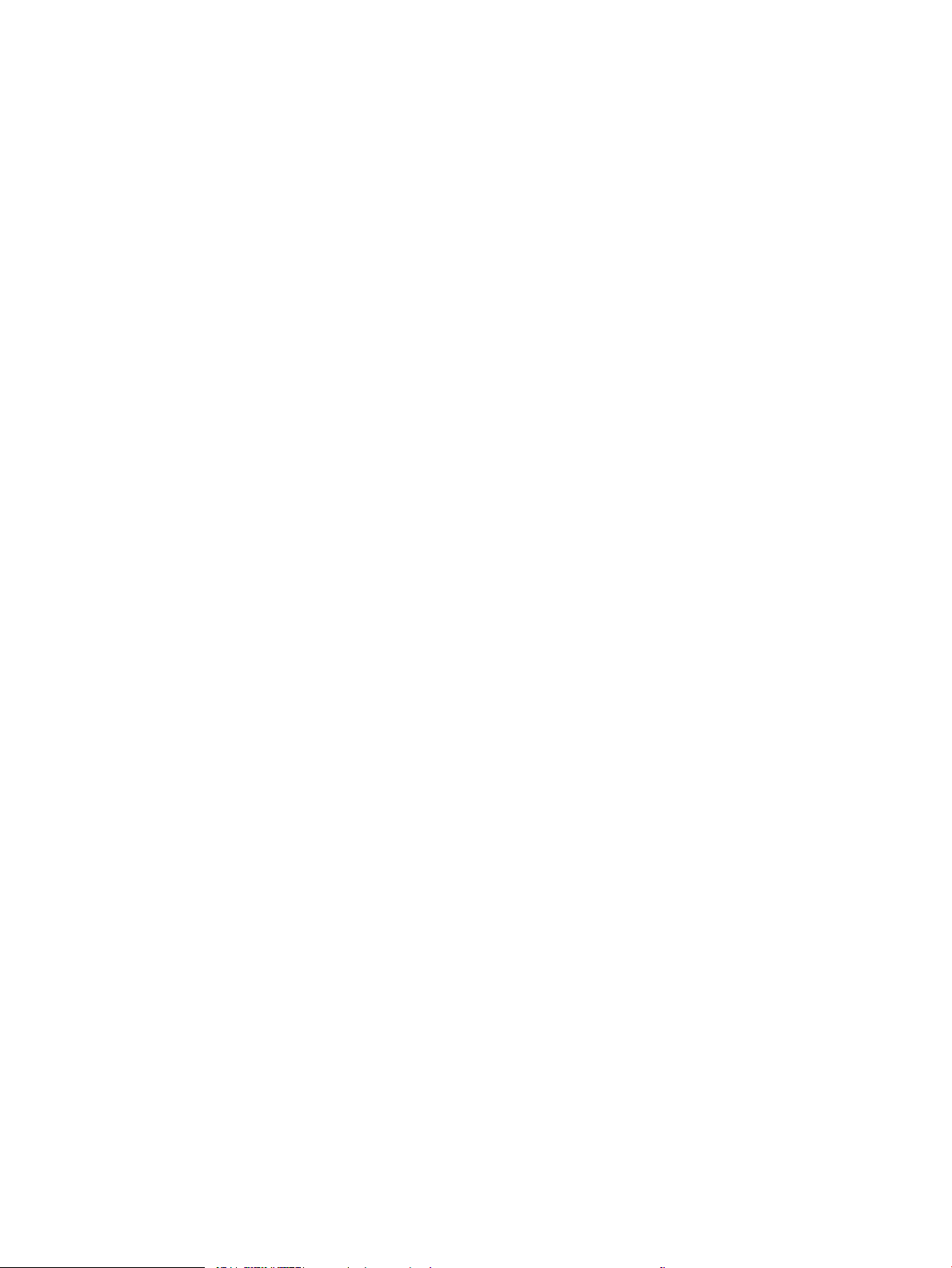
Fanen Feilsøking ......................................................................................................................... 142
Fanen Sikkerhet .......................................................................................................................... 142
Fanen HPs webtjenester ............................................................................................................ 143
Fanen Nettverk ........................................................................................................................... 143
Liste over Andre koblinger ........................................................................................................ 145
Kongurere IP-nettverksinnstillinger ............................................................................................................................... 146
Ansvarsfraskrivelse ved skriverdeling ......................................................................................................... 146
Vise eller endre nettverksinnstillinger ......................................................................................................... 146
Gi skriveren nytt navn i nettverket ............................................................................................................... 146
Kongurere IPv4 TCP/IP-parametere manuelt fra kontrollpanelet ........................................................ 147
Kongurere IPv6 TCP/IP-parametere manuelt fra kontrollpanelet ........................................................ 147
Innstillinger for koblingshastighet og tosidig ............................................................................................. 148
Skriverens sikkerhetsfunksjoner ....................................................................................................................................... 150
Innføring ........................................................................................................................................................... 150
Sikkerhetserklæringer .................................................................................................................................... 150
Tilordne et administratorpassord ................................................................................................................. 151
Bruk HPs innebygde webserver (EWS) til å angi passordet ................................................. 151
Gi påloggingsopplysninger på skriverens kontrollpanel ...................................................... 151
IP-sikkerhet ...................................................................................................................................................... 152
Krypteringsstøtte: HP sikker harddisk med høy ytelse ............................................................................. 152
Låse formatereren .......................................................................................................................................... 152
Innstillinger for strømsparing ............................................................................................................................................ 153
Skrive ut med EconoMode ............................................................................................................................. 154
Kongurere EconoMode fra skriverdriveren .......................................................................... 154
Kongurere EconoMode fra kontrollpanelet .......................................................................... 154
Start tidsuret for hvilemodus og kongurer at skriveren skal bruke 1 watt eller mindre ................... 154
Angi hvilemodusplan ...................................................................................................................................... 155
HP Web Jetadmin ................................................................................................................................................................. 155
Programvare- og fastvareoppdateringer ........................................................................................................................ 155
9 Løse problemer .................................................................................................................................................................................... 157
Kundestøtte .......................................................................................................................................................................... 158
Hjelpesystem på kontrollpanelet ...................................................................................................................................... 158
Tilbakestill til fabrikkinnstillinger ....................................................................................................................................... 159
Innføring ........................................................................................................................................................... 159
Metode 1: Tilbakestille fabrikkinnstillinger fra skriverens kontrollpanel ............................................... 159
Metode 2: Tilbakestille fabrikkinnstillinger fra HPs innebygde webserver (bare
nettverkstilkoblede skrivere) ......................................................................................................................... 159
Meldingen om lite eller svært lite i kassetten vises på skriverens kontrollpanel ...................................................... 160
Endre innstillingene for lite igjen. ................................................................................................................. 161
Endre innstillingene for “Svært lite” fra kontrollpanelet ...................................................... 161
viii NOWW
Page 11
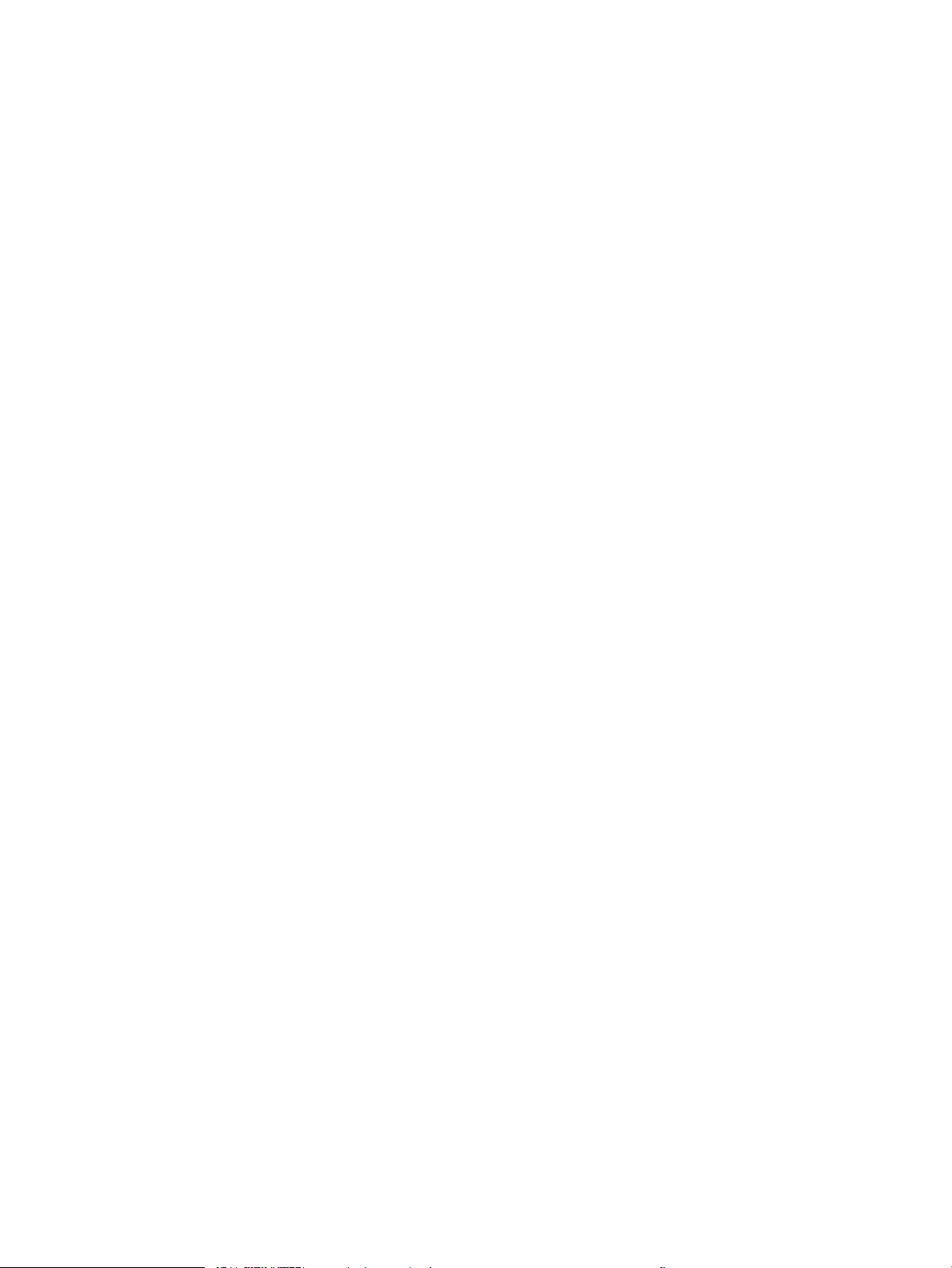
For skrivere med faksfunksjon ................................................................................................. 161
Bestille rekvisita ............................................................................................................................................... 161
Skriveren mater papir feil ................................................................................................................................................... 162
Innføring ........................................................................................................................................................... 162
Skriveren henter ikke papir ............................................................................................................................ 162
Skriveren henter ere papirark samtidig ..................................................................................................... 164
Dokumentmateren produserer papirstopp, forskyver papiret eller drar inn ere papirark ................ 167
Fjerne fastkjørt papir ........................................................................................................................................................... 169
Innføring ........................................................................................................................................................... 169
Papirstoppsteder ............................................................................................................................................. 169
Auto-navigering for fjerning av fastkjørt papir ........................................................................................... 170
Er det ofte papirstopp på skriveren? ............................................................................................................ 170
Fjerne fastkjørt papir i dokumentmateren – 31.13.yz .............................................................................. 170
Fjerne fastkjørt papir i sku 1 – 13.A1 ........................................................................................................ 174
Fjern fastkjørt papir i sku 2, sku 3, sku 4, sku 5 – 13.A2, 13.A3, 13.A4, 13.A5 .......................... 177
Fjerne fastkjørt papir i utskuen – 13.E1 .................................................................................................... 180
Fjerne fastkjørt papir i tosidigenheten – 13.CX.XX, 13.DX.XX ................................................................. 181
Fjerne fastkjørt papir i tonerkassettområdet ............................................................................................. 186
Fjern fastkjørt papir i varmeelementet – 13.B9, 13.B2, 13.FF ................................................................ 188
Løs problemer med utskriftskvaliteten ............................................................................................................................ 190
Innføring ........................................................................................................................................................... 190
Feilsøke utskriftskvalitet ................................................................................................................................ 191
Oppdater skriverens fastvare ................................................................................................... 191
Skrive ut fra et annet program ................................................................................................. 191
Kontrollere papirtypeinnstillingen for utskriftsjobben ......................................................... 192
Kontrollere skriverens papirtypeinnstilling ........................................................ 192
Kontrollere papirtypeinnstillingen (Windows) ................................................... 192
Kontrollere papirtypeinnstillingen (macOS) ....................................................... 192
Kontroller tonerkassettstatusen .............................................................................................. 193
Trinn én: Skrive ut statussiden for rekvisita ...................................................... 193
Trinn 2: Kontrollere rekvisitastatus ..................................................................... 193
Skrive ut et renseark .................................................................................................................. 193
Se etter skader på tonerkassetten(e) ...................................................................................... 194
Kontrollere papiret og utskriftsmiljøet .................................................................................... 195
Trinn én: Bruke papir som oppfyller HPs spesikasjoner ................................ 195
Trinn 2: Kontrollere miljøet ................................................................................... 195
Trinn tre: Angi individuell skutilpasning ........................................................... 195
Prøve en annen skriverdriver .................................................................................................... 196
Kontrollere EconoMode-innstillingene .................................................................................... 196
Justere utskriftstetthet .............................................................................................................. 197
Feilsøke bildefeil ......................................................................................................................... 197
NOWW ix
Page 12
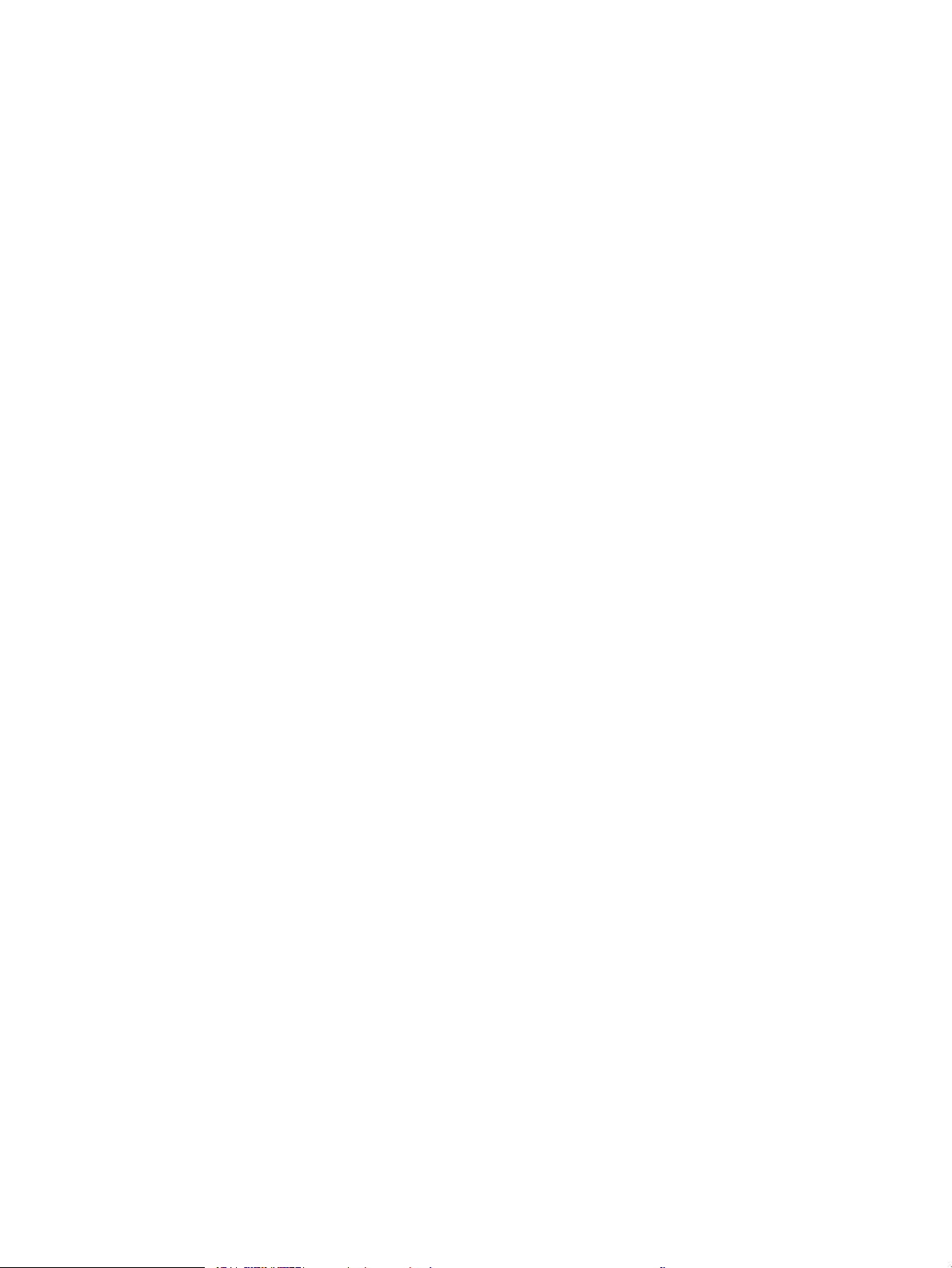
Forbedre kopibildekvaliteten ............................................................................................................................................. 205
Kontroller at det ikke er smuss eller ekker på skannerglasset ............................................................. 205
Kalibrere skanneren ........................................................................................................................................ 206
Kontrollere papirinnstillingene ...................................................................................................................... 208
Kontroller alternativene for papirvalg ..................................................................................... 208
Kontrollere innstillinger for bildejustering ................................................................................................... 208
Optimalisere kopikvaliteten for tekst eller bilder ....................................................................................... 208
Kant til kant-kopiering .................................................................................................................................... 209
Forbedre skannekvaliteten ................................................................................................................................................ 210
Kontroller at det ikke er smuss eller ekker på skannerglasset ............................................................. 205
Kontrollere oppløsningsinnstillingene ......................................................................................................... 211
Kontrollere fargeinnstillingene ..................................................................................................................... 212
Kontrollere innstillinger for bildejustering ................................................................................................... 212
Optimalisere skannekvaliteten for tekst eller bilder ................................................................................. 213
Kontrollere innstillingene for utskriftskvalitet ............................................................................................ 213
Forbedre faksbildekvaliteten ............................................................................................................................................. 215
Kontroller at det ikke er smuss eller ekker på skannerglasset ............................................................. 205
Kontrollere oppløsningsinnstillingene for faks som sendes .................................................................... 216
Kontrollere innstillinger for bildejustering ................................................................................................... 217
Optimalisere fakskvaliteten for tekst eller bilder ....................................................................................... 217
Kontrollere innstillinger for feilkorrigering .................................................................................................. 217
Kontrollere innstillingen for Tilpass til side ................................................................................................. 218
Sende til en annen faksmaskin ..................................................................................................................... 218
Kontrollere avsenderens faksmaskin .......................................................................................................... 218
Løse problemer med det kablede nettverket ................................................................................................................. 219
Innføring ........................................................................................................................................................... 219
Dårlig fysisk tilkobling .................................................................................................................................... 219
Datamaskinen kan ikke kommunisere med skriveren .............................................................................. 219
Skriveren bruker feil nettverksinnstillinger for kobling og tosidig utskrift ............................................ 220
Ny programvare kan føre til kompatibilitetsproblemer ............................................................................ 220
Datamaskinen eller arbeidsstasjonen er kanskje ikke riktig kongurert ............................................... 220
Skriveren er deaktivert, eller andre nettverksinnstillinger er feil ............................................................ 220
Løse problemer med det trådløse nettverket ................................................................................................................. 221
Innføring ........................................................................................................................................................... 221
Sjekkliste for trådløs tilkobling ...................................................................................................................... 221
Skriveren skriver ikke ut etter at trådløskongureringen er fullført ....................................................... 222
Skriveren skriver ikke ut, og det er installert en tredjeparts brannmur på datamaskinen ................. 222
Den trådløse tilkoblingen fungerer ikke etter at den trådløse ruteren eller skriveren ble yttet ...... 222
Kan ikke koble ere datamaskiner til den trådløse skriveren .................................................................. 223
Den trådløse skriveren mister forbindelsen når det er koblet til et VPN (Virtual Private Network) .. 223
Nettverket står ikke oppført i listen over trådløse nettverk ..................................................................... 223
x NOWW
Page 13
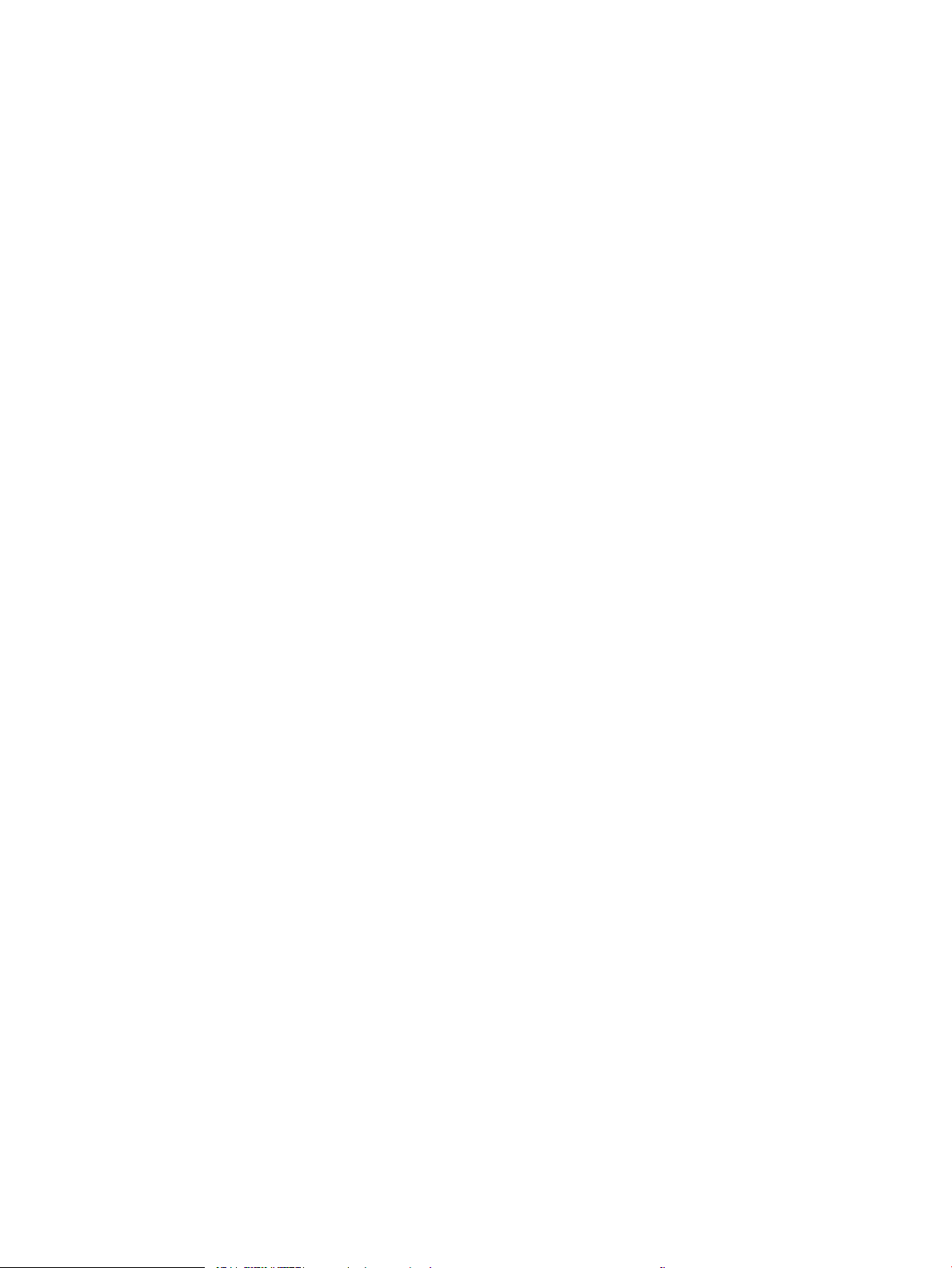
Det trådløse nettverket fungerer ikke ......................................................................................................... 223
Få mindre interferens i et trådløst nettverk ................................................................................................ 224
Løse faksproblemer ............................................................................................................................................................ 225
Sjekkliste for å løse faksproblemer .............................................................................................................. 226
Hvilken type telefonlinje bruker du? ........................................................................................ 226
Bruker du en enhet for overspenningsvern? ......................................................................... 226
Bruker du en telefonsvartjeneste eller en telefonsvarer? .................................................... 226
Har telefonlinjen en funksjon for ventende anrop? .............................................................. 227
Kontrollere fakstilbehørets status ........................................................................................... 227
Generelle faksproblemer ............................................................................................................................... 228
Faksen ble ikke sendt ................................................................................................................. 228
Statusmeldingen Ikke nok minne vises på skriverens kontrollpanel ................................. 228
Foto skrives ut med dårlig kvalitet, eller skrives ut som en grå boks ................................ 228
Du trykket på Stopp-knappen for å avbryte en faksoverføring, men faksen ble sendt
likevel ............................................................................................................................................ 228
Det vises ingen knapp for faksadresseboken ........................................................................ 228
Jeg nner ikke Faksinnstillinger i HP Web Jetadmin ............................................................. 228
Toppteksten plasseres øverst på siden når alternativet for overlegg er aktivert ............ 229
Det vises en blanding av navn og numre i mottakerboksen ............................................... 229
En faks på bare én side skrives ut over to sider .................................................................... 229
Dokumentet stopper i dokumentmateren under faksing .................................................... 229
Lydsignalene som kommer fra fakstilbehøret har for høyt eller lavt volum .................... 229
USB-enheten svarer ikke .................................................................................................................................................... 230
Metode 1: Aktivere USB-porten fra skriverens kontrollpanel ..................................................................... 64
Metode 2: Aktiver USB-porten fra HPs innebygde webserver (bare nettverkstilkoblede skrivere) ..... 64
Stikkordregister ........................................................................................................................................................................................ 231
NOWW xi
Page 14
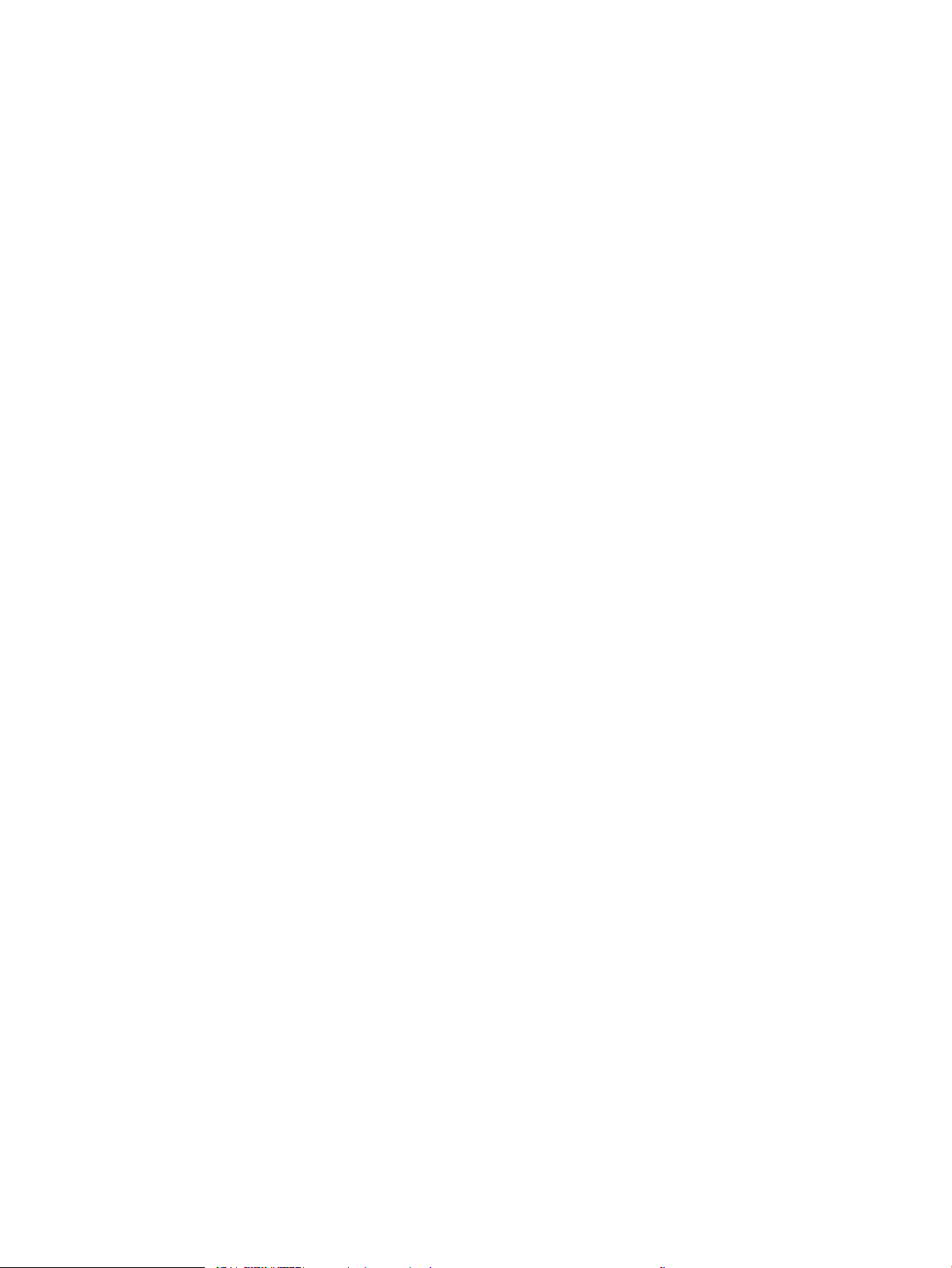
xii NOWW
Page 15
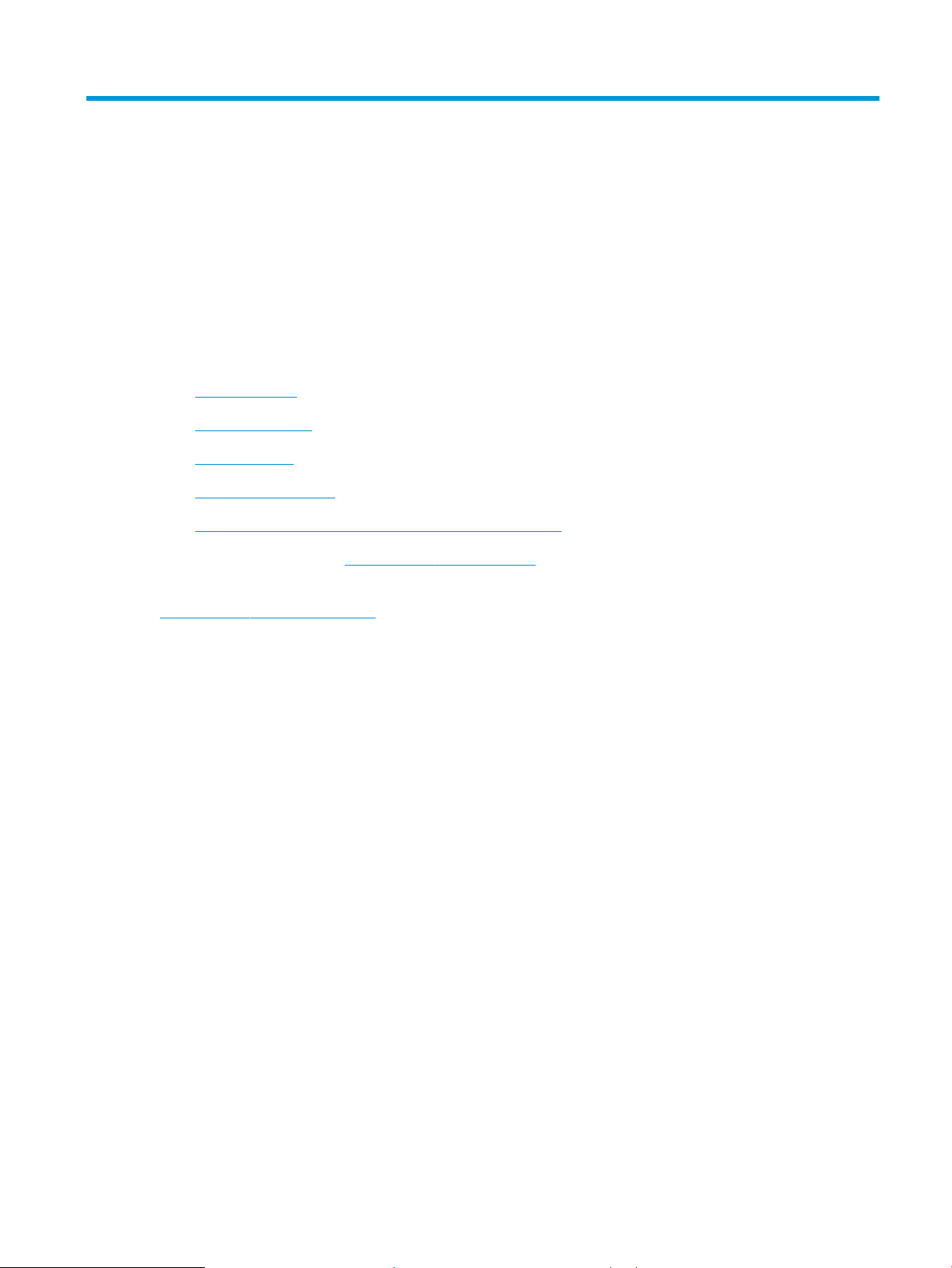
1 Skriveroversikt
Se fysisk og teknisk spesikasjon for skriveren, og hvor du kan nne funksjonene på skriveren og informasjon
om oppsett.
●
Advarselsikoner
●
Potensiell støtfare
●
Inndelt oversikt
●
Skriverspesikasjoner
●
Oppsett av skrivermaskinvare og programvareinstallering
For å få videohjelp kan du se www.hp.com/videos/LaserJet.
Den følgende informasjonen er riktig på publiseringstidspunktet. Hvis du vil ha oppdatert informasjon, kan du se
www.hp.com/support/ljM528mfp.
Mer informasjon:
HPs omfattende hjelp for skriveren inneholder følgende informasjon:
● Installer og kongurer
● Lær og bruk
● Løse problemer
● Laste ned oppdateringer for programvare og fastvare
● Delta i støttefora
● Finn informasjon om garanti og forskrifter
Advarselsikoner
Vær forsiktig hvis du ser et advarselsikon på HP-skriveren, som vist i ikondenisjonene.
● Forsiktig: Elektrisk støt
NOWW 1
Page 16
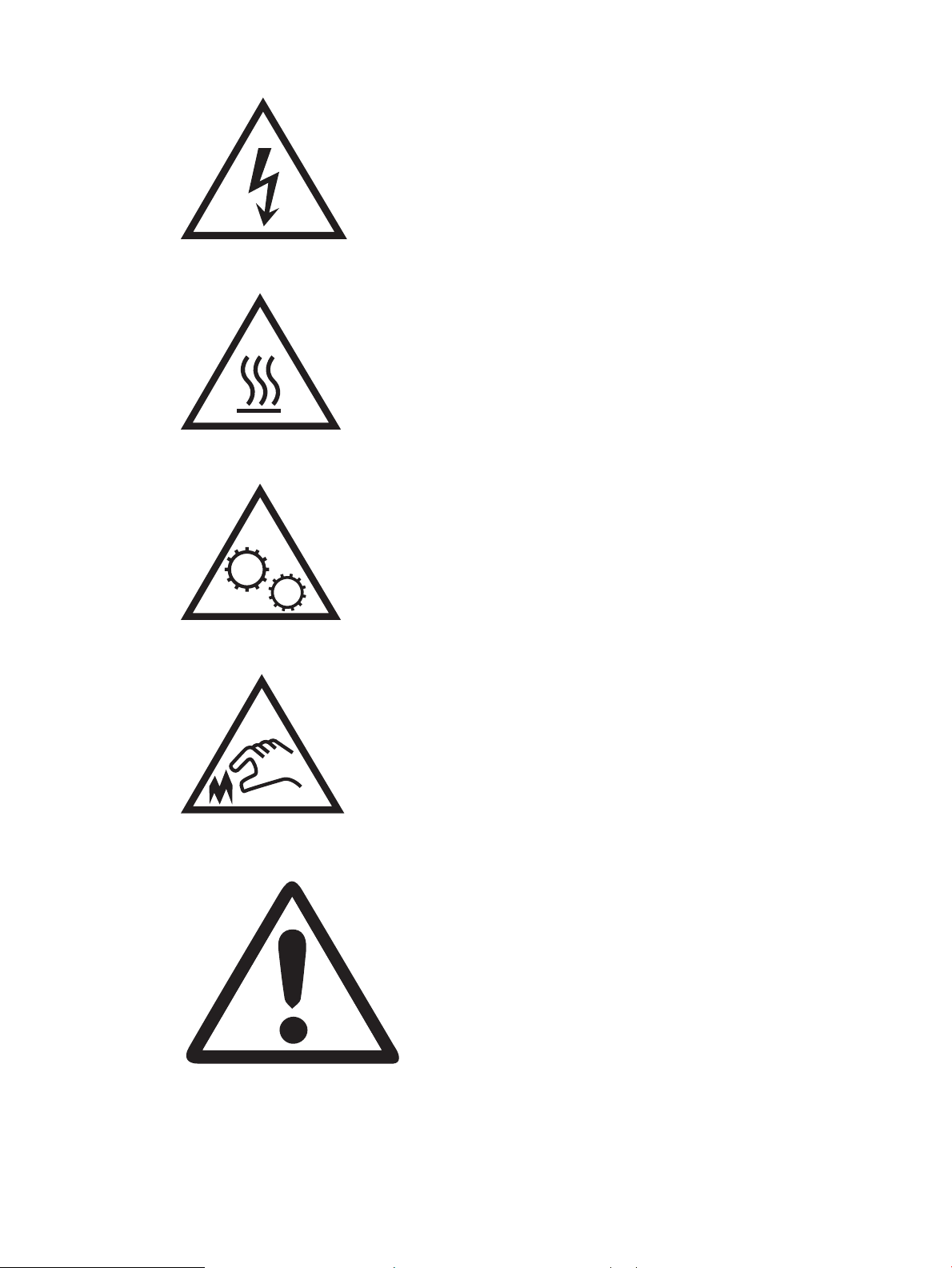
● Forsiktig: Varm overate
● Forsiktig: Hold kroppsdeler unna bevegelige deler
● Forsiktig: Skarp kant i umiddelbar nærhet
● Advarsel
2 Kapittel 1 Skriveroversikt NOWW
Page 17
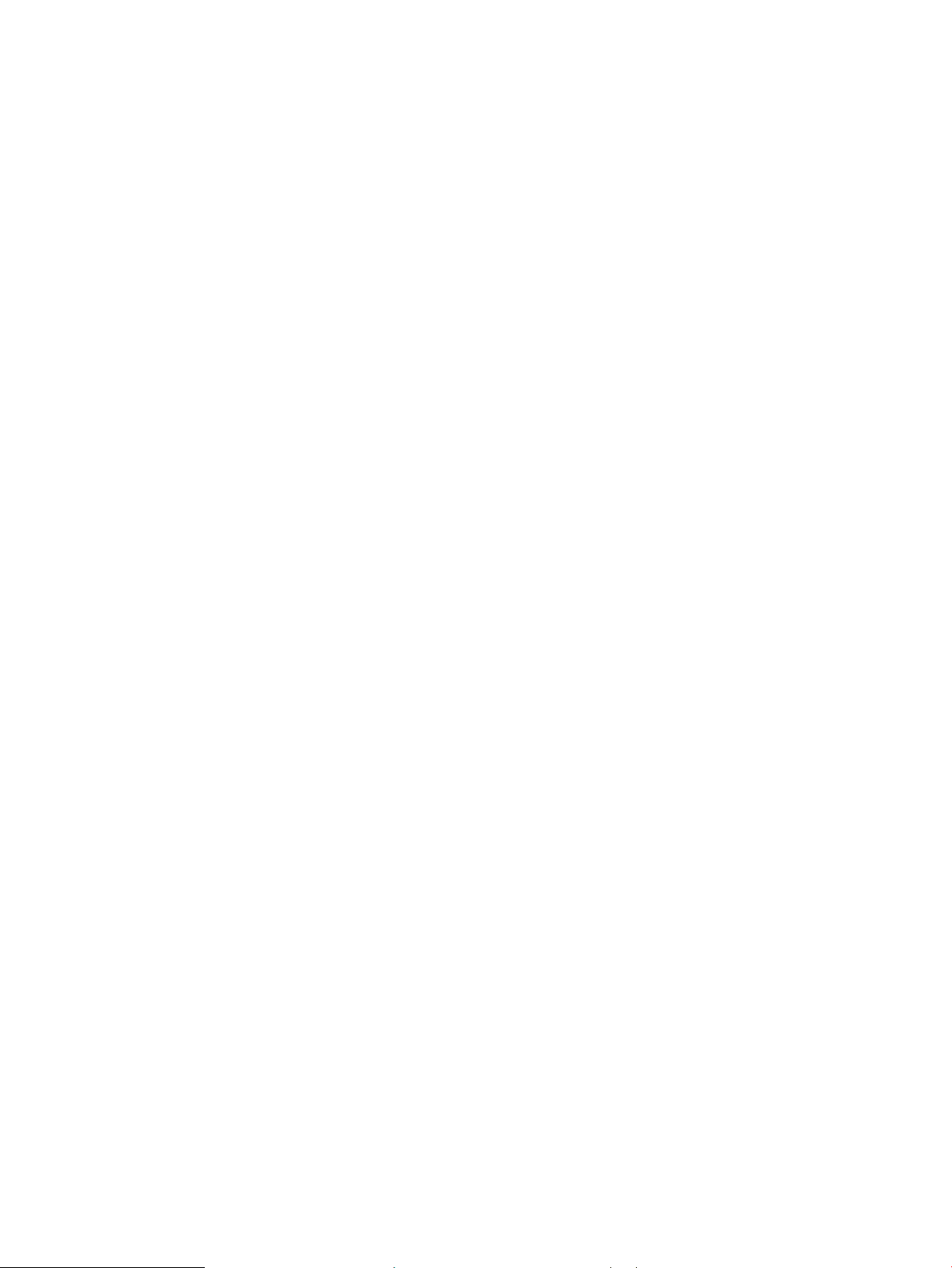
Potensiell støtfare
Les denne viktige sikkerhetsinformasjonen.
● Les og forstå disse sikkerhetserklæringer for å unngå fare for elektrisk støt.
● Følg alltid grunnleggende sikkerhetsforholdsregler når du bruker dette produktet for å redusere risikoen for
brannskade eller elektrisk støt.
● Les og forstå alle instruksjonene i brukerhåndboken.
Les alle advarsler og instruksjoner som er merket på produktet.
● Bruk bare en jordet stikkontakt når du kobler produktet til en strømkilde. Hvis du ikke vet om stikkontakten
er jordet, må du høre med en autorisert elektriker.
● Ikke berør kontaktene på noen av kontaktene på produktet. Bytt umiddelbart ledninger som er skadet.
● Koble produktet fra strømuttaket før rengjøring.
● Ikke installer eller bruk dette produktet i nærheten av vann eller når du er våt.
● Installer produktet ordentlig på et stabilt underlag.
● Installer produktet på et beskyttet sted der ingen kan trå på eller snuble i strømledningen.
NOWW Potensiell støtfare 3
Page 18
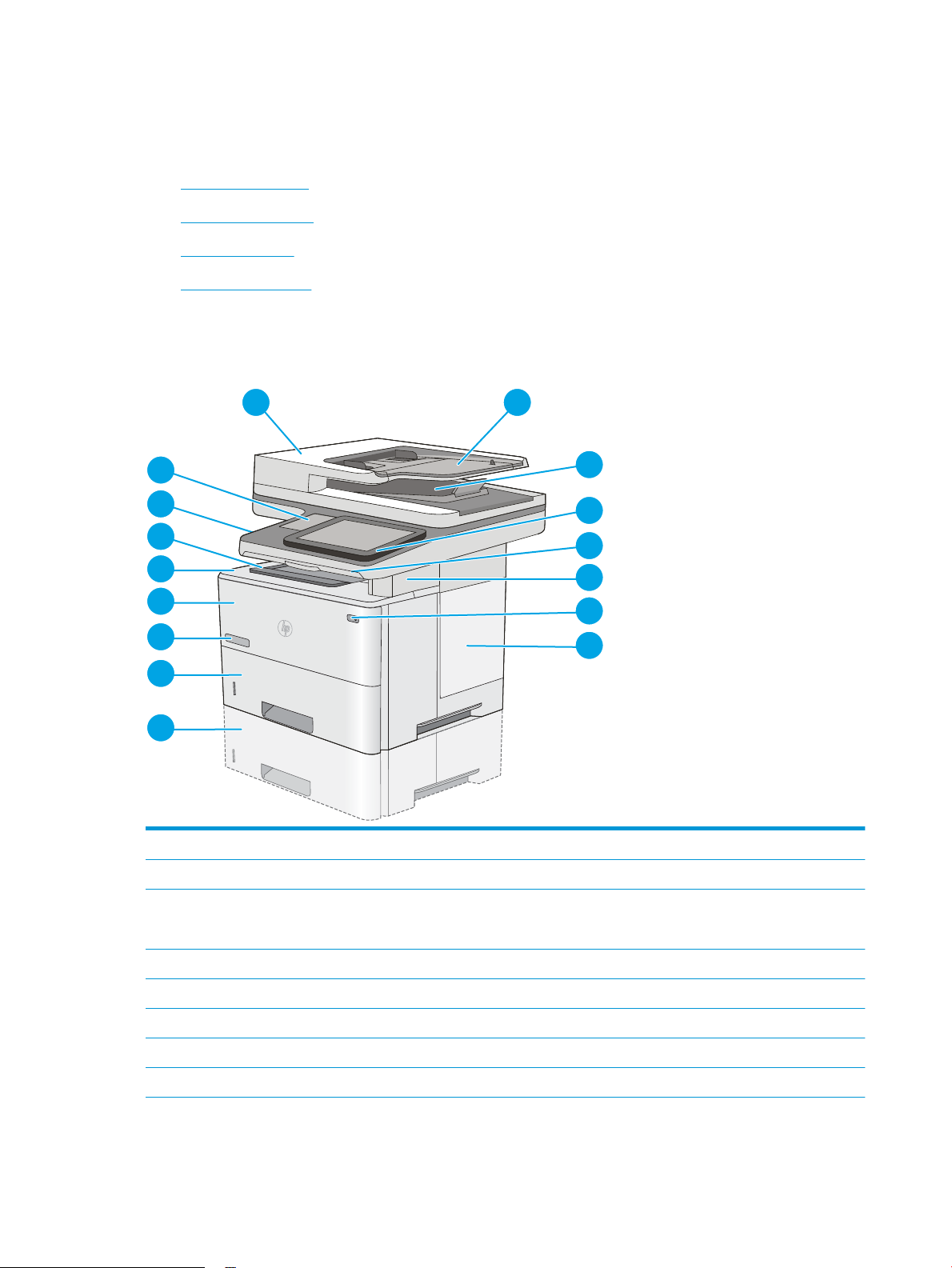
Inndelt oversikt
15
1 2
3
4
5
7
6
8
16
14
13
12
11
9
10
Finn hovedfunksjonene på skriveren og kontrollpanelet.
●
Skriveren sett forfra
●
Skriveren sett bakfra
●
Grensesnittporter
●
Kontrollpanelvisning
Skriveren sett forfra
Finn funksjoner på forsiden av skriveren.
1 Dokumentmaterdeksel (tilgang for fjerning av fastkjørt papir)
2 Dokumentmaterens innsku
3 Utsku for dokumentmater
MERK: Når langt papir mates gjennom dokumentmateren, må du forlenge papirstopperen på høyre side av utskuen.
4 Kontrollpanel med berøringsskjerm i farger (kan vippes oppover slik at den blir enklere å lese)
5 Fysisk tastatur (bare c- og z-modellene). Trekk tastaturet rett ut for å bruke det.
6 Hurtigstifter (bare c-, f- og z-modellene)
7 Av/på-knapp
8 Deksel for formateringsenhet
4 Kapittel 1 Skriveroversikt NOWW
Page 19
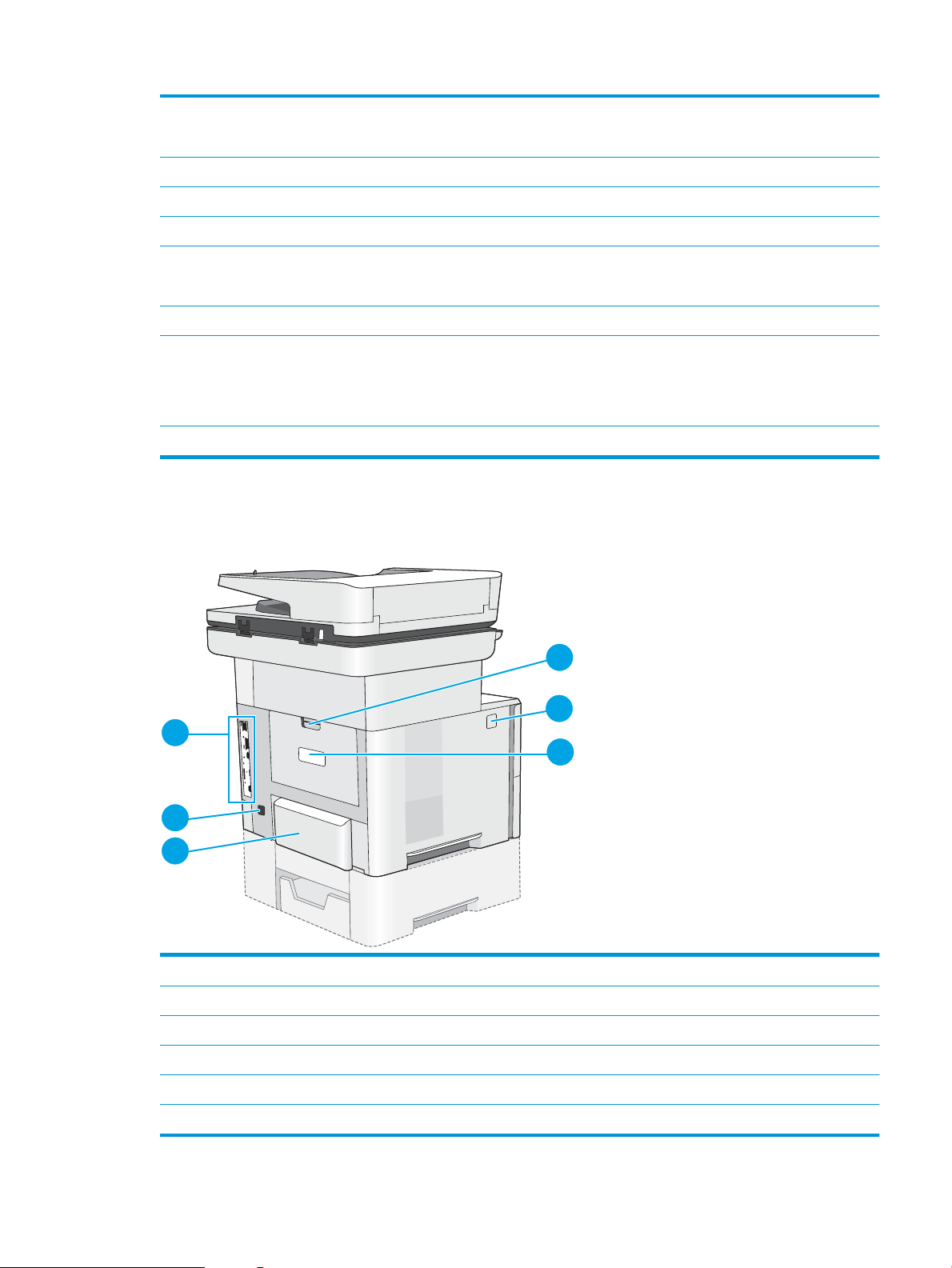
9 1 papirmater for 500 ark (ekstrautstyr, sku 3)
1
2
6
5
4
3
MERK: Hver skrivermodell støtter opptil tre papirmatere som ekstrautstyr, hver på 550 ark (sku 3, 4 og 5).
10 Sku 2
11 Modellnavn
12 Sku 1
13 Øvre deksel (tilgang til tonerkassetten)
MERK: Utløserknappen for det øvre dekselet nnes på venstre side av skriveren.
14 Standard utsku
15 USB-port med enkel tilgang (på venstre side av kontrollpanelstøtten)
Sett inn en USB-ashstasjon for utskrift eller skanning uten en datamaskin eller for å oppdatere printerfastvaren.
MERK: En administrator må aktivere denne porten før bruk.
16 Lomme for integrering av maskinvare (for tilkobling av tredjepartsenheter)
Skriveren sett bakfra
Finn funksjoner på baksiden av skriveren.
1 Bakre deksel (gir tilgang til fastkjørt papir)
2 Utløserknapp for øvre deksel
3 Etikett med serienummer og produktnummer
4 Støvdeksel for sku 2 (vendes opp når papir i Legal-format lastes inn)
5 Strømtilkobling
6 Formaterer (med grensesnittporter)
NOWW Inndelt oversikt 5
Page 20
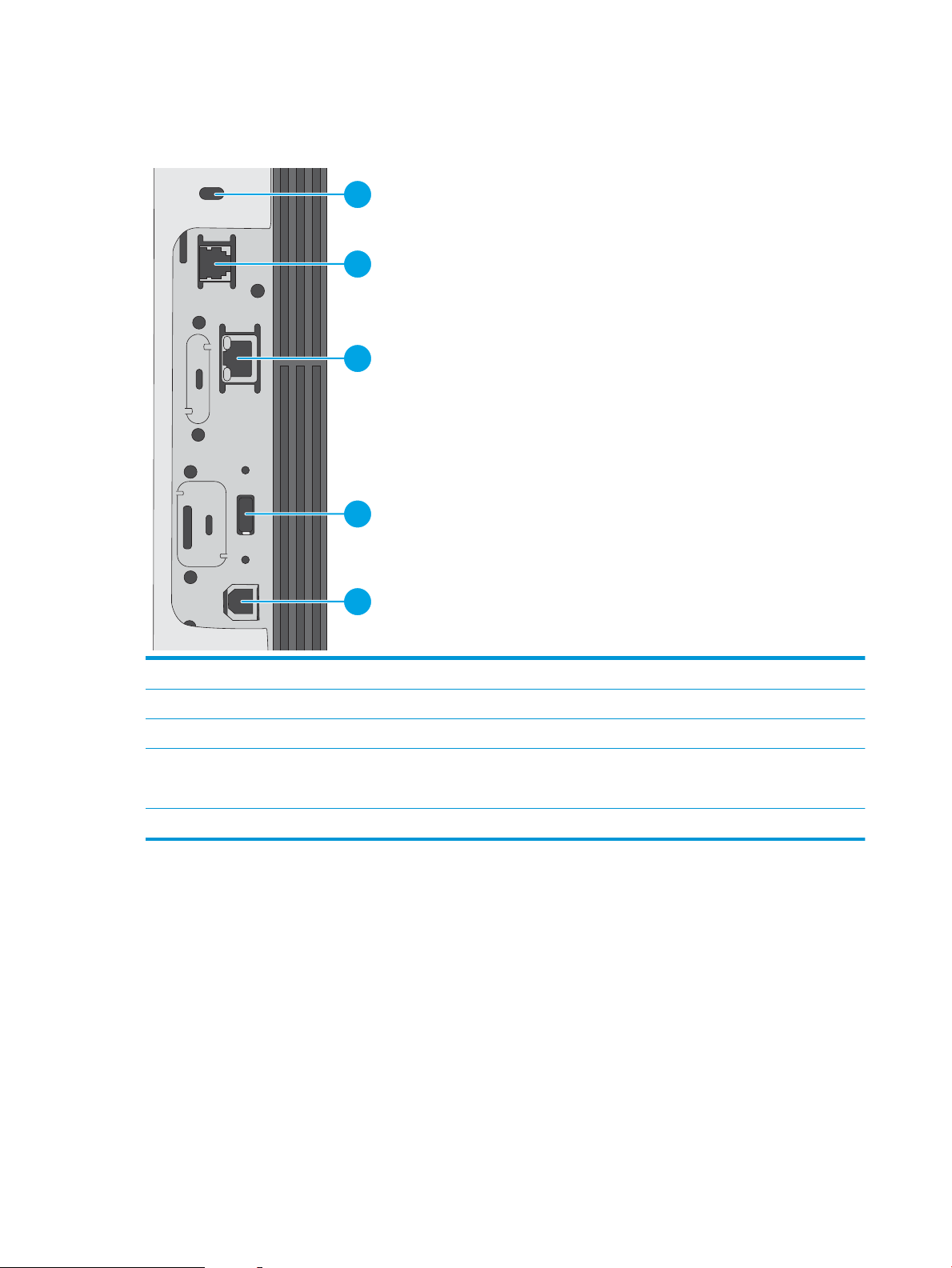
Grensesnittporter
1
2
3
4
5
Finn grensesnittporter på skriverens formatterer.
1 Spor for en kabeltypesikkerhetslås
2 Faksport (Bare f-, c- og z-modellene. Porten er dekket til på dn-modeller.)
3 Ethernet-nettverksport for LAN (Local Area Network) (RJ-45)
4 USB-port for tilkobling av eksterne USB-enheter (denne porten kan være dekket til)
MERK: Du får enkel tilgang til USB-utskrift ved å bruke USB-porten i nærheten av kontrollpanelet.
5 Høyhastighets-USB 2.0-utskriftsport
6 Kapittel 1 Skriveroversikt NOWW
Page 21
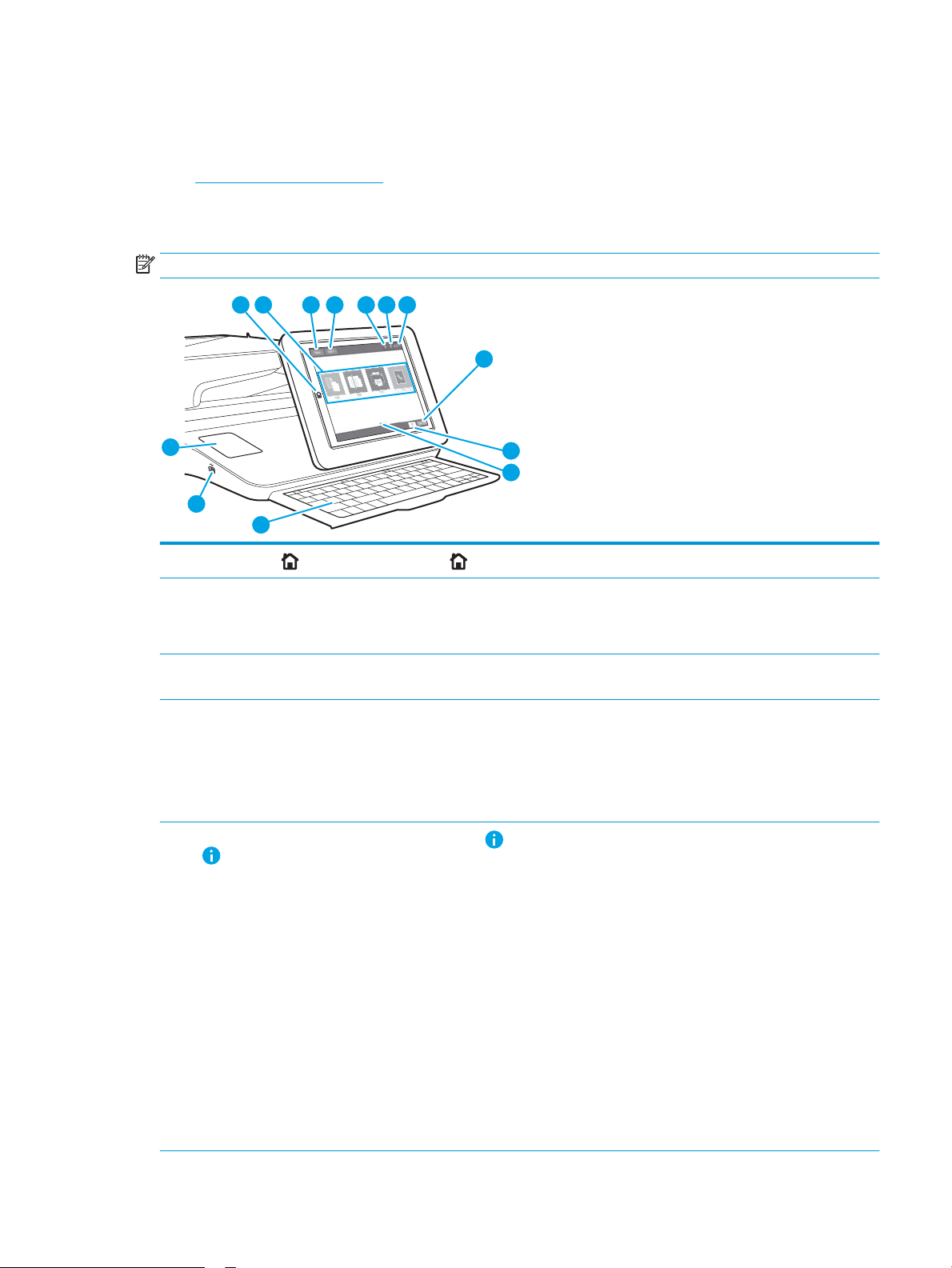
Kontrollpanelvisning
3 4
2
1
5 6 7
8
9
10
12
13
11
På kontrollpanelet får du tilgang til skriverfunksjonene, og du ser gjeldende status for skriveren.
●
Slik bruker du kontrollpanelet
Du kan når som helst gå tilbake til startskjermbildet ved å berøre Hjem-knappen på venstre side av
kontrollpanelet på skriveren, eller berøre Hjem-knappen øverst i venstre hjørne på de este skjermbilder.
MERK: Funksjonene som vises på startsiden, kan variere avhengig av skriverkongurasjonen.
1
Hjem-knappen Velg Hjem-knappen for å gå tilbake til skriverens startskjermbilde når som helst.
2 Programområde Velg et av ikonene for å åpne programmet. Dra skjermen sidelengs for å få tilgang til ere programmer.
MERK: Tilgjengelige programmer varierer fra skriver til skriver. Administratoren kan kongurere hvilke
programmer som vises og hvilken rekkefølge de skal vises i.
3 Tilbakestill-knappen Trykk på Tilbakestill-knappen for å fjerne endringer, vekke skriveren fra pausestatus, vise skjulte feil og
gjenopprette standardinnstillingene (inkludert språk og tastaturoppsettet).
4 Logg på eller Logg av-
knapp
5 Informasjonsknappen
Velg påloggingsknappen for å åpne påloggingsskjermen.
Velg Logg av-knappen for å logge av skriveren. Skriveren tilbakestiller alle alternativer til
standardinnstillingene.
MERK: Denne knappen vises bare hvis administratoren har kongurert skriveren for å kreve tillatelse
for å få tilgang til funksjoner.
Velg informasjonsknappen for å få opp en side som gir tilgang til ere typer skriverinformasjon.
Velg knappene nederst på skjermen for å få følgende informasjon:
● Visningsspråk: Endre språkinnstillingen fra denne siden.
● Hvilemodus: Plasser skriveren i hvilemodus fra denne siden.
● Wi-Fi Direct: Se informasjon om hvordan du kan koble deg direkte til skriveren ved hjelp av en
telefon, nettbrett eller annen enhet med Wi-Fi.
● Trådløs: Bruk denne skjermen for å vise eller endre innstillinger for trådløs tilkobling (noen
modeller krever et valgfritt trådløst tilbehør).
● Ethernet: Bruk denne skjermen til å se og endre innstillingene for Ethernet-tilkoblingen.
● HP webtjenester: Finn informasjon om å koble til og skrive ut til skriveren ved hjelp av HPS
webtjenester (ePrint).
● Faksnummer: Vis skriverens faksnummer (for modeller med f og z og for dn-modell bare når det
valgfrie fakstilbehøret er installert).
NOWW Inndelt oversikt 7
Page 22
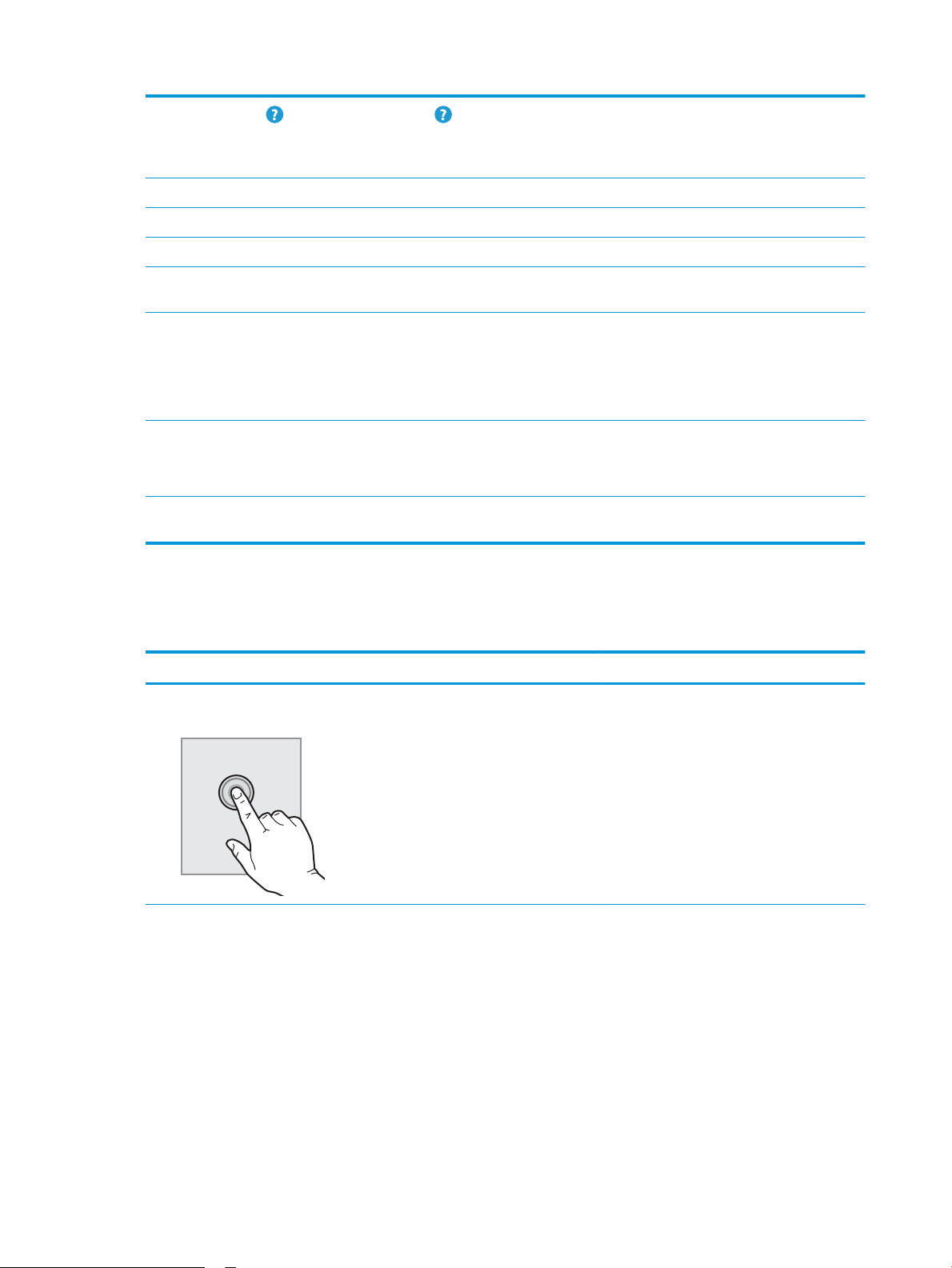
6
Hjelp-knappen Velg Hjelp-knappen for å åpne det innebygde hjelpesystemet.
Systemet viser en liste over hjelpeemner eller informasjon om et emne ved bruk av startskjermbildet,
en app, et alternativ eller en funksjon.
7 Gjeldende tid Viser gjeldende klokkeslett.
8 Kopier-knapp Velg Kopier-knappen for å starte en kopieringsjobb.
9 Kopiantall Kopiantall-feltet viser antall kopier som skriveren skal lage.
10 Startskjermens
sideindikator
11 Tastatur
(bare c- og z-modeller)
12 USB-port med enkel
tilgang
13 Lomme for integrering av
maskinvare
Slik bruker du kontrollpanelet
Bruk følgende handlinger til å bruke skriverens kontrollpanel.
Løsning Beskrivelse Eksempel
Trykk på Trykk på et element på skjermen for å velge det
Startskjermen har ere sider. Dette ikonet viser antall sider og hvilken side er som for øyeblikket er
aktiv. Sveip skjermen sidelengs for å bla mellom sidene.
Denne skriveren har et fysisk tastatur. Tastene er tilordnet et språk på samme måte som det virtuelle
tastaturet på skriverens berøringsskjerm. Når tastaturoppsett for det virtuelle tastaturet endres, får
tastene på det fysiske tastaturet nye tilordninger for å stemme overens med de nye innstillingene.
MERK: På enkelte steder leveres skriveren med selvklebende tastaturoverlegg som kan tilpasse
tastene for ulike språk.
Sett inn en USB-ashstasjon for utskrift eller skanning uten en datamaskin eller for å oppdatere
printerfastvaren.
MERK: En administrator må aktivere denne porten før bruk.
For tilkobling av tilbehør og tredjepartsenheter.
Trykk på Innstillinger-ikonet for å åpne
elementet eller åpne den menyen. Når du blar
gjennom menyer, kan du stoppe å bla ved å
trykke lett på skjermen.
Innstillinger-appen.
8 Kapittel 1 Skriveroversikt NOWW
Page 23
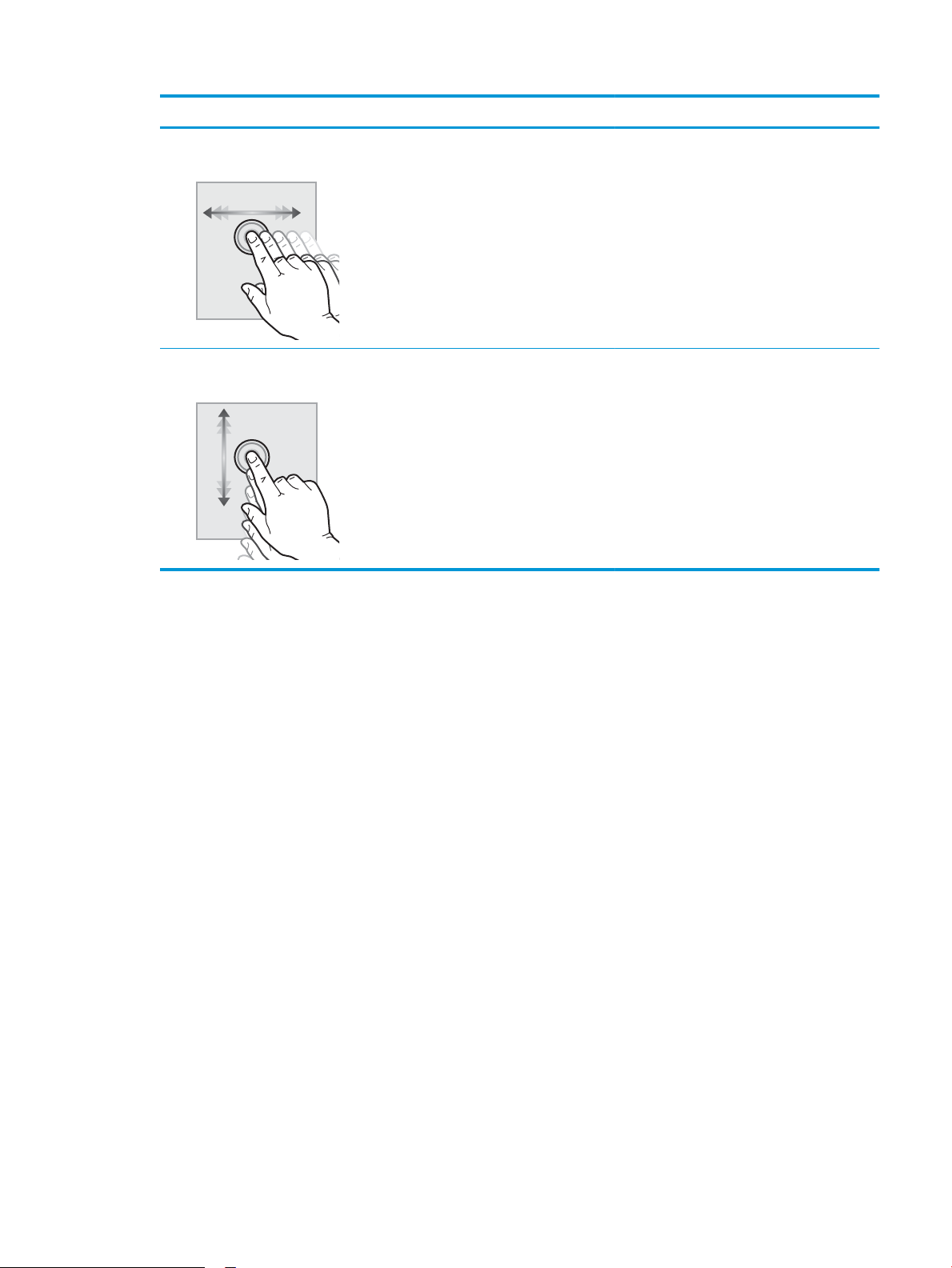
Løsning Beskrivelse Eksempel
Dra Trykk på skjermen og beveg ngeren vannrett
for å bla til siden.
Bla Trykk på skjermen og beveg ngeren loddrett for
å bla opp og ned. Når du blar gjennom menyer,
kan du stoppe å bla ved å trykke lett på
skjermen.
Sveip helt til Innstillinger-appen vises.
Bla gjennom Innstillinger-appen.
NOWW Inndelt oversikt 9
Page 24
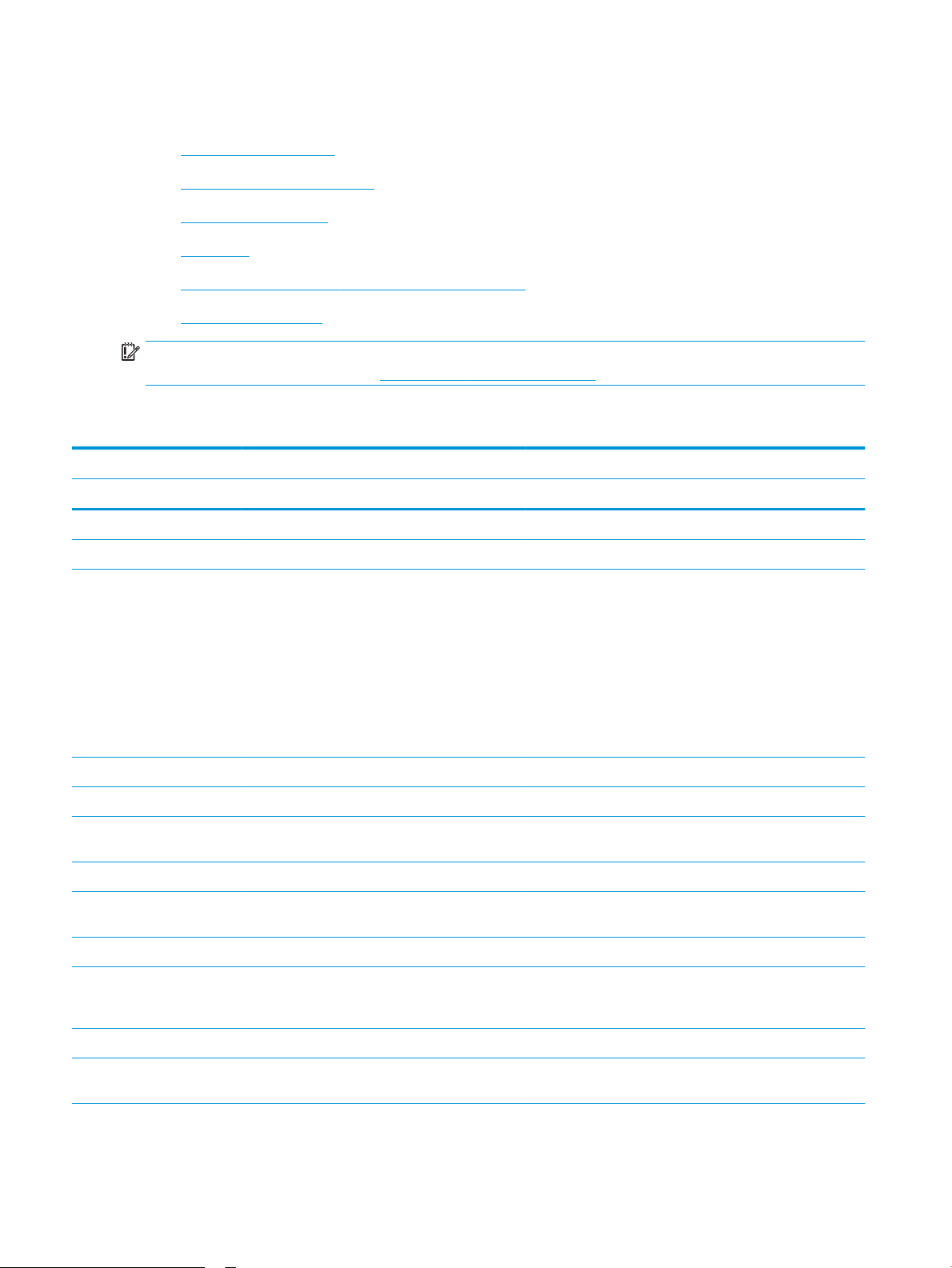
Skriverspesikasjoner
●
Tekniske spesikasjoner
●
Operativsystemer som støttes
●
Mobilutskriftsløsninger
●
Skrivermål
●
Strømforbruk, elektriske spesikasjoner og støynivåer
●
Område for driftsmiljø
VIKTIG: Følgende spesikasjoner er korrekte på utgivelsestidspunktet, men de kan endres over tid. Hvis du vil
ha oppdatert informasjon, kan du se www.hp.com/support/ljM528mfp.
Tekniske spesikasjoner
Modellnavn M528dn M528f M528c Flow M528z
Produktnummer 1PV64A 1PV65A 1PV66A 1PV67A
Papirhåndtering Sku 1 (kapasitet på 100 ark) Inkludert Inkludert Inkludert Inkludert
Sku 2 (kapasitet på 550 ark) Inkludert Inkludert Inkludert Inkludert
Sku 3 (kapasitet på 550 ark)
MERK: Skriveren er
begrenset til totalt fem
innskuer, inkludert
kombinasjon av
erfunksjonsskuen,
hovedkassetten og skuer
som kan stables med
maksimal kapasitet på 2300
sider.
Hurtigstifter Ikke tilgjengelig Inkludert Inkludert Inkludert
Automatisk tosidig utskrift Inkludert Inkludert Inkludert Inkludert
Tilkobling 10/100/1000 Ethernet LAN-
tilkobling med IPv4 og IPv6
Hi-Speed USB 2.0 Inkludert Inkludert Inkludert Inkludert
Utskriftsserver for trådløs
nettverkstilkobling
USB-port på enheten Inkludert Inkludert Inkludert Inkludert
Lomme for integrering av
maskinvare for tilkobling av
tredjepartsenheter
HP interne USB-porter Tilleggsutstyr Tilleggsutstyr Tilleggsutstyr Tilleggsutstyr
Tilleggsutstyr Tilleggsutstyr Tilleggsutstyr Tilleggsutstyr
Inkludert Inkludert Inkludert Inkludert
Tilleggsutstyr Tilleggsutstyr Inkludert Tilleggsutstyr
Inkludert Inkludert Inkludert Inkludert
HP Jetdirect 3100w BLE/NFC/
trådløst tilbehør
Tilleggsutstyr Tilleggsutstyr Tilleggsutstyr Inkludert
10 Kapittel 1 Skriveroversikt NOWW
Page 25
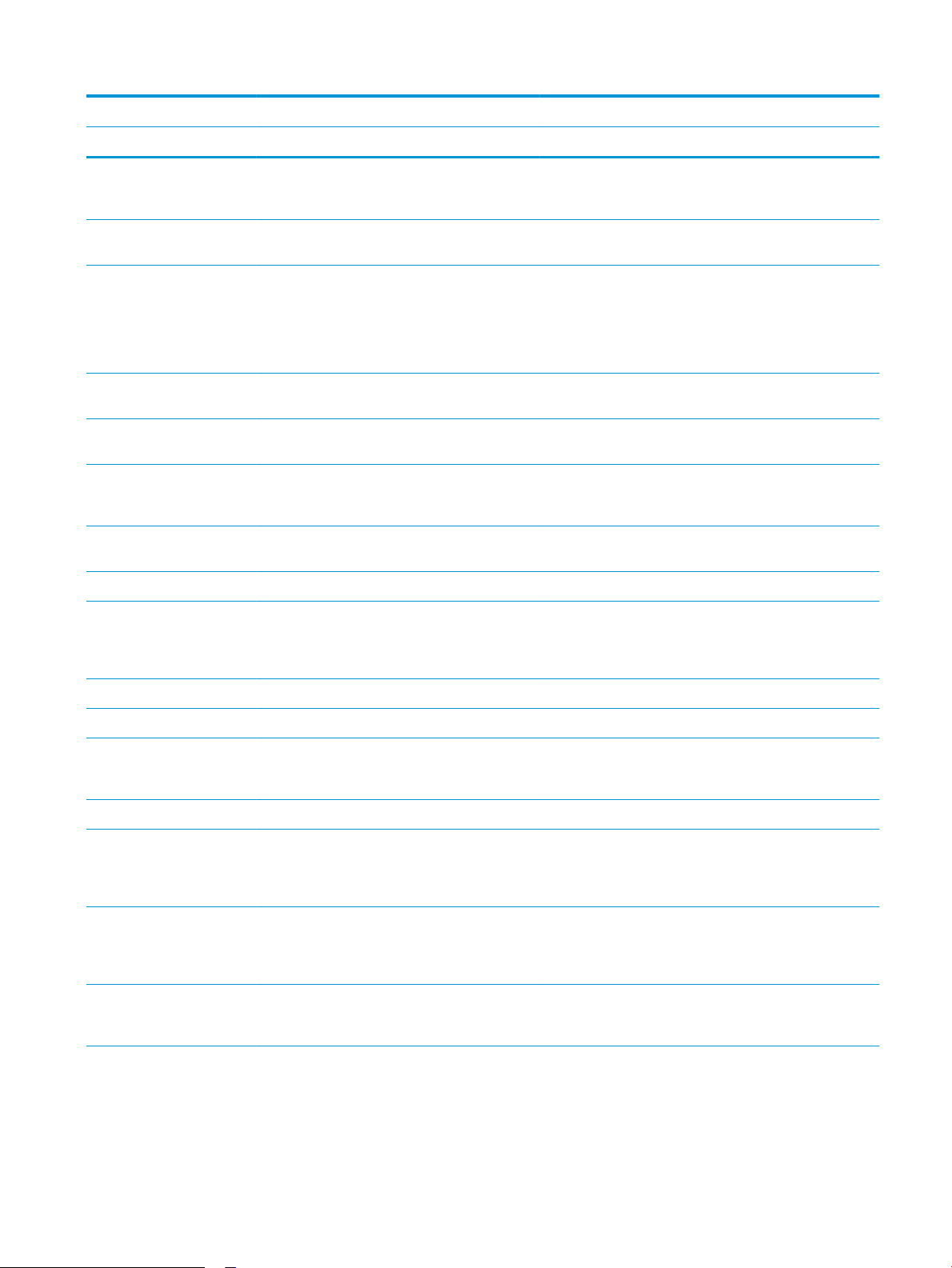
Modellnavn M528dn M528f M528c Flow M528z
Produktnummer 1PV64A 1PV65A 1PV66A 1PV67A
HP Jetdirect 2900nwutskriftsservertilbehør for
trådløs tilkobling
Wi-Fi Bluetooth Low Energy
(BLE) Direct
Minne 1,75 GB grunnleggende minne
MERK: Det grunnleggende
minnet kan utvides til 3,75 GB
ved å legge til en DIMMminnemodul.
Masselagring 16 GB innebygd
multimediakontroller (eMMC)
500 GB HP sikker harddisk
med høy ytelse
Sikkerhet HP Trusted Platform Module
for kryptering av alle data som
sendes gjennom skriveren
Kontrollpanel – skjerm og
tastatur
Utskrift Skriver ut 45 sider per minutt
Kontrollpanel med
fargeberøringsskjerm
Fysisk tastatur Ikke tilgjengelig Ikke tilgjengelig Inkludert Inkludert
(spm) på papir i Letterstørrelse og 43 spm på papir i
A4-størrelse
Tilleggsutstyr Tilleggsutstyr Tilleggsutstyr Tilleggsutstyr
Ikke tilgjengelig Ikke tilgjengelig Ikke tilgjengelig Inkludert
Inkludert Inkludert Inkludert Inkludert
Inkludert Ikke tilgjengelig Ikke tilgjengelig Ikke tilgjengelig
Tilleggsutstyr Inkludert Inkludert Inkludert
Tilleggsutstyr Tilleggsutstyr Tilleggsutstyr Tilleggsutstyr
Inkludert Inkludert Inkludert Inkludert
Inkludert Inkludert Inkludert Inkludert
USB-utskrift Inkludert Inkludert Inkludert Inkludert
Mobil-/nettskyutskrift Ikke tilgjengelig Ikke tilgjengelig Ikke tilgjengelig Inkludert
Lagre jobber i skriverens
minne for å skrive ut senere
eller privat
Faks Tilleggsutstyr Inkludert Inkludert Inkludert
Kopiere og skanne Kopierer 45 sider per minutt
(spm) på papir i Letterstørrelse og 40 spm på papir i
A4-størrelse
100-siders dokumentmater
med to skannehoder for
tosidig kopiering og skanning
med én passering
HP EveryPage-teknologi
inkludert registrering av
ermating med ultralyd
Ikke tilgjengelig Ikke tilgjengelig Ikke tilgjengelig Inkludert
Inkludert Inkludert Inkludert Inkludert
Inkludert Inkludert Inkludert Inkludert
Ikke tilgjengelig Ikke tilgjengelig Inkludert Inkludert
NOWW Skriverspesikasjoner 11
Page 26
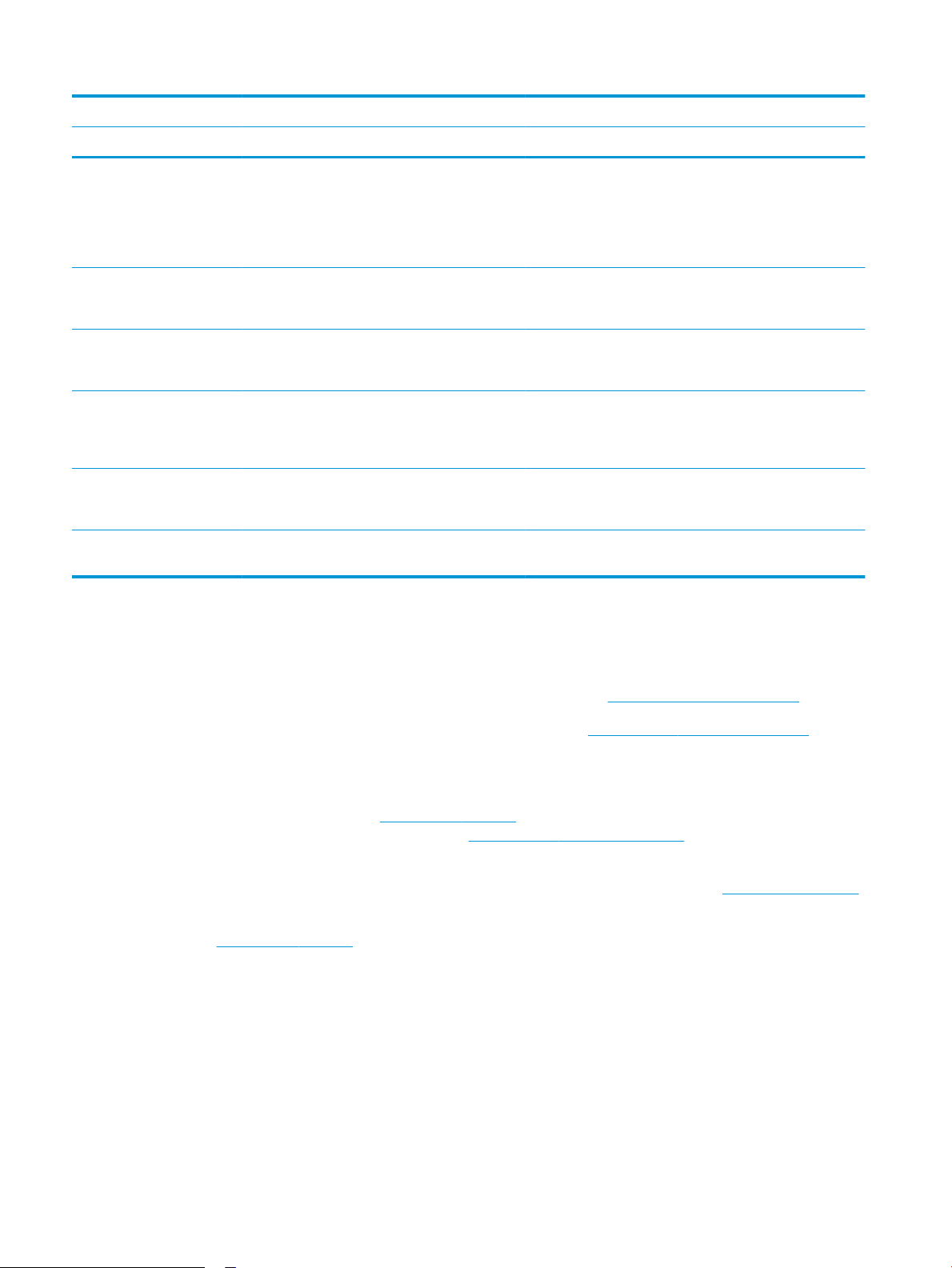
Modellnavn M528dn M528f M528c Flow M528z
Produktnummer 1PV64A 1PV65A 1PV66A 1PV67A
Innebygd optisk
tegngjenkjenning (OCR) som
gjør det mulig å konvertere
trykte sider til tekst som kan
redigeres og søkes i ved hjelp
av en datamaskin
SMART-etikettfunksjon gir
registrering av papirside for
automatisk sidebeskjæring
Automatisk papirretning for
sider som har minst 100 tegn
med tekst
Automatisk tonejustering som
angir kontrast, lysstyrke, og
fjerning av bakgrunn for hver
side
Sende digitalt Send dokumenter til e-post,
USB og delte mapper i et
nettverk
Send dokumenter til
SharePoint®
Operativsystemer som støttes
Ikke tilgjengelig Ikke tilgjengelig Inkludert Inkludert
Ikke tilgjengelig Ikke tilgjengelig Inkludert Inkludert
Ikke tilgjengelig Ikke tilgjengelig Inkludert Inkludert
Ikke tilgjengelig Ikke tilgjengelig Inkludert Inkludert
Ikke tilgjengelig Ikke tilgjengelig Inkludert Inkludert
Ikke tilgjengelig Ikke tilgjengelig Inkludert Inkludert
Bruk følgende informasjon for å sikre skriverens kompatibilitet med operativsystemet på datamaskinen.
Linux: Hvis du vil ha informasjon og skriverdrivere for Linux, kan du gå til www.hp.com/go/linuxprinting.
UNIX: Hvis du vil ha informasjon og skriverdrivere for UNIX®, går du til www.hp.com/go/unixmodelscripts.
Følgende informasjon gjelder for de skriverspesikke HP PCL 6-skriverdriverne, HP-skriverdriverne for macOS og
for installasjonsprogrammet.
Windows: Last ned HP Easy Start fra 123.hp.com/LaserJet for å installere HP-skriverdriveren. Eller så kan du gå
til nettstedet for skriverstøtte for denne skriveren, www.hp.com/support/ljM528mfp, for å laste ned
skriverdriveren eller installeringsprogrammet for HP-skriverdriveren
macOS: Mac-datamaskiner støttes med denne skriveren. Last ned HP Easy Start, enten fra 123.hp.com/LaserJet
eller fra støttesiden for skriveren. Bruk deretter HP Easy Start for å installere HP-skriverdriveren.
1. Gå til 123.hp.com/LaserJet.
2. Følg fremgangsmåten for å laste ned skriverprogramvaren.
12 Kapittel 1 Skriveroversikt NOWW
Page 27
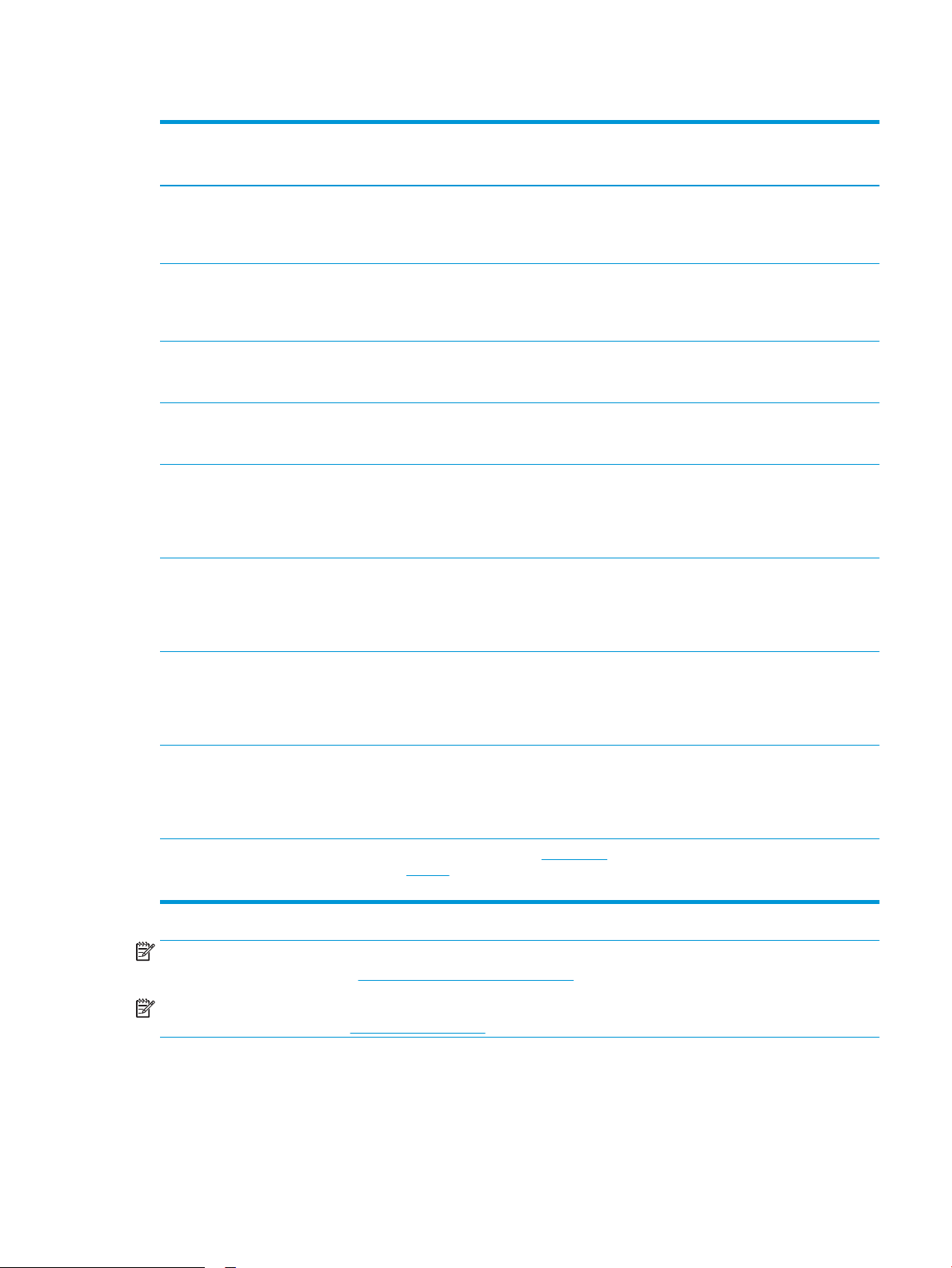
Tabell 1-1 Støttede operativsystemer og skriverdrivere
Operativsystem Skriverdriver installert (for Windows eller
installeringsprogrammet på Internett for
macOS)
Windows 7, 32-biters og 64-biters Den skriverspesikke HP PCL 6-
skriverdriveren installeres for dette
operativsystemet som en del av
programvareinstallasjonen.
Windows 8, 32-biters og 64-biters Den skriverspesikke HP PCL 6-
skriverdriveren installeres for dette
operativsystemet som en del av
programvareinstallasjonen.
Windows 8.1, 32-biters og 64-biters Skriverspesikk HP PCL-6 V4-skriverdriver
installeres for dette operativsystemet som
en del av programvareinstallasjonen.
Windows 10, 32-biters og 64-biters Skriverspesikk HP PCL-6 V4-skriverdriver
installeres for dette operativsystemet som
en del av programvareinstallasjonen.
Windows Server 2008 R2, SP 1, 64-biters Skriverspesikk skriverdriver for PCL 6 er
tilgjengelig for nedlasting fra nettstedet for
skriverstøtte. Last ned driveren, og bruk
Microsoft Veiviser for skriver til å installere
den.
Windows Server 2012, 64-biter Skriverspesikk skriverdriver for PCL 6 er
tilgjengelig for nedlasting fra nettstedet for
skriverstøtte. Last ned driveren, og bruk
Microsoft Veiviser for skriver til å installere
den.
Merknader
Støtte for Windows 8 RT er tilgjengelig via
Microsoft IN OS versjon 4, 32-biters driver.
Støtte for Windows 8.1 RT er tilgjengelig via
Microsoft IN OS versjon 4, 32-biters driver.
Windows Server 2012 R2, 64-biters Skriverspesikk skriverdriver for PCL 6 er
tilgjengelig for nedlasting fra nettstedet for
skriverstøtte. Last ned driveren, og bruk
Microsoft Veiviser for skriver til å installere
den.
Windows Server 2016, 64-biter Skriverspesikk skriverdriver for PCL 6 er
tilgjengelig for nedlasting fra nettstedet for
skriverstøtte. Last ned driveren, og bruk
Microsoft Veiviser for skriver til å installere
den.
macOS 10.12 Sierra, macOS 10.13 High
Sierra
Last ned HP Easy Start fra 123.hp.com/
LaserJet, og bruk det deretter til å installere
skriverdriveren.
MERK: Hvilke operativsystemer som støttes, kan endre seg. Hvis du vil ha en oppdatert liste over støttede
operativsystemer, kan du gå til www.hp.com/support/ljM528mfp for HPs omfattende hjelp for skriveren.
MERK: Hvis du vil ha mer informasjon om klient- og serveroperativsystemer, og om HP UPD-driverstøtte for
denne skriveren, kan du gå til www.hp.com/go/upd. Under Mer informasjon klikker du på koblingene.
NOWW Skriverspesikasjoner 13
Page 28
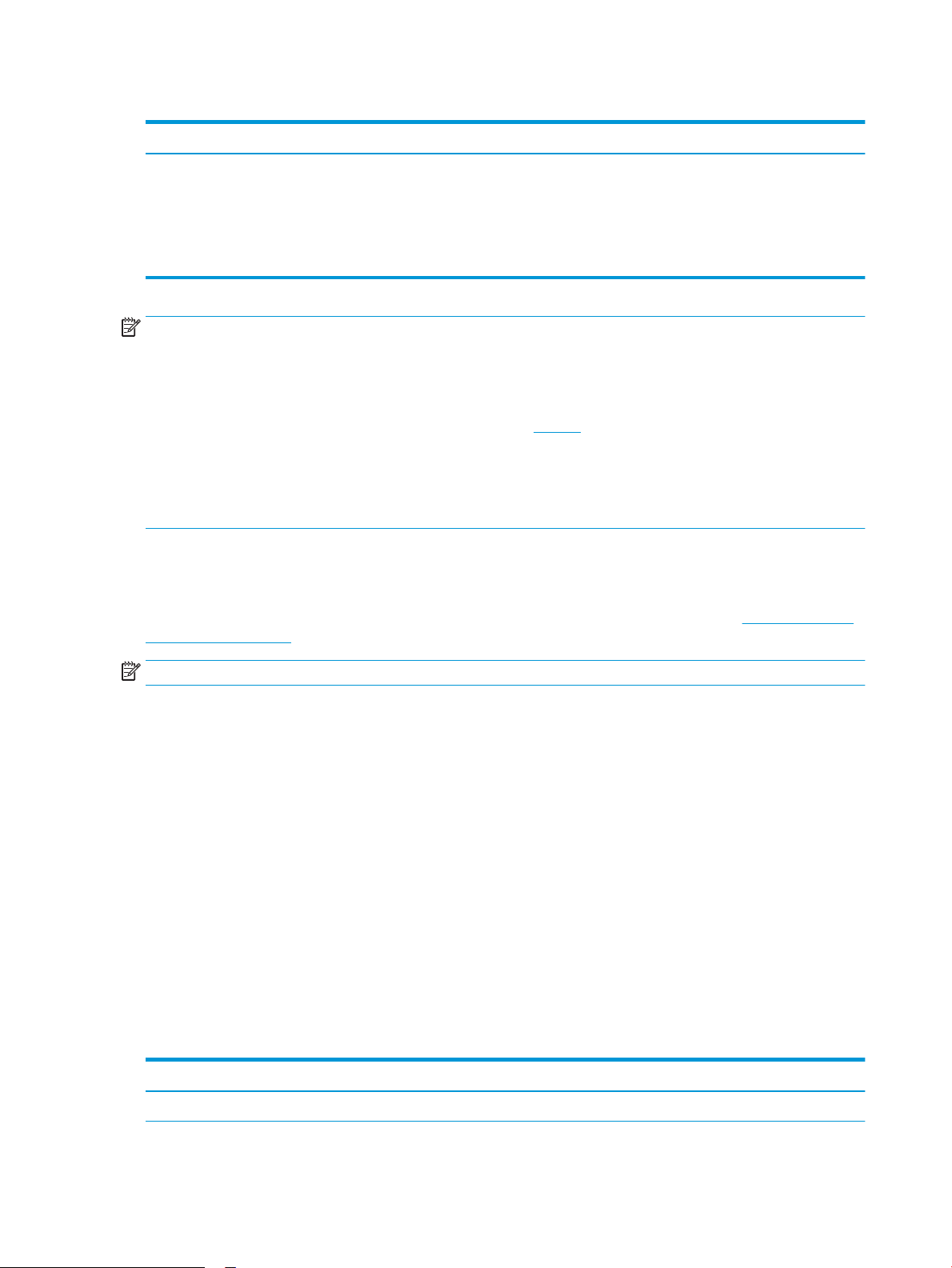
Tabell 1-2 Systemkrav
Windows macOS
● Internett-forbindelse
● Egen USB 1.1- eller 2.0-kontakt eller en nettverkstilkobling
● 2 GB ledig plass på harddisken
● 1 GB RAM (32-biters) eller 2 GB RAM (64-biters)
MERK: Windows-installasjonsprogrammet installerer HP Smart Device Agent Base-tjenesten. Filstørrelsen er
ca. 100 kb. Dens eneste funksjon er å kontrollere skrivere som er koblet til via USB hver time. Ingen data samles
inn. Hvis den nner en USB-skriver, prøver den å nne en forekomst av JetAdvantage Management Connector
(JAMc) på nettverket. Hvis den nner en JAMc, oppgraderes HP Smart Device Agent Base til en komplett Smart
Device Agent Base fra JAMc på en sikker måte, slik at utskrevne sider kan registreres i en Managed Print Services
(MPS)-konto. Webpakkene med drivere som er lastet ned fra hp.com for skriveren og installert via veiviseren for
skriverinstallasjon, installerer ikke denne tjenesten.
Hvis du vil avinstallere tjenesten, åpner du kontrollpanelet i Windows, velger Programmer eller Programmer og
funksjoner og deretter Legg til/fjern programmer eller Avinstaller et program for å fjerne tjenesten. Filnavnet er
HPSmartDeviceAgentBase.
Mobilutskriftsløsninger
HP tilbyr ere mobilløsninger for enkel utskrift til en HP-skriver fra bærbar PC, nettbrett, smarttelefon eller andre
mobilenheter. Hvis du vil se hele listen for å nne ut hva som er det beste valget, kan du gå til www.hp.com/go/
LaserJetMobilePrinting.
● Internett-forbindelse
● Egen USB 1.1- eller 2.0-kontakt eller en nettverkstilkobling
● 1,5 GB ledig plass på harddisken
MERK: Oppdater fastvaren for skriveren for å sikre at alle mobilutskriftsfunksjoner støttes.
● Wi-Fi Direct (bare trådløse modeller som har tilbehøret HP Jetdirect 3100w NFC/BLE Wireless installert)
● Trådløs stasjon (bare trådløse modeller som har tilbehøret HP Jetdirect 3100w NFC/BLE Wireless eller HP
● HP ePrint via e-post (krever at HPs webtjenester er aktivert og at skriveren er registrert på HP Connected)
● HP Smart-applikasjon
● Google Cloud Print
● AirPrint
● Android-utskrift
● HP Roam
Skrivermål
Tabell
Høyde 497 mm 750 mm
2900nw trådløs utskriftsserver installert)
1-3 Mål for den grunnleggende skriveren
Helt lukket skriver Skriveren når alt er åpent
14 Kapittel 1 Skriveroversikt NOWW
Page 29
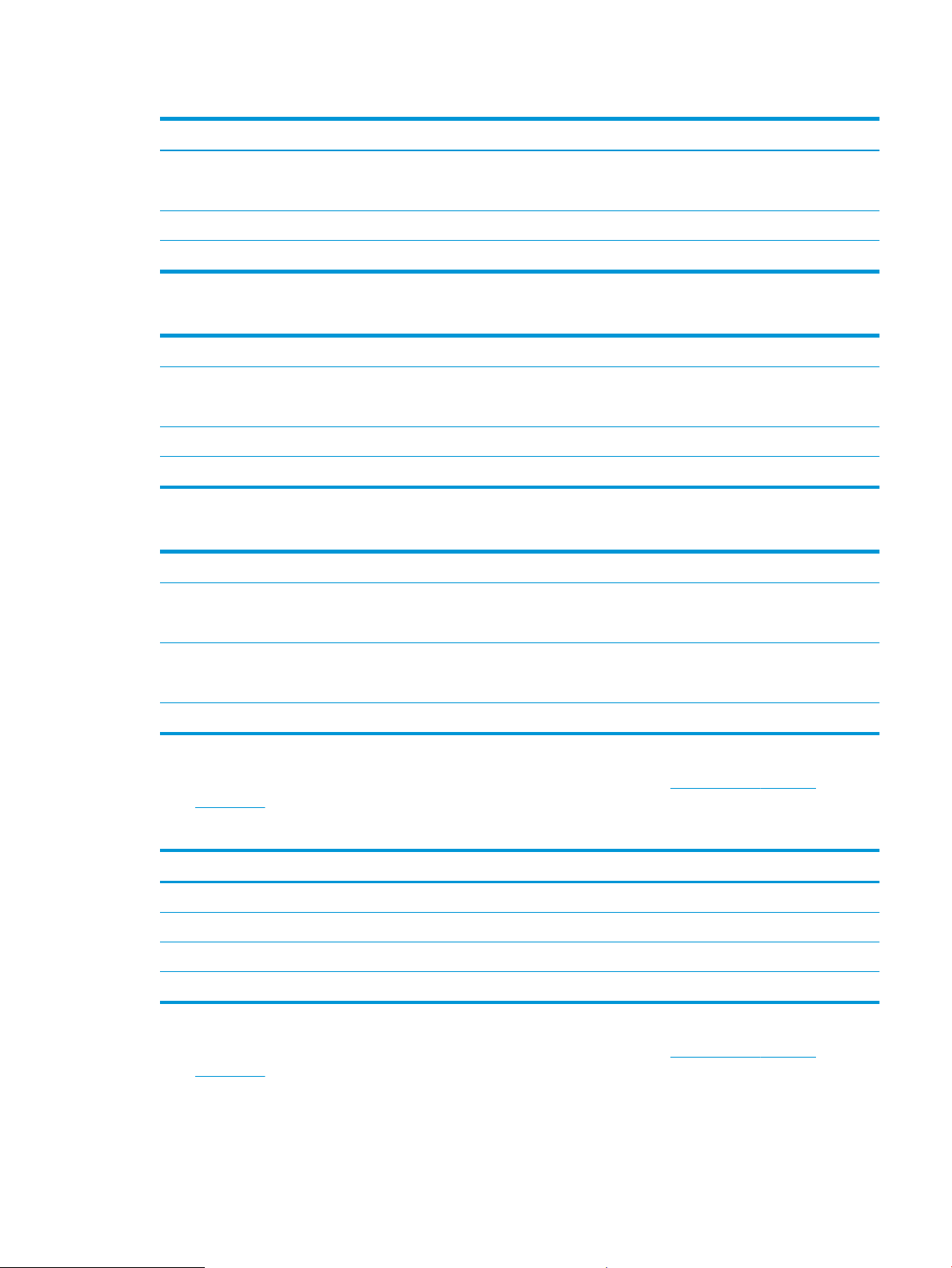
Tabell 1-3 Mål for den grunnleggende skriveren (forts.)
Helt lukket skriver Skriveren når alt er åpent
Dybde Støvdeksel for sku 2 lukket: 496 mm
Støvdeksel for sku 2 åpent: 559 mm
Bredde 482 mm 482 mm
Vekt 23 kg
674 mm
Tabell 1-4 Mål for papirmateren med 1 x 550-ark
Høyde 130 mm
Dybde Lukket sku: 376 mm
Åpen sku: 569 mm
Bredde 410 mm
Vekt 1,4 kg
Tabell 1-5 Mål for skriverstativ
Høyde 381 mm
Dybde Lukket deksel: 632 mm
Åpent deksel og bakhjulene rotert: 865 mm
Bredde Lukket deksel: 600 mm
Åpent deksel og bakhjulene rotert: 630 mm
Vekt 9,0 kg
▲ Disse verdiene kan endres. Hvis du vil ha oppdatert informasjon, kan du se www.hp.com/support/
ljM528mfp.
Tabell
1-6 Mål for skriveren med tre 1 x 550-arks papirmatere og stativet
Helt lukket skriver Skriveren når alt er åpent
Høyde 1268 mm 1521 mm
Dybde 632 mm 865 mm
Bredde 600 mm 630 mm
Vekt 36,2 kg
▲ Disse verdiene kan endres. Hvis du vil ha oppdatert informasjon, kan du se www.hp.com/support/
ljM528mfp.
NOWW Skriverspesikasjoner 15
Page 30
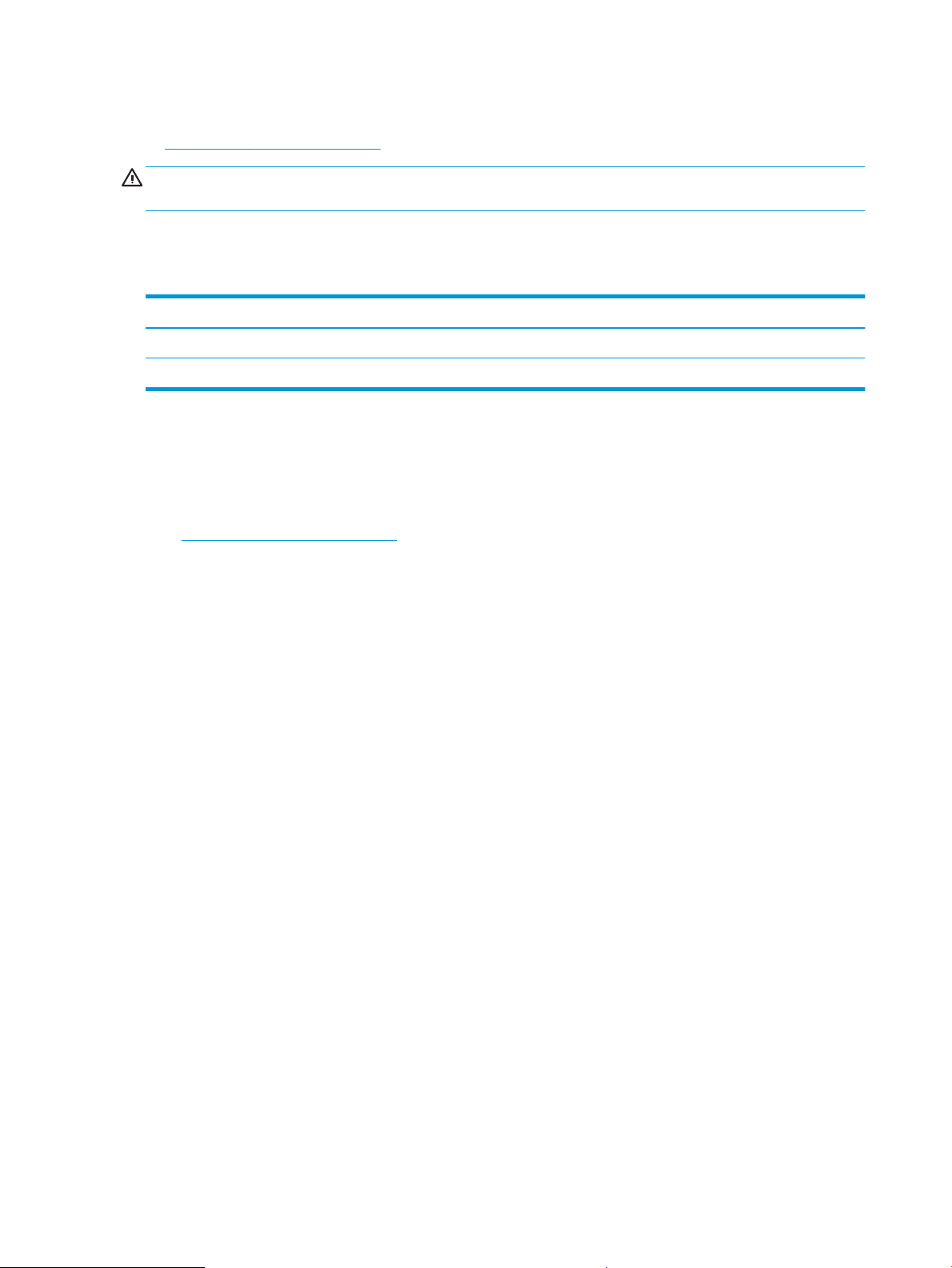
Strømforbruk, elektriske spesikasjoner og støynivåer
Se www.hp.com/support/ljM528mfp for gjeldende informasjon.
FORSIKTIG: Strømkravene er basert på landet/regionen der skriveren selges. Driftsspenningene må ikke
omformes. Dette vil skade skriveren og gjøre skrivergarantien ugyldig.
Område for driftsmiljø
Tabell 1-7 Spesikasjoner for driftsmiljø
Miljø Anbefalt Tillatt
Temperatur 17 til 25 °C 15 til 30 °C
Relativ luftfuktighet 30–70 % relativ luftfuktighet (RH) 10 til 80 % relativ luftfuktighet (RH)
Oppsett av skrivermaskinvare og programvareinstallering
Du nner mer informasjon i installeringsveiledningen for maskinvare som fulgte med skriveren. For mer
informasjon kan du gå til HP support på nettet.
Gå til www.hp.com/support/ljM528mfp for HPs omfattende hjelp for skriveren. Finn følgende støtte:
● Installer og kongurer
● Lær og bruk
● Løse problemer
● Laste ned oppdateringer for programvare og fastvare
● Delta i støttefora
● Finn informasjon om garanti og forskrifter
16 Kapittel 1 Skriveroversikt NOWW
Page 31

2 Papirskuer
Finn ut hvordan du legger i og bruker papirskuene, inkludert hvordan du legger i spesielle elementer, for
eksempel konvolutter og etiketter.
●
Innføring
●
Legg papir i sku 1
●
Legge papir i sku 2 og 550-arks skuene
●
Legg i og skriv ut konvolutter
●
Legg i og skriv ut etiketter
●
Bruk hurtigstifteren (bare f-, c- og z-modeller)
For å få videohjelp kan du se www.hp.com/videos/LaserJet.
Den følgende informasjonen er riktig på publiseringstidspunktet. Hvis du vil ha oppdatert informasjon, kan du se
www.hp.com/support/ljM528mfp.
Mer informasjon:
HPs omfattende hjelp for skriveren inneholder følgende informasjon:
● Installer og kongurer
● Lær og bruk
● Løse problemer
● Laste ned oppdateringer for programvare og fastvare
● Delta i støttefora
● Finn informasjon om garanti og forskrifter
Innføring
Vær forsiktig når du legger papir i papirskuene.
NOWW 17
Page 32

FORSIKTIG: Du må ikke dra ut mer enn én papirsku om gangen.
Ikke bruk papirskuen som trappetrinn.
Hold hender unna papirskuene når de lukkes.
Alle skuer må være lukket når skriveren skal yttes.
18 Kapittel 2 Papirskuer NOWW
Page 33

Legg papir i sku 1
Følgende fremgangsmåte beskriver hvordan du legger papir i sku 1.
●
Legge papir i sku 1 (erfunksjonssku)
●
Papirretning for sku 1
●
Bruk alternativ brevhodemodus
Legge papir i sku 1 (erfunksjonssku)
Denne skuen kan ta opptil 100 ark med papir på 75 g/m2 eller 10 konvolutter.
MERK: Velg riktig papirtype i skriverdriveren før du skriver ut.
FORSIKTIG: Ikke legg i eller fjern papir fra sku 1 under utskrift for å unngå papirstopp.
1. Ta tak i håndtaket på hver side av sku 1, og trekk
dem mot deg for å åpne den.
2. Trekk ut skuorlengeren for å gi støtte til papiret.
NOWW Legg papir i sku 1 19
Page 34

3. Juster papirskinnene til riktig størrelse, og legg
papir i skuen. Hvis du vil ha informasjon om
hvordan du angir retning på papiret, kan du se
Papirretning for sku 1 på side 20
Kontroller at papiret passer under linjene på
papirskinnene.
MERK: Den maksimale stabelhøyden er 10 mm,
tilsvarende ca. 100 ark på 75 g/m2.
4. Juster sideskinnene slik at de så vidt berører
papirbunken uten å bøye papiret.
Papirretning for sku 1
Papirtype Enkeltsidig utskrift Tosidig utskrift og alternativ brevhodemodus
Brevhodepapir, forhåndstrykt papir eller hullark Forsiden opp
Øvre kant mates først inn i skriveren
Forsiden ned
Nedre kant mates først inn i skriveren
20 Kapittel 2 Papirskuer NOWW
Page 35

Bruk alternativ brevhodemodus
Bruk funksjonen Alternativ brevhodemodus for å legge i brevhodepapir eller forhåndstrykt papir i skuen på
samme måte som for alle jobber, uansett om du skriver ut på en eller begge sider av arket. Når du bruker denne
modusen, legger du i papir på samme måte som for automatisk tosidig utskrift.
●
Aktivere Alternativ brevhodemodus ved hjelp av menyene på skriverens kontrollpanel
Aktivere Alternativ brevhodemodus ved hjelp av menyene på skriverens kontrollpanel
Bruk Innstillinger-menyen til å kongurere innstillingen Alternativ brevhodemodus
1. Velg Innstillinger-menyen på startskjermbildet til skriverens kontrollpanel.
2. Åpne disse menyene:
● Kopier/Skriv ut eller Skriv ut
● Administrer skuer
● Alternativ brevhodemodus
3. Velg Aktivert, og velg deretter Lagre eller OK.
NOWW Legg papir i sku 1 21
Page 36

Legge papir i sku 2 og 550-arks skuene
Følgende fremgangsmåte beskriver hvordan du legger papir i sku 2 og i de valgfrie 550-arks skuene.
●
Legge papir i sku 2 og 550-arks skuene
●
Papirretning for sku 2 og 550-arks skuene
●
Bruk alternativ brevhodemodus
MERK: Du legger papir i 550-arks skuene på samme måte som i sku 2. Bare sku 2 vises her.
FORSIKTIG: Du må ikke dra ut mer enn én papirsku om gangen.
Legge papir i sku 2 og 550-arks skuene
Følgende fremgangsmåte beskriver hvordan du legger papir i sku 2 og i de valgfrie 550-arks skuene. Disse
skuene kan ta opptil 550 ark med papir på 75 g/m2 .
MERK: Du legger papir i 550-arks skuene på samme måte som i sku 2. Bare sku 2 vises her.
MERK: Du må ikke dra ut mer enn én papirsku om gangen.
1. Åpne skuen.
MERK: Ikke åpne skuen mens den er i bruk.
2. Juster papirbreddeskinnene før du legger i papir
ved å klemme på justeringslåsene og justere
skinnene til størrelsen på papiret som brukes.
22 Kapittel 2 Papirskuer NOWW
Page 37

3. Juster papirlengdeskinnen ved å klemme på
B5
11 LTR
14 LGL
14 LGL
justeringslåsen og justere skinnene til størrelsen
på papiret som brukes.
4. Hvis du vil legge i papir i Legal-størrelse, klemmer
du inn spaken til venstre for midten av baksiden på
skuen og forlenger baksiden på skuen til riktig
papirstørrelse.
MERK: Dette trinnet gjelder ikke for andre
papirstørrelser.
5. Legg papir i skuen. Hvis du vil ha informasjon om
hvordan du angir retning på papiret, kan du se
Papirretning for sku 2 og 550-arks skuene
på side 24.
MERK: Ikke juster papirskinnene tett inntil
papirbunken. Juster dem til hakkene eller
markeringene i skuen.
MERK: Juster papirskinnene til riktig størrelse og
ikke legg for mye papir i skuen for å hindre
fastkjørt papir. Kontroller at toppen av bunken er
under indikatoren for full sku, slik det vises i
forstørrelsen på illustrasjonen.
NOWW Legge papir i sku 2 og 550-arks skuene 23
Page 38

6. Lukk skuen.
X
Y
123
123
7. Kongurasjonsmeldingen for skuene vises på
skriverens kontrollpanel.
8. Hvis papirstørrelsen og -typen som vises ikke er
riktig, velger du Endre for å velge en annen
papirstørrelse eller -type.
For papir med egendenert størrelse angir du Xog Y-målene for papiret når meldingen vises på
skriverens kontrollpanel.
Papirretning for sku 2 og 550-arks skuene
Papirtype Enkeltsidig utskrift Tosidig utskrift og alternativ brevhodemodus
Brevhodepapir, forhåndstrykt papir eller hullark Forsiden ned
Øverste del av arket fremst i skuen
Forsiden opp
Nederste del av arket fremst i skuen
24 Kapittel 2 Papirskuer NOWW
Page 39

Bruk alternativ brevhodemodus
Bruk funksjonen Alternativ brevhodemodus for å legge i brevhodepapir eller forhåndstrykt papir i skuen på
samme måte som for alle jobber, uansett om du skriver ut på en eller begge sider av arket. Når du bruker denne
modusen, legger du i papir på samme måte som for automatisk tosidig utskrift.
●
Aktivere Alternativ brevhodemodus ved hjelp av menyene på skriverens kontrollpanel
Aktivere Alternativ brevhodemodus ved hjelp av menyene på skriverens kontrollpanel
Bruk Innstillinger-menyen til å kongurere innstillingen Alternativ brevhodemodus
1. Velg Innstillinger-menyen på startskjermbildet til skriverens kontrollpanel.
2. Åpne disse menyene:
● Kopier/Skriv ut eller Skriv ut
● Administrer skuer
● Alternativ brevhodemodus
3. Velg Aktivert, og velg deretter Lagre eller OK.
NOWW Legge papir i sku 2 og 550-arks skuene 25
Page 40

Legg i og skriv ut konvolutter
Bruk bare sku 1 til å skrive ut på konvolutter. Sku 1 tar opptil 10 konvolutter
●
Skrive ut konvolutter
●
Konvoluttretning
Skrive ut konvolutter
Hvis du vil skrive ut konvolutter ved å bruke alternativet for manuell mating, følger du denne fremgangsmåten
for å velge de riktige innstillingene i skriverdriveren, og legger konvoluttene i
sendt til skriveren.
1. Velg alternativet Skriv ut ved hjelp av programmet.
2. Velg skriveren fra listen over skrivere, og klikk deretter på Egenskaper eller Innstillinger for å åpne
skriverdriveren.
MERK: Navnet på knappen varierer for ulike programmer.
MERK: Hvis du vil få tilgang til disse funksjonene fra en Windows 8- eller 8.1-startskjerm, velger du
Enheter, velger Utskrift og velger skriveren.
3. Klikk på fanen Papir/kvalitet.
skuen etter at utskriftsjobben er
4. Velg riktig størrelse for konvoluttene i rullegardinlisten Papirstørrelse.
5. I rullegardlisten Papirtype velger du Konvolutt.
6. På rullegardinmenyen Papirkilde velger du Manuell mating.
7. Klikk på OK for å lukke dialogboksen Dokumentegenskaper.
8. I dialogboksen Skriv ut klikker du på OK for å skrive ut jobben.
Konvoluttretning
Legg konvolutter i sku 1 med utskriftssiden opp og den korte
frankeringssiden først inn i skriveren.
26 Kapittel 2 Papirskuer NOWW
Page 41

Legg i og skriv ut etiketter
Hvis du vil skrive ut på ark med etiketter, bruker du sku 1. Sku 2 og de valgfrie 550-arkskuene har ikke støtte
for etiketter.
●
Manuell mating av etiketter
●
Etikettretning
Manuell mating av etiketter
Bruk modus for manuell mating for sku 1 for å skrive ut ark med etiketter.
1. Velg alternativet Skriv ut ved hjelp av programmet.
2. Velg skriveren fra listen over skrivere, og klikk deretter på Egenskaper eller Innstillinger for å åpne
skriverdriveren.
MERK: Navnet på knappen varierer for ulike programmer.
MERK: Hvis du vil få tilgang til disse funksjonene fra en Windows 8- eller 8.1-startskjerm, velger du
Enheter, velger Utskrift og velger skriveren.
3. Klikk på fanen Papir/kvalitet.
4. Velg riktig størrelse for arkene med etiketter på rullegardinmenyen Papirstørrelse.
5. På rullegardinmenyen Papirtype velger du Etiketter.
6. På rullegardinmenyen Papirkilde velger du Manuell mating.
7. Klikk på OK for å lukke dialogboksen Dokumentegenskaper.
8. I dialogboksen Skriv ut klikker du på knappen Skriv ut for å skrive ut jobben.
Etikettretning
Etiketter må legges inn på en bestemt måte for å skrive ut på riktig måte.
Sku Slik legger du i etiketter
Sku 1 Legg ark med etiketter med forsiden opp og med toppen av arket inn mot skriveren.
NOWW Legg i og skriv ut etiketter 27
Page 42

Bruk hurtigstifteren (bare f-, c- og z-modeller)
Hurtigstifteren kan stifte opptil 20 ark med papir på 75 g/m
●
Bruke stifteenheten
FORSIKTIG: For å unngå å skade skriveren må du ikke forsøke å stifte andre materialer enn papir.
Bruke stifteenheten
220
.
1. Sett den nye papirbunken inn i sporet foran stifteenheten.
2. Vent til stifteenheten har stiftet sammen arkene. Stifteenheten aktiveres når den oppdager papir, og lager
en stiftelyd.
MERK: Hvis skriveren er i hvilemodus, kan den være litt langsom.
3. Ta ut de stiftede papirarkene.
28 Kapittel 2 Papirskuer NOWW
Page 43

3 Rekvisita, tilbehør og deler
Bestille rekvisita eller tilbehør, bytte ut tonerkassettene, eller fjerne og bytte ut en annen del.
●
Bestille rekvisita, tilbehør og deler
●
Kongurere innstillingene for beskyttelse av HP-tonerkassetter
●
Skift ut tonerkassetten
●
Bytte stiftekassetten (f-, c- og z-modellene)
For å få videohjelp kan du se www.hp.com/videos/LaserJet.
Den følgende informasjonen er riktig på publiseringstidspunktet. Hvis du vil ha oppdatert informasjon, kan du se
www.hp.com/support/ljM528mfp.
Mer informasjon:
HPs omfattende hjelp for skriveren inneholder følgende informasjon:
● Installer og kongurer
● Lær og bruk
● Løse problemer
● Laste ned oppdateringer for programvare og fastvare
● Delta i støttefora
● Finn informasjon om garanti og forskrifter
NOWW 29
Page 44

Bestille rekvisita, tilbehør og deler
●
Bestilling
●
Rekvisita og tilbehør
●
Vedlikeholds-/forbruksvarer med lang levetid
●
Egenreparasjonsdeler
Bestilling
Bestille rekvisita og papir www.hp.com/go/SureSupply
Bestille ekte HP-deler eller -ekstrautstyr www.hp.com/buy/parts
Bestille gjennom leverandører av service eller kundestøtte Ta kontakt med en HP-autorisert service- eller støtterepresentant.
Bestille ved hjelp av HPs innebygde webserver (EWS) I en nettleser som støttes, angir du produktets IP-adresse eller
Rekvisita og tilbehør
vertsnavn i feltet for adresse/URL-adresse. HPs innebygde
webserver har en kobling til nettstedet HP SureSupply, som gir deg
muligheten til å kjøpe originale HP-rekvisita.
Element Beskrivelse Kassettnummer Delenummer
Rekvisita
HP 89A svart original LaserJettonerkassett
HP 89X svart original LaserJettonerkassett med høy kapasitet
HP 89Y svart original LaserJettonerkassett med ekstra høy kapasitet
HP påfyllingskassett for stifter Nye stiftekassetter for skriveren. Ikke aktuelt Q7432A
Tilbehør
HP LaserJet 550-arks papirsku Valgfri 550-arks papirmater
HP LaserJet-skriverstativ Skriverstativ (ekstrautstyr) Ikke aktuelt F2A73A
HP 1 GB DDR 3x32 144-pinners 800
MHz SODIMM
HP Trusted Platform Module Krypterer automatisk alle data som
Svart LaserJet-tonerkassett 89A CF289A
Svart LaserJet-tonerkassett 89X CF289X
Svart LaserJet-tonerkassett 89Y CF289Y
Ikke aktuelt F2A72A
MERK: Skriveren støtter opptil tre
1 x 550-arks papirmaterne med mindre
du bruker andre inndataenheter.
Valgfri DIMM for å utvide minnet Ikke aktuelt E5K48A
Ikke aktuelt F5S62A
sendes gjennom skriveren
HP sikker harddiskstasjon med høy
ytelse
HP LaserJet MFP Analog faks-tilbehør
700
Valgfritt sikker harddisk Ikke aktuelt B5L29A
Valgfritt fakstilbehør til dn-modellen Ikke aktuelt 2EH31A
30 Kapittel 3 Rekvisita, tilbehør og deler NOWW
Page 45

Element Beskrivelse Kassettnummer Delenummer
HP Jetdirect 2900nw-utskriftsserver Tilbehør til trådløs USB-utskriftsserver Ikke aktuelt J8031A
HP JetDirect 3100w BLE/NFC/trådløst
tilbehør
HP interne USB-porter To innebygde USB-porter for å koble til
HP Foreign Interface Harness Valgfrie porter for tilkobling av
HP tilgjengelighetssett Tilgjengelighetssett inkludert lim for
HP universal USB-kortleser Berøringsfri USB-kortleser Ikke aktuelt X3D03A
Wi-Fi Direct-tilbehør for
berøringsutskrift fra mobile enheter
tredjepartsenheter
tredjepartsenheter
knapper og et tilgjengelighetshåndtak
Ikke aktuelt 3JN69A
Ikke aktuelt B5L28A
Ikke aktuelt B5L31A
Ikke aktuelt 2TD64A
Vedlikeholds-/forbruksvarer med lang levetid
Vedlikeholds/LLC-sett
Erstatningssett for ADF-valse til HP 200 B5L52A
1
Levetidsspesikasjoner for vedlikeholds-/LLC-forbruksvarer er beregninger basert på LLC-testforholdene oppført nedenfor. Den faktiske
levetid/ytelsen for hver enhet ved vanlig bruk varierer avhengig av bruk, miljø, papir og andre faktorer. Det gis ingen garanti for beregnet
levetid.
*
LLC-testforhold
Delenummer Beregnet levetid
50 000 sider
1
*
● Utskriftsdekning: 5 % jevnt fordelt over siden
● Miljø: 17 °C til 25 °C; 30–70 % relativ luftfuktighet (RH)
● Størrelse på utskriftsmateriale: Letter/A4
● Vekt på utskriftsmateriale: 75 g/m2 vanlig papir
● Jobbstørrelse: 4 sider
● Kortsidemating (A3) (dvs, utskriftsmateriale i Legal-størrelse)
Faktorer som kan redusere levetiden fra vilkårene ovenfor:
● Utskriftsmateriale smalere enn Letter/A4-bredder (termisk hastighetsreduksjon gir ere omdreininger)
● Papir som er tyngre enn 75 g/m2 (tyngre utskriftsmaterialer gir større belastning på skriverens
komponenter)
● Utskriftsjobber mindre enn 4 sider (mindre jobber betyr ere termiske sykluser og ere omdreininger)
Egenreparasjonsdeler
Deler for CSR (Customer Self-Repair) er tilgjengelige for mange HP LaserJet-skrivere for å redusere
reparasjonstid. Hvis du vil ha mer informasjon om CSR-programmet og fordelene med det, kan du se
www.hp.com/go/csr-support og www.hp.com/go/csr-faq.
NOWW Bestille rekvisita, tilbehør og deler 31
Page 46

Originale erstatningsdeler fra HP kan bestilles på www.hp.com/buy/parts eller ved å kontakte en tjeneste- eller
støtteleverandør som er godkjent av HP. Ett av følgende er nødvendig når du bestiller noe: delenummer,
serienummer (står på baksiden av skriveren), produktnummer eller skrivernavn.
● Deler som er merket Obligatorisk under alternativer for egenreparasjon, skal installeres av kunder, med
mindre du er villig til å betale for at en servicerepresentant fra HP utfører reparasjonen. HPs skrivergaranti
dekker ikke kundestøtte på stedet eller retur til lager for disse delene.
● Deler som er merket Valgfri egenreparasjon, kan på anmodning installeres av en servicerepresentant fra
HP uten ekstra kostnader i løpet av skriverens garantiperiode.
Alternativer for
Element Beskrivelse
1 x 550 papirmatersett Erstatning for 1 x 500-arks mater Obligatorisk F2A72A
Sikker harddisk Erstatningsharddisk Obligatorisk B5L29A
egenreparasjon Delenummer
HP 1 GB DDR 3x32 144-pinners 800 MHz
SODIMM
HP klarert plattformmodulsett Ekstra klarert plattformmodul Obligatorisk F5S62A
HP Jetdirect 2900nw-utskriftsserver Ekstra tilbehør til trådløs USB-
HP JetDirect 3100w BLE/NFC/trådløst
tilbehør
HP interne USB-porter Erstatning av interne USB-porter Obligatorisk B5L28A
HP LaserJet tastaturoverleggsett for
forenklet og tradisjonell kinesisk (bare zmodeller)
Sett for HP LaserJet-tastaturoverlegg,
svensk (bare z-modeller)
Erstatning for minne-DIMM Obligatorisk E5K48A
Obligatorisk J8031A
utskriftsserver
Ekstra Wireless Direct-skrivertilbehør for
berøringsutskrift fra mobilenheter
Tastaturoverlegg Obligatorisk A7W12A
Tastaturoverlegg Obligatorisk A7W14A
Obligatorisk 3JN69A
32 Kapittel 3 Rekvisita, tilbehør og deler NOWW
Page 47

Kongurere innstillingene for beskyttelse av HP-tonerkassetter
Nettverksadministratoren kan kongurere innstillingene for beskyttelse av tonerkassetter ved hjelp av
skriverens kontrollpanel eller HPs innebygde webserver (EWS).
●
Innføring
●
Aktivere eller deaktivere Kassettretningslinjene
●
Aktivere eller deaktivere Kassettbeskyttelse
Innføring
Bruk HPs kassettretningslinjer og kassettbeskyttelse til å kontrollere hvilke kassetter som installeres i skriveren,
og beskytte kassettene som installeres fra tyveri.
Innstillingene er plassert under ruten Enhetsbehandling i kjeden følgende menyen i HP Web Jetadmin: Kong >
Rekvisita > Kassettretningslinjer eller Kassettbeskyttelse.
Disse funksjonene er tilgjengelig med HP FutureSmart versjon 3 og nyere.
● Kassettretningslinjer: Denne funksjonen beskytter skriveren fra falske tonerkassetter ved å kun tillate at
ekte HP-kassettene kan brukes med skriveren. Bruk av ekte HP-kassetter sikrer den beste
utskriftskvaliteten. Når noen installerer en kassett som ikke er en ekte HP-kassett, viser skriverens
kontrollpanel en melding om at kassetten ikke er godkjent. Den gir også informasjon som forklarer hvordan
du fortsetter.
● Kassettbeskyttelse: Denne funksjonen knytter permanent tonerkassetter til en bestemt skriver, eller en
skrivergruppe, slik at de ikke kan brukes i andre skrivere. Å beskytte kassetter beskytter investeringen. Hvis
noen forsøker å overføre en beskyttet kassett fra den opprinnelige skriveren til en uautorisert skriver når
denne funksjonen er aktivert, vil ikke den skriveren skrive ut med den beskyttede kassetten. Skriverens
kontrollpanel viser en melding om at kassetten er beskyttet. Den gir også informasjon som forklarer
hvordan du fortsetter.
FORSIKTIG: Når du har aktivert kassettbeskyttelse for skriveren, blir alle etterfølgende tonerkassetter
som installeres i skriveren, automatisk og permanent beskyttet. Hvis du vil unngå å beskytte en ny kassett,
kan du deaktivere funksjonen før du installerer den nye kassetten.
Å deaktivere funksjonen er ikke det samme som å slå av beskyttelsen for kassettene som er installert.
Begge funksjonene er deaktivert som standard. Følg denne fremgangsmåten for å aktivere eller deaktivere dem.
NOWW Kongurere innstillingene for beskyttelse av HP-tonerkassetter 33
Page 48

Aktivere eller deaktivere Kassettretningslinjene
Funksjonen for kassettretningslinjer kan aktiveres eller deaktiveres ved hjelp av kontrollpanelet eller den
innebygde webserveren (EWS).
●
Bruk skriverens kontrollpanel til å aktivere Kassettretningslinjene
●
Bruk skriverens kontrollpanel til å deaktivere Kassettretningslinjene
●
Bruk HPs innebygde webserver (EWS) til å aktivere Kassettretningslinjene
●
Bruk HPs innebygde webserver (EWS) til å deaktivere Kassettretningslinjene
●
Feilsøke feilmeldinger om Kassettretningslinjer i kontrollpanelet
MERK: Hvis du vil aktivere eller deaktivere denne funksjonen, må du kanskje angi et administratorpassord.
Bruk skriverens kontrollpanel til å aktivere Kassettretningslinjene
En nettverksadministrator kan aktivere Kassettretningslinjene fra skriverens kontrollpanel. Det blir da kun tillatt
å bruke originale HP-kassetter i skriveren.
1. Fra startskjermbildet på skriverens kontrollpanel går du til Innstillinger-programmet, og deretter velger du
Innstillinger-ikonet.
2. Åpne disse menyene:
● Håndtere rekvisita
● Retningslinjer for tonerkassetter
3. Velg Autorisert HP.
Bruk skriverens kontrollpanel til å deaktivere Kassettretningslinjene
En nettverksadministrator kan deaktivere Kassettretningslinjene fra skriverens kontrollpanel. Dette fjerner
begrensningen at kun originale HP-kassetter kan brukes.
1. Fra startskjermbildet på skriverens kontrollpanel går du til Innstillinger-programmet, og deretter velger du
Innstillinger-ikonet.
2. Åpne disse menyene:
● Håndtere rekvisita
● Retningslinjer for tonerkassetter
3. Velg Av.
Bruk HPs innebygde webserver (EWS) til å aktivere Kassettretningslinjene
En nettverksadministrator kan aktivere Kassettretningslinjene fra den innebygde webserveren. Det blir da kun
tillatt å bruke originale HP-kassetter i skriveren.
1. Åpne HPs innebygde webserver (EWS):
a. På startskjermbildet på skriverens kontrollpanel velger du Informasjon-ikonet og deretter
Nettverk-ikonet
34 Kapittel 3 Rekvisita, tilbehør og deler NOWW
for å vise IP-adressen eller vertsnavnet.
Page 49

b. Åpne en nettleser, og skriv inn IP-adressen eller vertsnavnet nøyaktig slik den vises på skriverens
kontrollpanel, i adressefeltet i nettleseren. Trykk på Enter på tastaturet. Den innebygde webserveren
åpnes.
MERK: Hvis nettleseren viser en melding om at det kanskje ikke er trygt å besøke nettstedet, velger
du alternativet for å fortsette til nettstedet. Datamaskinen skades ikke av å besøke dette nettstedet.
2. Åpne fanen Kopier / skriv ut.
3. Velg Administrer rekvisita fra den venstre navigasjonsruten.
4. Velg Autorisert HP fra nedtrekkslisten Kassettretningslinjer i området Rekvisitainnstillinger.
5. Klikk på Bruk for å lagre endringene.
Bruk HPs innebygde webserver (EWS) til å deaktivere Kassettretningslinjene
En nettverksadministrator kan deaktivere Kassettretningslinjene fra den innebygde webserveren. Dette fjerner
begrensningen at kun originale HP-kassetter kan brukes.
1. Åpne HPs innebygde webserver (EWS):
a. På startskjermbildet på skriverens kontrollpanel velger du Informasjon-ikonet og deretter
Nettverk-ikonet for å vise IP-adressen eller vertsnavnet.
b. Åpne en nettleser, og skriv inn IP-adressen eller vertsnavnet nøyaktig slik den vises på skriverens
kontrollpanel, i adressefeltet i nettleseren. Trykk på Enter på tastaturet. Den innebygde webserveren
åpnes.
MERK: Hvis nettleseren viser en melding om at det kanskje ikke er trygt å besøke nettstedet, velger
du alternativet for å fortsette til nettstedet. Datamaskinen skades ikke av å besøke dette nettstedet.
2. Åpne fanen Kopier / skriv ut.
3. Velg Administrer rekvisita fra den venstre navigasjonsruten.
4. Velg Av fra nedtrekkslisten Kassettretningslinjer i området Rekvisitainnstillinger.
5. Klikk på Bruk for å lagre endringene.
Feilsøke feilmeldinger om Kassettretningslinjer i kontrollpanelet
Se gjennom anbefalte tiltak for feilmeldinger om Kassettretningslinjer.
NOWW Kongurere innstillingene for beskyttelse av HP-tonerkassetter 35
Page 50

Feilmelding Beskrivelse Anbefalt handling
10.0X.30 Uautorisert <farge> kassett Administratoren har kongurert at denne
skriveren bare skal bruke ekte HP-rekvisita
som fortsatt er under garanti. Du må bytte
ut kassetten for å kunne fortsette
utskriften.
Bytte kassetten med en ekte HPtonerkassett.
Hvis du mener at du har kjøpt
originalrekvisita fra HP, kan du gå til
www.hp.com/go/anticounterfeit for å
fastslå om tonerkassetten er en original HPkassett og nne ut hva du kan gjøre hvis det
ikke er en original HP-kassett.
36 Kapittel 3 Rekvisita, tilbehør og deler NOWW
Page 51

Aktivere eller deaktivere Kassettbeskyttelse
Funksjonen Kassettbeskyttelse kan aktiveres eller deaktiveres ved hjelp av kontrollpanelet eller den innebygde
webserveren (EWS).
●
Bruk skriverens kontrollpanel til å aktivere Kassettbeskyttelse
●
Bruk skriverens kontrollpanel til å deaktivere Kassettbeskyttelse
●
Bruk HPs innebygde webserver (EWS) til å aktivere Kassettbeskyttelse
●
Bruk HPs innebygde webserver (EWS) til å deaktivere Kassettbeskyttelse
●
Feilsøke feilmeldinger om Kassettbeskyttelse i kontrollpanelet
MERK: Hvis du vil aktivere eller deaktivere denne funksjonen, må du kanskje angi et administratorpassord.
Bruk skriverens kontrollpanel til å aktivere Kassettbeskyttelse
En nettverksadministrator kan aktivere Kassettbeskyttelse fra skriverens kontrollpanel. Dette gjør at kassettene
som er knyttet til skriveren, blir beskyttet fra å bli stjålet og brukt i andre skrivere.
1. Fra startskjermbildet på skriverens kontrollpanel går du til Innstillinger-programmet, og deretter velger du
Innstillinger-ikonet.
2. Åpne disse menyene:
● Håndtere rekvisita
● Kassettbeskyttelse
3. Velg Beskytt kassetter.
4. Når skriveren ber deg om å bekrefte, velger du Fortsett for å aktivere funksjonen.
FORSIKTIG: Når du har aktivert kassettbeskyttelse for skriveren, blir alle etterfølgende tonerkassetter
som installeres i skriveren, automatisk og permanent beskyttet. Hvis du vil unngå å beskytte en ny kassett,
kan du deaktivere funksjonen før du installerer den nye kassetten.
Å deaktivere funksjonen er ikke det samme som å slå av beskyttelsen for kassettene som er installert.
Bruk skriverens kontrollpanel til å deaktivere Kassettbeskyttelse
En nettverksadministrator kan deaktivere Kassettbeskyttelse fra skriverens kontrollpanel. Dette fjerner
beskyttelsen for alle nye kassetter som installeres i skriveren.
1. Fra startskjermbildet på skriverens kontrollpanel går du til Innstillinger-programmet, og deretter velger du
Innstillinger-ikonet.
2. Åpne disse menyene:
● Håndtere rekvisita
● Kassettbeskyttelse
3. Velg Av.
NOWW Kongurere innstillingene for beskyttelse av HP-tonerkassetter 37
Page 52

Bruk HPs innebygde webserver (EWS) til å aktivere Kassettbeskyttelse
En nettverksadministrator kan aktivere Kassettbeskyttelse fra den innebygde webserveren. Dette gjør at
kassettene som er knyttet til skriveren, blir beskyttet fra å bli stjålet og brukt i andre skrivere.
1. Åpne HPs innebygde webserver (EWS):
a. På startskjermbildet på skriverens kontrollpanel velger du Informasjon-ikonet og deretter
Nettverk-ikonet
b. Åpne en nettleser, og skriv inn IP-adressen eller vertsnavnet nøyaktig slik den vises på skriverens
kontrollpanel, i adressefeltet i nettleseren. Trykk på Enter på tastaturet. Den innebygde webserveren
åpnes.
MERK: Hvis nettleseren viser en melding om at det kanskje ikke er trygt å besøke nettstedet, velger
du alternativet for å fortsette til nettstedet. Datamaskinen skades ikke av å besøke dette nettstedet.
2. Åpne fanen Kopier / skriv ut.
3. Velg Administrer rekvisita fra den venstre navigasjonsruten.
4. Velg Beskytt kassetter fra nedtrekkslisten Kassettbeskyttelse i området Rekvisitainnstillinger.
5. Klikk på Bruk for å lagre endringene.
for å vise IP-adressen eller vertsnavnet.
FORSIKTIG: Når du har aktivert kassettbeskyttelse for skriveren, blir alle etterfølgende tonerkassetter
som installeres i skriveren, automatisk og permanent beskyttet. Hvis du vil unngå å beskytte en ny kassett,
kan du deaktivere funksjonen før du installerer den nye kassetten.
Å deaktivere funksjonen er ikke det samme som å slå av beskyttelsen for kassettene som er installert.
Bruk HPs innebygde webserver (EWS) til å deaktivere Kassettbeskyttelse
En nettverksadministrator kan deaktivere Kassettbeskyttelse fra den innebygde webserveren. Dette fjerner
beskyttelsen for alle nye kassetter som installeres i skriveren.
1. Åpne HPs innebygde webserver (EWS):
a. På startskjermbildet på skriverens kontrollpanel velger du Informasjon-ikonet og deretter
Nettverk-ikonet for å vise IP-adressen eller vertsnavnet.
b. Åpne en nettleser, og skriv inn IP-adressen eller vertsnavnet nøyaktig slik den vises på skriverens
kontrollpanel, i adressefeltet i nettleseren. Trykk på Enter på tastaturet. Den innebygde webserveren
åpnes.
MERK: Hvis nettleseren viser en melding om at det kanskje ikke er trygt å besøke nettstedet, velger
du alternativet for å fortsette til nettstedet. Datamaskinen skades ikke av å besøke dette nettstedet.
2. Åpne fanen Kopier / skriv ut.
3. Velg Administrer rekvisita fra den venstre navigasjonsruten.
38 Kapittel 3 Rekvisita, tilbehør og deler NOWW
Page 53

4. Velg Av fra nedtrekkslisten Kassettbeskyttelse i området Rekvisitainnstillinger.
5. Klikk på Bruk for å lagre endringene.
Feilsøke feilmeldinger om Kassettbeskyttelse i kontrollpanelet
Se gjennom anbefalte tiltak for feilmeldinger om Kassettbeskyttelse.
Feilmelding Beskrivelse Anbefalt handling
10.0X.57 Beskyttet <farge> kassett Kassetten kan bare brukes i skriveren eller
skrivergruppen som opprinnelig beskyttet
den med HP Cartridge Protection.
Med funksjonen Cartridge Protection kan en
administrator begrense kassetter slik at de
bare fungerer i én skriver eller én
skrivergruppe. Du må bytte ut kassetten for
å kunne fortsette utskriften.
Bytte kassetten med en ny tonerkassett.
NOWW Kongurere innstillingene for beskyttelse av HP-tonerkassetter 39
Page 54

Skift ut tonerkassetten
Skift ut tonerkassetten hvis du får en melding på skriveren, eller hvis du har problemer med utskriftskvaliteten.
●
Kassettinformasjon
●
Ta ut og sett inn igjen blekkpatronen
Kassettinformasjon
Fortsett å skrive ut med den nåværende skriverkassetten ved å omfordele toneren helt til utskriftskvaliteten ikke
lenger er akseptabel. For å omfordele toneren tar du tonerkassetten ut av skriveren og rister forsiktig
skriverkassetten frem og tilbake langs den vannrette aksen. Du nner en illustrasjon i instruksjonene for å skifte
skriverkassett. Sett tonerkassetten inn i skriveren igjen, og lukk frontdekselet.
Hvis du vil kjøpe tonerkassetter eller kontrollere hvilke tonerkassetter som er kompatible med skriveren, kan du
gå til HP SureSupply via koblingen www.hp.com/go/SureSupply. Bla til bunnen av siden, og kontroller at land/
område er riktig.
Element Beskrivelse Kassettnummer Delenummer
HP 89A svart original LaserJettonerkassett
HP 89X svart original LaserJettonerkassett med høy kapasitet
HP 89Y svart original LaserJettonerkassett med ekstra høy
kapasitet
Svart LaserJet-tonerkassett 89A CF289A
Svart LaserJet-tonerkassett 89X CF289X
Svart LaserJet-tonerkassett 89Y CF289Y
MERK: Tonerkassetter med høy kapasitet inneholder mer toner enn standardkassetter slik at de kan skrive ut
ere sider. Hvis du vil ha mer informasjon, kan du gå til www.hp.com/go/learnaboutsupplies.
Ikke ta tonerkassetten ut av innpakningen før du skal bruke den.
FORSIKTIG: Unngå skade på tonerkassetten. Utsett den ikke for lys i mer enn noen få minutter. Hvis
tonerkassetten må tas ut av skriveren over en lengre periode, må du dekke til den grønne bildetrommelen.
Illustrasjonen nedenfor viser tonerkassettkomponentene.
40 Kapittel 3 Rekvisita, tilbehør og deler NOWW
Page 55

1 2
1 Minnebrikke
2 Bildetrommel
FORSIKTIG: Ikke ta på bildetrommelen. Fingermerker kan føre til kvalitetsproblemer med utskriften.
FORSIKTIG: Hvis du får toner på klærne, bør du tørke det av med en tørr klut og vaske klærne i kaldt vann.
Bruker du varmt vann, smitter toneren av på stoet.
MERK: Du nner informasjon om hvordan du resirkulerer brukte tonerkassetter, i tonerkassettboksen.
Ta ut og sett inn igjen blekkpatronen
1. Trykk på utløserknappen for det øvre dekselet på
venstre side av skriveren.
NOWW Skift ut tonerkassetten 41
Page 56

2. Åpne frontdekselet.
1
2
3
3. Ta tak i håndtaket til den brukte tonerkassetten, og
dra den ut for å åpne den.
4. Pakk ut den nye tonerkassetten fra det
beskyttende laget ved å rive av plaststripene og
åpne pakken. Ta vare på all emballasje, slik at du
kan bruke det til å resirkulere den brukte
tonerkassetten.
42 Kapittel 3 Rekvisita, tilbehør og deler NOWW
Page 57

5. Hold i begge sidene av tonerkassetten, og rist den
5-6 ganger.
6. Juster tonerkassetten med åpningen, og skyv den
inn i skriveren.
NOWW Skift ut tonerkassetten 43
Page 58

7. Lukk frontdekselet.
1
2
8. Legg den brukte tonerkassetten i esken som den
nye kassetten ble levert i. Se den vedlagte
resirkuleringsveiledningen for å få informasjon om
resirkulering.
I USA og Canada følger det med en forhåndsbetalt
adresseetikett i esken. I andre land/regioner kan du
gå til www.hp.com/recycle for å skrive ut en
forhåndsbetalt adresseetikett.
Lim den forhåndsbetalte adresseetiketten på
esken, og returer den brukte kassetten til HP slik at
den kan resirkuleres.
44 Kapittel 3 Rekvisita, tilbehør og deler NOWW
Page 59

Bytte stiftekassetten (f-, c- og z-modellene)
Installere en ny stiftekassett når den nåværende skriverkassetten er tom.
●
Innføring
●
Fjerne og erstatte stiftekassetten
Innføring
Nedenfor nner du informasjon for å bytte stiftekassettene.
Fjerne og erstatte stiftekassetten
1. Åpne dekselet til stifteenheten.
MERK: Når du åpner dekselet, kobles
stifteenheten ut.
2. Ta stiftekassetten ut av skriveren.
NOWW Bytte stiftekassetten (f-, c- og z-modellene) 45
Page 60

3. Sett inn den nye stiftekassett i åpningen på
innsiden av dekselet til stifteenheten.
4. Lukk dekselet.
46 Kapittel 3 Rekvisita, tilbehør og deler NOWW
Page 61

4 Utskrift
Skrive ut med programvaren, eller skrive ut fra en mobil enhet eller en USB-ash-enhet.
●
Utskriftsoppgaver (Windows)
●
Utskriftsoppgaver (mac OS)
●
Lagre utskriftsjobber på skriveren for å skrive ut senere eller privat
●
Mobilutskrift
●
Skrive ut fra en USB ashstasjon
●
Skriv ut med Hi-Speed USB 2.0-port (kablet)
For å få videohjelp kan du se www.hp.com/videos/LaserJet.
Den følgende informasjonen er riktig på publiseringstidspunktet. Hvis du vil ha oppdatert informasjon, kan du se
www.hp.com/support/ljM528mfp.
Mer informasjon:
HPs omfattende hjelp for skriveren inneholder følgende informasjon:
● Installer og kongurer
● Lær og bruk
● Løse problemer
● Laste ned oppdateringer for programvare og fastvare
● Delta i støttefora
● Finn informasjon om garanti og forskrifter
NOWW 47
Page 62

Utskriftsoppgaver (Windows)
Lær om vanlige utskriftsoppgaver for Windows-brukere.
●
Slik skriver du ut (Windows)
●
Skrive ut på begge sider automatisk (Windows)
●
Skrive ut på begge sider manuelt (Windows)
●
Skrive ut ere sider per ark (Windows)
●
Velge papirtype (Windows)
●
Flere utskriftsoppgaver
Slik skriver du ut (Windows)
Bruk alternativet Skriv ut fra et program for å velge skriveren og grunnleggende alternativer for utskriftsjobben.
Prosedyren nedenfor beskriver den grunnleggende utskriftsprosessen for Windows.
1. Velg alternativet Skriv ut ved hjelp av programmet.
2. Velg skriveren fra listen over skrivere. Du kan endre innstillinger ved å klikke på Egenskaper eller
Innstillinger for å åpne skriverdriveren.
MERK: Navnet på knappen varierer for ulike programmer.
I Windows 10, 8.1 og 8 har disse programmene et annet oppsett med forskjellige funksjoner fra det som er
beskrevet nedenfor for skrivebordsprogrammer. For å få tilgang til funksjonen for utskrift fra en
startskjermapp, gjør du følgende:
● Windows 10: Velg Skriv ut og velg deretter skriver.
● Windows 8.1 eller 8: Velg Enheter, velg Skriv ut, og velg deretter skriveren.
For HP PCL-6 V4 skriverdriver laster programmet HP AiO Printer Remote ned ere driverfunksjoner når
Flere innstillinger er valgt.
MERK: Hvis du vil ha mer informasjon, klikker du på Hjelp (?) i skriverdriveren.
3. Velg fanene i skriverdriveren for å kongurere de tilgjengelige alternativene. For eksempel kan du angi
papirretningen på fanen Etterbehandling og angi papirkilde og papirtype, papirstørrelse og
kvalitetsinnstillinger på fanen Papir/Kvalitet.
4. Velg OK-knappen for å gå tilbake til dialogboksen Skriv ut. Velg hvor mange eksemplarer som skal skrives
ut.
5. Klikk på Skriv ut-knappen for å skrive ut jobben.
Skrive ut på begge sider automatisk (Windows)
Hvis skriveren har automatisk tosidigenhet installert, kan du automatisk skrive ut på begge sider av papiret. Bruk
papirstørrelse og -type som støttes av tosidigenheten.
48 Kapittel 4 Utskrift NOWW
Page 63

1. Velg alternativet Skriv ut ved hjelp av programmet.
2. Velg skriveren fra listen over skrivere, og klikk deretter på Egenskaper eller Innstillinger for å åpne
skriverdriveren.
MERK: Navnet på knappen varierer for ulike programmer.
I Windows 10, 8.1 og 8 har disse programmene et annet oppsett med forskjellige funksjoner fra det som er
beskrevet nedenfor for skrivebordsprogrammer. For å få tilgang til funksjonen for utskrift fra en
startskjermapp, gjør du følgende:
● Windows 10: Velg Skriv ut og velg deretter skriver.
● Windows 8.1 eller 8: Velg Enheter, velg Skriv ut, og velg deretter skriveren.
For HP PCL-6 V4 skriverdriver laster programmet HP AiO Printer Remote ned ere driverfunksjoner når
Flere innstillinger er valgt.
3. Klikk på fanen Etterbehandling.
4. Velg Skriv ut på begge sider. Klikk på OK for å lukke dialogboksen Dokumentegenskaper.
5. I dialogboksen Skriv ut klikker du på knappen Skriv ut for å skrive ut jobben.
Skrive ut på begge sider manuelt (Windows)
Bruk denne prosedyren for skrivere som ikke har en automatisk tosidigenhet installert, eller hvis du vil skrive ut
på papirtyper som tosidigenheten ikke støtter.
1. Velg alternativet Skriv ut ved hjelp av programmet.
2. Velg skriveren fra listen over skrivere, og klikk deretter på Egenskaper eller Innstillinger for å åpne
skriverdriveren.
MERK: Navnet på knappen varierer for ulike programmer.
I Windows 10, 8.1 og 8 har disse programmene et annet oppsett med forskjellige funksjoner fra det som er
beskrevet nedenfor for skrivebordsprogrammer. For å få tilgang til funksjonen for utskrift fra en
startskjermapp, gjør du følgende:
● Windows 10: Velg Skriv ut og velg deretter skriver.
● Windows 8.1 eller 8: Velg Enheter, velg Skriv ut, og velg deretter skriveren.
For HP PCL-6 V4 skriverdriver laster programmet HP AiO Printer Remote ned ere driverfunksjoner når
Flere innstillinger er valgt.
3. Klikk på fanen Etterbehandling.
4. Velg Skriv ut på begge sider (manuelt), og klikk deretter på OK for å lukke dialogboksen
Dokumentegenskaper.
5. I dialogboksen Skriv ut klikker du på knappen Skriv ut for å skrive ut den første siden av jobben.
6. Hent den utskrevne bunken fra utskuen, og plasser den i sku 1.
7. Velg den aktuelle knappen på kontrollpanelet for å fortsette hvis du blir bedt om det.
NOWW Utskriftsoppgaver (Windows) 49
Page 64

Skrive ut ere sider per ark (Windows)
Når du skriver ut fra et program ved hjelp av alternativet Skriv ut, kan du velge et alternativ for å skrive ut ere
sider på ett enkelt ark med papir. Du kan for eksempel gjøre dette hvis du skriver ut et dokument som er svært
stort, og du vil spare papir.
1. Velg alternativet Skriv ut ved hjelp av programmet.
2. Velg skriveren fra listen over skrivere, og klikk deretter på Egenskaper eller Innstillinger for å åpne
skriverdriveren.
MERK: Navnet på knappen varierer for ulike programmer.
I Windows 10, 8.1 og 8 har disse programmene et annet oppsett med forskjellige funksjoner fra det som er
beskrevet nedenfor for skrivebordsprogrammer. For å få tilgang til funksjonen for utskrift fra en
startskjermapp, gjør du følgende:
● Windows 10: Velg Skriv ut og velg deretter skriver.
● Windows 8.1 eller 8: Velg Enheter, velg Skriv ut, og velg deretter skriveren.
For HP PCL-6 V4 skriverdriver laster programmet HP AiO Printer Remote ned ere driverfunksjoner når
Flere innstillinger er valgt.
3. Klikk på fanen Etterbehandling.
4. Velg antall sider per ark i rullegardinlisten Sider per ark.
5. Velg riktige alternativer for Skriv ut siderammer, Siderekkefølge og Papirretning. Klikk på OK for å lukke
dialogboksen Dokumentegenskaper.
6. I dialogboksen Skriv ut klikker du på knappen Skriv ut for å skrive ut jobben.
Velge papirtype (Windows)
Når du skriver ut fra et program ved hjelp av alternativet Skriv ut, kan du angi papirtypen du bruker for
utskriftsjobben. Hvis standardpapirtypen for eksempel er Letter, men du bruker en annen papirtype for en
utskriftsjobb, velger du den bestemte papirtypen.
1. Velg alternativet Skriv ut ved hjelp av programmet.
2. Velg skriveren fra listen over skrivere, og klikk deretter på Egenskaper eller Innstillinger for å åpne
skriverdriveren.
MERK: Navnet på knappen varierer for ulike programmer.
I Windows 10, 8.1 og 8 har disse programmene et annet oppsett med forskjellige funksjoner fra det som er
beskrevet nedenfor for skrivebordsprogrammer. For å få tilgang til funksjonen for utskrift fra en
startskjermapp, gjør du følgende:
● Windows 10: Velg Skriv ut og velg deretter skriver.
● Windows 8.1 eller 8: Velg Enheter, velg Skriv ut, og velg deretter skriveren.
For HP PCL-6 V4 skriverdriver laster programmet HP AiO Printer Remote ned ere driverfunksjoner når
Flere innstillinger er valgt.
3. Klikk på fanen Papir/kvalitet.
50 Kapittel 4 Utskrift NOWW
Page 65

4. Velg papirtype fra nedtrekkslisten Papirtype.
5. Klikk på OK for å lukke dialogboksen Dokumentegenskaper. I dialogboksen Skriv ut klikker du på knappen
Skriv ut for å skrive ut jobben.
Hvis skuen må kongureres, vises det en kongureringsmelding for skuen på skriverens kontrollpanel.
6. Legg papir med angitt type og størrelse i skuen, og lukk deretter skuen.
7. Velg OK-knappen for å godta størrelsen og typen som er registrert, eller velg Endre-knappen for å velge en
annen papirstørrelse eller -type.
8. Velg riktig størrelse og type, og trykk deretter på knappen OK.
Flere utskriftsoppgaver
Finn informasjon på Internett for å utføre vanlige utskriftsoppgaver.
Gå til www.hp.com/support/ljM528mfp.
Instruksjoner er tilgjengelige for utskriftsoppgaver, for eksempel følgende:
● Opprette og bruke utskriftssnarveier og forhåndsinnstillinger for utskrift i Windows
● Velge papirstørrelsen eller bruke en egendenert papirstørrelse
● Velge sideretning
● Lage et hefte
● Skalere en side så den passer på en bestemt papirstørrelse
● Skrive ut den første eller den siste siden av dokumentet på annet papir
● Skrive ut vannmerker på et dokument
NOWW Utskriftsoppgaver (Windows) 51
Page 66

Utskriftsoppgaver (mac OS)
Skriv ut via HP-utskriftsprogramvaren for macOS, inkludert instruksjoner for utskrift på begge sider eller ere
sider per ark.
●
Slik skriver du ut (Mac OS)
●
Skrive ut på begge sider automatisk (Mac OS)
●
Skrive ut på begge sider manuelt (Mac OS)
●
Skrive ut ere sider per ark (mac OS)
●
Velge papirtype (mac OS)
●
Flere utskriftsoppgaver
Slik skriver du ut (Mac OS)
Prosedyren nedenfor beskriver den grunnleggende utskriftsprosessen for Mac OS.
1. Klikk på Fil-menyen og deretter på Skriv ut.
2. Velg skriveren.
3. Klikk på Vis detaljer eller Kopier og sider, og velg deretter andre menyer for å justere utskriftsinnstillingene.
MERK: Navnet på elementer varierer for ulike programmer.
4. Klikk på knappen Print (Skriv ut).
Skrive ut på begge sider automatisk (Mac OS)
MERK: Denne informasjonen gjelder for skrivere som har automatisk tosidigenhet.
MERK: Denne funksjonen er tilgjengelig hvis du installerer HP-skriverdriveren. Den er ikke tilgjengelig hvis du
bruker AirPrint.
1. Klikk på Fil-menyen og deretter på Skriv ut.
2. Velg skriveren.
3. Klikk på Vis detaljer eller Kopier og sider, og klikk deretter på Oppsett-menyen.
MERK: Navnet på elementer varierer for ulike programmer.
4. Velg et alternativ for innbinding fra nedtrekkslisten Tosidig.
5. Klikk på knappen Print (Skriv ut).
Skrive ut på begge sider manuelt (Mac OS)
MERK: Denne funksjonen er tilgjengelig hvis du installerer HP-skriverdriveren. Den er ikke tilgjengelig hvis du
bruker AirPrint.
1. Klikk på Fil-menyen og deretter på Skriv ut.
2. Velg skriveren.
52 Kapittel 4 Utskrift NOWW
Page 67

3. Klikk på Vis detaljer eller Kopier og sider, og klikk deretter på Manuell tosidig-menyen.
MERK: Navnet på elementer varierer for ulike programmer.
4. Klikk i Manuell tosidig-boksen, og velg et innbindingsalternativ.
5. Klikk på knappen Print (Skriv ut).
6. Gå til skriveren og fjern eventuelle tomme ark som ligger i sku 1.
7. Hent den utskrevne bunken fra utskuen, og plasser den med den trykte siden ned i innskuen.
8. Hvis du blir bedt om det, velger du den aktuelle knappen på kontrollpanelet for å fortsette.
Skrive ut ere sider per ark (mac OS)
1. Klikk på Fil-menyen og deretter på Skriv ut.
2. Velg skriveren.
3. Klikk på Vis detaljer eller Kopier og sider, og klikk deretter på Oppsett-menyen.
MERK: Navnet på elementer varierer for ulike programmer.
4. På nedtrekkslisten Sider per ark velger du antall sider som du ønsker å skrive ut på hvert ark.
5. I området Layoutretning velger du rekkefølgen på og plasseringen av sidene på arket.
6. På Rammer-menyen velger du hvilken type ramme som skal skrives ut rundt hver side på arket.
7. Klikk på knappen Print (Skriv ut).
Velge papirtype (mac OS)
1. Klikk på Fil-menyen og deretter på Skriv ut.
2. Velg skriveren.
3. Klikk på Vis detaljer eller Kopier og sider, og klikk deretter på menyen Medier og kvalitet eller menyen Papir/
kvalitet.
MERK: Navnet på elementer varierer for ulike programmer.
4. Velg fra alternativene Medier og kvalitet eller Papir/kvalitet.
MERK: Denne listen inneholder det overordnede settet med tilgjengelige alternativer. Noen alternativer er
ikke tilgjengelige på alle skrivere.
● Medietype: Velg alternativet for papirtypen for utskriftsjobben.
● Utskriftskvalitet: Velg oppløsning for utskriftsjobben.
● Kant til kant-utskrift: Velg dette alternativet for å skrive ut nær kantene på papiret.
5. Klikk på knappen Print (Skriv ut).
NOWW Utskriftsoppgaver (mac OS) 53
Page 68

Flere utskriftsoppgaver
Finn informasjon på Internett for å utføre vanlige utskriftsoppgaver.
Gå til www.hp.com/support/ljM528mfp.
Instruksjoner er tilgjengelige for utskriftsoppgaver, for eksempel følgende:
● Opprette og bruke utskriftssnarveier og forhåndsinnstillinger for utskrift i Windows
● Velge papirstørrelsen eller bruke en egendenert papirstørrelse
● Velge sideretning
● Lage et hefte
● Skalere en side så den passer på en bestemt papirstørrelse
● Skrive ut den første eller den siste siden av dokumentet på annet papir
● Skrive ut vannmerker på et dokument
54 Kapittel 4 Utskrift NOWW
Page 69

Lagre utskriftsjobber på skriveren for å skrive ut senere eller privat
●
Innføring
●
Opprette en lagret jobb (Windows)
●
Opprette en lagret jobb (Mac OS)
●
Skrive ut en lagret jobb
●
Slette en lagret jobb
●
Informasjon sendt til skriveren i jobbregnskapssammenheng
Innføring
Følgende informasjon forklarer fremgangsmåtene for å opprette og skrive ut dokumenter som er lagret på USBenheten. Disse jobbene kan bli skrevet ut på et senere tidspunkt eller privat.
Opprette en lagret jobb (Windows)
Lagre jobber på USB-ashstasjonen for privat eller forsinket utskrift.
1. Velg alternativet Skriv ut ved hjelp av programmet.
2. Velg skriveren fra listen over tilgjengelige skrivere, og velg deretter Egenskaper eller Innstillinger.
MERK: Navnet på knappen varierer for ulike programmer.
I Windows 10, 8.1 og 8 har disse programmene et annet oppsett med forskjellige funksjoner fra det som er
beskrevet nedenfor for skrivebordsprogrammer. For å få tilgang til funksjonen for utskrift fra en
startskjermapp, gjør du følgende:
● Windows 10: Velg Skriv ut og velg deretter skriver.
● Windows 8.1 eller 8: Velg Enheter, velg Skriv ut, og velg deretter skriveren.
For HP PCL-6 V4 skriverdriver laster programmet HP AiO Printer Remote ned ere driverfunksjoner når
Flere innstillinger er valgt.
3. Klikk på fanen Jobblagring.
4. Velg et alternativ for Jobblagringsmodus:
● Prøveeksemplar og hold: Skriv ut og korrekturles ett eksemplar av jobben, og skriv deretter ut ere
eksemplarer.
● Personlig jobb: Jobben skrives ikke ut før skriveren får beskjed om det via kontrollpanelet. I denne
jobblagringsmodusen kan du velge ett av alternativene under Gjør jobb privat/sikker. Hvis du gir
jobben en PIN-kode, må du oppgi den aktuelle PIN-koden på kontrollpanelet. Hvis du krypterer
jobben, må du angi nødvendig passord via kontrollpanelet. Utskriftsjobben slettes fra minnet etter at
den skrives ut, og går tapt hvis skriveren mister strømmen.
● Hurtigkopi: Skriv ut ønsket antall eksemplarer av en jobb, og lagre deretter et eksemplar av jobben i
skriverminnet, slik at du kan skrive den ut på nytt senere.
● Lagret jobb: Lagre en jobb på skriveren, og gjør det mulig for andre brukere å skrive ut jobben når
som helst. I denne jobblagringsmodusen kan du velge ett av alternativene under Gjør jobb privat/
NOWW Lagre utskriftsjobber på skriveren for å skrive ut senere eller privat 55
Page 70

sikker. Hvis du gir jobben en PIN-kode, må personen som skriver ut jobben, angi den nødvendige PINkoden via kontrollpanelet. Hvis du krypterer jobben, må personen som skriver ut jobben, angi
nødvendig passord via kontrollpanelet.
5. Hvis du vil bruke et egendenert brukernavn eller jobbnavn, klikker du på Egendenert og deretter skriver
du inn brukernavnet eller jobbnavnet.
Velg hvilket alternativ som skal brukes hvis jobben har samme navn som en annen lagret jobb:
● Bruk jobbnavn + (1–99): Legg til et unikt tall på slutten av jobbnavnet.
● Bytt eksisterende l: Overskriv den eksisterende lagrede jobben med den nye jobben.
6. Klikk på OK for å lukke dialogboksen Dokumentegenskaper. I dialogboksen Skriv ut klikker du på knappen
Skriv ut for å skrive ut jobben.
Opprette en lagret jobb (Mac OS)
Lagre jobber på USB-ashstasjonen for privat eller forsinket utskrift.
1. Klikk på Fil-menyen og deretter på Skriv ut.
2. På Skriver-menyen velger du skriveren.
3. Skriverdriveren viser menyen Kopier og sider som standard. Åpne nedtrekkslisten, og klikk deretter på
menyen Jobblagring.
MERK: Hvis menyen for Jobblagring ikke vises, må du lukke vinduet Skriv ut og åpne det på nytt for å
aktivere på menyen.
4. I nedtrekkslisten Modus velger du typen lagret jobb.
● Prøveeksemplar og hold: Skriv ut og korrekturles ett eksemplar av jobben, og skriv deretter ut ere
eksemplarer.
● Personlig jobb: Jobben skrives ikke ut før skriveren får beskjed om det via kontrollpanelet. Hvis jobben
har en PIN-kode, må den aktuelle PIN-koden oppgis på kontrollpanelet. Utskriftsjobben slettes fra
minnet etter at den skrives ut, og går tapt hvis skriveren mister strømmen.
● Hurtigkopi: Skriv ut ønsket antall eksemplarer av en jobb, og lagre deretter et eksemplar av jobben i
produktminnet for å skrive den ut på nytt senere.
● Lagret jobb: Lagre en jobb på skriveren, og gjør det mulig for andre brukere å skrive ut jobben når
som helst. Hvis jobben har en PIN-kode, må personen som skriver ut jobben angi den nødvendige
PIN-koden via kontrollpanelet.
5. Hvis du vil bruke et egendenert brukernavn eller jobbnavn, klikker du på Egendenert og deretter skriver
du inn brukernavnet eller jobbnavnet.
Velg hvilket alternativ du vil bruke hvis en annen lagret jobb allerede har det navnet.
● Bruk jobbnavn + (1–99): Legg til et unikt tall på slutten av jobbnavnet.
● Bytt eksisterende l: Overskriv den eksisterende lagrede jobben med den nye jobben.
56 Kapittel 4 Utskrift NOWW
Page 71

6. Hvis du velger alternativet Lagret jobb eller Personlig jobb i trinn 4, kan du beskytte jobben med en PIN-
kode. Skriv inn et resifret tall i feltet Bruk PIN for å skrive ut. Når andre personer forsøker å skrive ut denne
jobben, blir de bedt om å oppgi denne PIN-koden.
7. Klikk på knappen Skriv ut for å behandle jobben.
Skrive ut en lagret jobb
Bruk følgende fremgangsmåte for å skrive ut en jobb som er lagret i skriverminnet.
1. Fra startskjermbildet på skriverens kontrollpanel går du til utskriftsprogrammet, og deretter velger du Skriv
-ikonet.
ut
2. Velg Utskrift fra jobblager.
3. Trykk på Velg og velg navnet på mappen der jobben er lagret.
4. Velg navnet på jobben. Hvis jobben er privat eller kryptert, angir du PIN-koden eller passordet.
5. Hvis du vil justere antall kopier, velger du feltet for antall kopier nede til venstre på skjermen. Bruk
tastaturet til å angi antall kopier som skal skrives ut.
6. Velg Start eller Skriv ut for å skrive ut jobben.
NOWW Lagre utskriftsjobber på skriveren for å skrive ut senere eller privat 57
Page 72

Slette en lagret jobb
Du kan slette dokumenter som er lagret på skriveren, når det ikke lenger er behov for dem. Du kan også justere
det maksimale antallet jobber skriveren kan lagre.
●
Slette en jobb som er lagret på skriveren
●
Endre jobblagringsgrensen
Slette en jobb som er lagret på skriveren
Bruk kontrollpanelet til å slette en jobb som er lagret i skriverminnet.
1. Fra startskjermbildet på skriverens kontrollpanel går du til utskriftsprogrammet, og deretter velger du Skriv
ut-ikonet.
2. Velg Utskrift fra jobblager.
3. Trykk på Velg og velg navnet på mappen der jobben er lagret.
4. Velg navnet på jobben. Hvis jobben er privat eller kryptert, angir du PIN-koden eller passordet.
Velg Papirkurv-knappen for å slette jobben.
5.
Endre jobblagringsgrensen
Når en ny jobb lagres i skriverminnet, overskrives eventuelle tidligere jobber med samme bruker- og jobbnavn.
Hvis det ikke allerede er lagret en jobb med samme bruker- og jobbnavn og skriveren trenger mer diskplass, kan
det hende at skriveren sletter andre lagrede jobber. Den eldste jobben slettes først.
Følg denne fremgangsmåten for å endre antall jobber skriveren kan lagre:
1. Fra startskjermbildet på skriverens kontrollpanel går du til Innstillinger-programmet, og deretter velger du
Innstillinger-ikonet.
2. Åpne disse menyene:
● Kopier/Skriv ut eller Skriv ut
● Behandle lagrede jobber
● Lagringsgrense for midlertidige jobber
3. Bruk tastaturet til å angi antall jobber skriveren lagrer.
4. Velg OK eller Ferdig for å lagre innstillingen.
Informasjon sendt til skriveren i jobbregnskapssammenheng
Utskriftsjobber sendt fra drivere på klienten (f.eks. PC) kan sende personlig identiserbar informasjon til HPs
enheter for bildebehandling og utskrift. Denne informasjonen kan inkludere, men er ikke begrenset til,
brukernavnet og klientnavnet som jobben stammet fra, som kan brukes i jobbregnskapssammenheng, som
bestemt av administratoren til utskriftsenheten. Den samme informasjonen kan også bli lagret med jobben på
masselagringsenheten (f.eks. harddisk) til utskriftsenheten når du bruker jobblagringsfunksjonen.
58 Kapittel 4 Utskrift NOWW
Page 73

Mobilutskrift
●
Innføring
●
Wi-Fi, Wi-Fi Direct Print, NFC-, og BLE-utskrift
●
HP ePrint via e-post
●
AirPrint
●
Innebygd Android-utskrift
Innføring
HP tilbyr ere mobilløsninger for enkel utskrift til en HP-skriver fra bærbar PC, nettbrett, smarttelefon eller andre
mobilenheter. Hvis du vil se hele listen for å nne ut hva som er det beste valget, kan du gå til www.hp.com/go/
LaserJetMobilePrinting.
NOWW Mobilutskrift 59
Page 74

Wi-Fi, Wi-Fi Direct Print, NFC-, og BLE-utskrift
●
Aktivere trådløs utskrift
●
Endre navnet for Wi-Fi Direct
HP tilbyr Wi-Fi Direct Print, Near Field Communication- (NFC) og Bluetooth Low Energy (BLE)-utskrift for skrivere
som har støttet HP Jetdirect 3100w BLE/NFC/trådløst tilbehør. Dette tilbehøret er tilgjengelig som et alternativ
for HP-skrivere som har en lomme for integrering av maskinvare (HIP).
Disse funksjonene gjør det mulig for Wi-Fi-utstyrte (mobile) enheter å lage en trådløs nettverkstilkobling direkte
til skriveren uten å bruke en trådløs ruter.
Skriveren må ikke være koblet til nettverket for at den mobile utskriften skal fungere.
Bruk Wi-Fi Direct Print til å skrive ut trådløst fra følgende enheter:
● iPhone, iPad eller iTouch med Apple AirPrint
● Android-mobilenheter som er kompatible med Androids innebygde utskriftsløsning
Du nner mer informasjon om trådløs utskrift på www.hp.com/go/LaserJetMobilePrinting.
Funksjonalitet for NFC, BLE og Wi-Fi Direct Print kan aktiveres eller deaktiveres fra skriverens kontrollpanel.
Aktivere trådløs utskrift
1. Fra startskjermbildet på skriverens kontrollpanel går du til Innstillinger-programmet, og deretter velger du
Innstillinger-ikonet.
2. Åpne disse menyene:
● Nettverk
● Wi-Fi Direct
● Status
3. Velg På, og trykk deretter på OK for å aktivere trådløs utskrift.
Endre navnet for Wi-Fi Direct
MERK: I miljøer der mer enn én modell av samme skriver er installert, kan det være nyttig å gi hver skriver et
eget Wi-Fi Direct-navn slik at det blir enklere å identisere skriveren for HP Wi-Fi Direct-utskrift. Navnene på
trådløse nettverk, f.eks. Wireless, Wi-Fi Direct osv., er tilgjengelige på informasjonsskjermbildet ved å velge
Informasjon-ikonet og deretter velge Nettverk-ikonet eller Trådløs-ikonet .
Følg denne fremgangsmåten for å endre skriverens Wi-Fi Direct-navn:
1. Fra startskjermbildet på skriverens kontrollpanel går du til Innstillinger-programmet, og deretter velger du
Innstillinger-ikonet.
2. Åpne disse menyene:
60 Kapittel 4 Utskrift NOWW
Page 75

● Nettverk
● Wi-Fi Direct
● Wi-Fi Direct-navn
3. Bruk tastaturet til å endre navnet i tekstfeltet Wi-Fi Direct-navn, og velg deretter OK.
HP ePrint via e-post
Bruk HP ePrint for å skrive ut dokumenter ved å sende dem som et e-postvedlegg til skriverens e-postadresse
fra en hvilken som helst e-postaktivert enhet.
For å bruke HP ePrint må skriveren oppfylle disse kravene:
● Skriveren må være koblet til et kablet eller trådløst nettverk og ha Internett-tilgang.
● HPs webtjenester må være aktivert på skriveren og skriveren må være registrert på HP Connected.
Følg denne fremgangsmåten for å aktivere HPs webtjenester og registrere deg med HP Connected:
1. Åpne HPs innebygde webserver (EWS):
a. På startskjermbildet på skriverens kontrollpanel velger du Informasjon-ikonet og deretter
Nettverk-ikonet for å vise IP-adressen eller vertsnavnet.
b. Åpne en nettleser fra en datamaskin i det samme nettverket som skriveren. Skriv inn IP-adressen
eller vertsnavnet nøyaktig slik det vises på skriverens kontrollpanel, i adressefeltet i nettleseren.
Trykk på Enter på tastaturet. Den innebygde webserveren åpnes.
AirPrint
MERK: Hvis nettleseren viser en melding om at det kanskje ikke er trygt å besøke nettstedet, velger
du alternativet for å fortsette til nettstedet. Datamaskinen skades ikke av å besøke dette nettstedet.
2. Klikk på fanen HP Web Services.
3. Velg alternativet for å aktivere webtjenester.
MERK: Aktivering av Webtjenester kan ta ere minutter.
4. Gå til www.hpconnected.com for å opprette en HP ePrint-konto og fullføre installeringen.
Direkte utskrift ved hjelp av Apples AirPrint er støttet for iOS, og for Mac-maskiner som kjører macOS 10.7 Lion
og nyere. Bruk AirPrint for å skrive ut direkte til skriveren fra en iPad, iPhone (3GS eller nyere) eller iPod touch
(tredje generasjon eller nyere) i følgende mobilprogrammer:
● Mail
● Fotograer
● Safari
● iBooks
● Velg programmer fra tredjepart
NOWW Mobilutskrift 61
Page 76

Skriveren må være koblet til det samme nettverket (delnett) som Apple-enheten for å kunne bruke AirPrint. Hvis
du vil ha mer informasjon om bruk av AirPrint og om hvilke HP-skrivere som er kompatible med AirPrint, kan du
gå til www.hp.com/go/MobilePrinting.
MERK: Før du bruker AirPrint med en USB-tilkobling, må du kontrollere versjonsnummeret. AirPrint versjon 1.3
og tidligere støtter ikke USB-tilkoblinger.
Innebygd Android-utskrift
HPs innebygde utskriftsløsning for Android og Kindle gjør at mobile enheter automatisk kan nne og skrive ut fra
HP-skrivere som enten er på et nettverk eller innen trådløs rekkevidde for Wi-Fi Direct-utskrift.
Utskriftsløsningen er innebygd i de mange versjonene av operativsystemet.
MERK: Hvis utskrift ikke er tilgjengelig på enheten, kan du gå til Google Play > Android-apper og installere
plugin-modulen HP Print Service.
Hvis du vil ha mer informasjon som hvordan du bruker Androids innebygde utskriftsfunksjon og hvilke Androidenheter som støttes, går du til www.hp.com/go/MobilePrinting.
62 Kapittel 4 Utskrift NOWW
Page 77

Skrive ut fra en USB ashstasjon
Denne skriveren har funksjonalitet for utskrift fra USB-enheter med enkel tilgang, slik at du raskt kan skrive ut
ler uten å sende dem fra en datamaskin.
●
Aktiver USB-porten for utskrift
●
Skrive ut USB-dokumenter
Skriveren støtter standard USB-lagringsenheter i USB-porten i nærheten av kontrollpanelet. Den støtter
følgende ltyper:
● PDF
● PRN
● PCL
● PS
● CHT
NOWW Skrive ut fra en USB ashstasjon 63
Page 78

Aktiver USB-porten for utskrift
USB-porten er deaktivert som standard. Aktiver USB-porten før du bruker denne funksjonen.
●
Metode 1: Aktivere USB-porten fra skriverens kontrollpanel
●
Metode 2: Aktiver USB-porten fra HPs innebygde webserver (bare nettverkstilkoblede skrivere)
Bruk én av følgende metoder for å aktivere porten:
Metode 1: Aktivere USB-porten fra skriverens kontrollpanel
1. Fra startskjermbildet på skriverens kontrollpanel går du til Innstillinger-programmet, og deretter velger du
Innstillinger-ikonet.
2. Åpne følgende menyer
● Kopier/Skriv ut eller Skriv ut
● Aktivere enhets-USB
3. Velg Aktivert for å aktivere USB-porten.
Metode 2: Aktiver USB-porten fra HPs innebygde webserver (bare nettverkstilkoblede skrivere)
1. På startskjermbildet på skriverens kontrollpanel velger du Informasjon-ikonet og deretter Nettverk-
ikonet for å vise IP-adressen eller vertsnavnet
2. Åpne en nettleser. På adresselinjen skriver du inn IP-adressen nøyaktig slik den vises på skriverens
kontrollpanel. Trykk på Enter på tastaturet. Den innebygde webserveren åpnes.
MERK: Hvis nettleseren viser meldingen Det er et problem med dette nettstedets sikkerhetssertikat når
du prøver å åpne den innebygde webserveren, klikker du på Fortsett til dette nettstedet (ikke anbefalt).
Det skader ikke datamaskinen hvis du velger Fortsett til dette nettstedet (ikke anbefalt) når du navigerer på
den innebygde webserveren til HP-skriveren.
3. Velg fanen Kopier/Skriv ut for MFP-modeller eller fanen Skriv ut for SFP-modeller.
4. Velg Innstillinger for utskrift fra USB-stasjon på menyen til venstre.
5. Velg Aktiver utskrift fra USB-stasjon.
6. Klikk på Bruk.
Skrive ut USB-dokumenter
1. Sett inn en USB-enhet i USB-porten på enheten.
MERK: Det kan hende at porten er dekket til. På noen skrivere kan du vippe dekselet opp. På andre
skrivere må du dra dekselet rett ut for å fjerne det.
2. Fra startskjermbildet på skriverens kontrollpanel går du til utskriftsprogrammet, og deretter velger du Skriv
ut-ikonet.
3. Velg Utskrift fra USB-stasjon.
64 Kapittel 4 Utskrift NOWW
Page 79

4. Velg Velg, velg navnet på dokumentet som skal skrives ut, og velg deretter Velg.
MERK: Dokumentet kan ligge i en mappe. Åpne mapper etter behov.
5. Hvis du vil justere antall kopier, velger du boksen til venstre for Skriv ut-knappen og velger deretter antall
kopier fra tastaturet som åpnes. Velg Lukk-knappen for å lukke tastaturet.
6. Velg Skriv ut for å skrive ut dokumentet.
NOWW Skrive ut fra en USB ashstasjon 65
Page 80

Skriv ut med Hi-Speed USB 2.0-port (kablet)
●
Aktiver høyhastighets USB-porten for utskrift
66 Kapittel 4 Utskrift NOWW
Page 81

Aktiver høyhastighets USB-porten for utskrift
Denne skriveren er utstyrt med en Hi-Speed USB 2.0-port for kablet USB-utskrift. Porten er plassert i området
for grensesnittportene og er deaktivert som standard. Bruk én av følgende metoder for å aktivere porten. Når
porten er aktivert, kan du installere produktprogramvaren for å skrive ut ved hjelp av denne porten.
●
Metode 1: Aktiver høyhastighets USB 2.0-porten fra skriverens kontrollpanelmenyer
●
Metode 2: Aktiver høyhastighets USB 2.0-porten fra HPs innebygde webserver (bare nettverkstilkoblede
skrivere)
Metode 1: Aktiver høyhastighets USB 2.0-porten fra skriverens kontrollpanelmenyer
Bruk kontrollpanelet til å aktivere porten.
1. Fra startskjermbildet på skriverens kontrollpanel går du til Innstillinger-programmet, og deretter velger du
Innstillinger-ikonet.
2. Åpne følgende menyer
● Generelt
● Aktivere enhets-USB
3. Velg Aktivert-alternativet.
Metode 2: Aktiver høyhastighets USB 2.0-porten fra HPs innebygde webserver (bare
nettverkstilkoblede skrivere)
Bruk HP EWS til å aktivere porten.
1. Finn skriverens IP-adresse. På skriverens kontrollpanel velger du informasjonsknappen , og deretter
velger du Nettverk-ikonet for å vise IP-adressen eller vertsnavnet.
2. Åpne en nettleser. På adresselinjen skriver du inn IP-adressen nøyaktig slik den vises på skriverens
kontrollpanel. Trykk på Enter på tastaturet. Den innebygde webserveren åpnes.
MERK: Hvis nettleseren viser en melding om at det kanskje ikke er trygt å besøke nettstedet, velger du
alternativet for å fortsette til nettstedet. Datamaskinen skades ikke av å besøke dette nettstedet.
3. Velg fanen Sikkerhet.
4. På venstre side av skjermen velger du Generell sikkerhet.
5. Bla ned til Maskinvareporter og merk av i boksen for å aktivere begge elementene:
● Aktivere enhets-USB
● Aktiver USB plug and play for vert
6. Klikk på Bruk.
NOWW Skriv ut med Hi-Speed USB 2.0-port (kablet) 67
Page 82

68 Kapittel 4 Utskrift NOWW
Page 83

5 Kopiering
Ta kopier med skriveren, nn ut hvordan du kopierer et tosidig dokument, og nn ere kopioppgaver på nett.
●
Kopiere
●
Kopiere på begge sider (tosidig)
●
Flere kopioppgaver
For å få videohjelp kan du se www.hp.com/videos/LaserJet.
Den følgende informasjonen er riktig på publiseringstidspunktet. Hvis du vil ha oppdatert informasjon, kan du se
www.hp.com/support/ljM528mfp.
Mer informasjon:
HPs omfattende hjelp for skriveren inneholder følgende informasjon:
● Installer og kongurer
● Lær og bruk
● Løse problemer
● Laste ned oppdateringer for programvare og fastvare
● Delta i støttefora
● Finn informasjon om garanti og forskrifter
Kopiere
1. Legg dokumentet med forsiden ned på skannerglasset, eller legg det med forsiden opp i
2. Fra startskjermbildet på skriverens kontrollpanel går du til Kopier-programmet, og deretter velger du
3. Velg antall kopier i feltet Alternativer.
4. Velg Optimaliser tekst/bilde for å optimalisere for typen bilde som kopieres: tekst, grakk eller bilder. Velg
5. Angi alternativer som er merket med en gul trekant før du bruker funksjonen for forhåndsvisning.
dokumentmateren, og juster papirskinnene slik at de passer til størrelsen på dokumentet.
Kopier-ikonet.
et av de forhåndsdenerte alternativene.
NOWW 69
Page 84

MERK: Etter forhåndsvisningsskanningen fjernes disse alternativene fra listen over viktige Alternativer, og
er oppsummert i listen over Alternativer for førskanning. Hvis du vil endre noen av disse alternativene, kan
du forkaste forhåndsvisningen og starte på nytt.
Det er valgfritt å bruke forhåndsvisningsfunksjonen.
6. Trykk på høyre side av skjermen for å forhåndsvise dokumentet. I skjermbildet for forhåndsvisning kan du
bruke knappene på høyre side av skjermen til å justere alternativene for forhåndsvisning, og til å ordne,
rotere, sette inn eller fjerne sider.
Bruk disse knappene til å veksle mellom tosidig visning og miniatyrbildevisning. Det er ere
tilgjengelige alternativer i miniatyrbildevisning enn i tosidig visning.
Bruk disse knappene til å zoome inn eller ut på den valgte siden.
MERK: Velg én side om gangen når du vil bruke disse knappene.
Bruk denne knappen for å rotere siden 180 grader.
MERK: Denne knappen er bare tilgjengelig i miniatyrbildevisning.
Bruk denne knappen for å slette de valgte sidene.
MERK: Denne knappen er bare tilgjengelig i miniatyrbildevisning.
Bruk disse knappene til å omorganisere sidene i dokumentet. Velg en eller ere sider og trekk
dem mot venstre eller høyre.
MERK: Disse knappene er bare tilgjengelige i miniatyrbildevisning.
Bruk denne knappen til å legge til en side i dokumentet. Skriveren ber deg om å skanne ere sider.
Bruk denne knappen for å fjerne endringene som blir gjort i forhåndsvisningen, og starte på nytt.
7. Når dokumentet er klart, velger du Start for å starte kopieringen.
70 Kapittel 5 Kopiering NOWW
Page 85

Kopiere på begge sider (tosidig)
1. Legg dokumentet med forsiden ned på skannerglasset, eller legg det med forsiden opp i
dokumentmateren, og juster papirskinnene slik at de passer til størrelsen på dokumentet.
2. Fra startskjermbildet på skriverens kontrollpanel går du til Kopier-programmet, og deretter velger du
Kopier-ikonet.
3. Velg Originalsider i feltet Alternativer, og velg deretter alternativet som beskriver originaldokumentet:
● Bruk Automatisk registrering for å registrere om originalen er skrevet ut på en eller begge sider av
arket.
● Bruk Enkeltsidig for originaler som er skrevet ut på én side av arket.
● Bruk Tosidig (bokstil) for originaler som snus på høyre/venstre kant av arket, slik som bøker. Hvis
bildet er stående, snus utskriften på langsiden. Hvis bildet er liggende, snus utskriften på kortsiden.
● Bruk Tosidig (vendestil) for originaler som snus på toppen/bunnen av siden, slik som kalendere. Hvis
bildet er stående, snus utskriften på kortsiden. Hvis bildet er liggende, snus utskriften på langsiden.
4. Velg utskriftsformat og deretter ett av disse alternativene:
● Samsvar med originalen: Utskriften samsvarer med formatet til originalen. Hvis originalen for
eksempel er enkeltsidig, er utskriften også enkeltsidig. Hvis administratoren har begrenset enkeltsidig
utskrift og originalen er enkeltsidig, vil utskriften imidlertid bli tosidig bokstil.
● Enkeltsidig: Utskriften blir enkeltsidig. Hvis administratoren har begrenset enkeltsidig utskrift, vil
utskriften imidlertid bli tosidig bokstil.
● Tosidig (bokstil): Utskriften snus på høyre/venstre kant av siden, slik som bøker. Hvis bildet er
stående, snus utskriften på langsiden. Hvis bildet er liggende, snus utskriften på kortsiden.
● Tosidig (snudd): Utskriften snus på øvre/nedre kant av arket, slik som en kalender. Hvis bildet er
stående, snus utskriften på kortsiden. Hvis bildet er liggende, snus utskriften på langsiden.
5. Angi alternativer som er merket med en gul trekant før du bruker funksjonen for forhåndsvisning.
MERK: Etter forhåndsvisningsskanningen fjernes disse alternativene fra listen over viktige Alternativer, og
er oppsummert i listen over Alternativer for førskanning. Hvis du vil endre noen av disse alternativene, kan
du forkaste forhåndsvisningen og starte på nytt.
Det er valgfritt å bruke forhåndsvisningsfunksjonen.
6. Trykk på høyre side av skjermen for å forhåndsvise dokumentet. I skjermbildet for forhåndsvisning kan du
bruke knappene på høyre side av skjermen til å justere alternativene for forhåndsvisning, og til å ordne,
rotere, sette inn eller fjerne sider.
Bruk disse knappene til å veksle mellom tosidig visning og miniatyrbildevisning. Det er
tilgjengelige alternativer i miniatyrbildevisning enn i tosidig visning.
ere
NOWW Kopiere på begge sider (tosidig) 71
Page 86

Bruk disse knappene til å zoome inn eller ut på den valgte siden.
MERK: Velg én side om gangen når du vil bruke disse knappene.
Bruk denne knappen for å rotere siden 180 grader.
MERK: Denne knappen er bare tilgjengelig i miniatyrbildevisning.
Bruk denne knappen for å slette de valgte sidene.
MERK: Denne knappen er bare tilgjengelig i miniatyrbildevisning.
Bruk disse knappene til å omorganisere sidene i dokumentet. Velg en eller ere sider og trekk
dem mot venstre eller høyre.
MERK: Disse knappene er bare tilgjengelige i miniatyrbildevisning.
7. Når dokumentet er klart, velger du Start for å starte kopieringen.
Flere kopioppgaver
Finn informasjon på Internett for å utføre vanlige kopieringsoppgaver.
Gå til www.hp.com/support/ljM528mfp.
Instruksjoner er tilgjengelig for kopieringsoppgaver, for eksempel følgende:
● Kopiere eller skanne sider fra bøker eller andre innbundne dokumenter
● Kopiere dokumenter med forskjellige størrelser
● Kopiere eller skanne begge sider av et ID-kort
● Kopier eller skann et dokument til et hefteformat
Bruk denne knappen til å legge til en side i dokumentet. Skriveren ber deg om å skanne ere sider.
Bruk denne knappen for å fjerne endringene som blir gjort i forhåndsvisningen, og starte på nytt.
72 Kapittel 5 Kopiering NOWW
Page 87

6 Skanning
Skann ved hjelp av programvaren, eller skann direkte til e-post, en USB-enhet, en nettverksmappe eller et annet
mål.
●
Aktivere Skann til e-post
●
Skann til nettverksmappe
●
Kongurer Skann til SharePoint® (bare Flow-modeller)
●
Kongurere Skann til USB-stasjon
●
Skanne til e-post
●
Skanne til jobblager
●
Skanne til en nettverksmappe
●
●
●
●
For å få videohjelp kan du se www.hp.com/videos/LaserJet.
Den følgende informasjonen er riktig på publiseringstidspunktet. Hvis du vil ha oppdatert informasjon, kan du se
www.hp.com/support/ljM528mfp.
Mer informasjon:
HPs omfattende hjelp for skriveren inneholder følgende informasjon:
● Installer og kongurer
● Lær og bruk
● Løse problemer
● Laste ned oppdateringer for programvare og fastvare
● Delta i støttefora
● Finn informasjon om garanti og forskrifter
Skanne til SharePoint
Skann til USB-stasjon
Bruke HP JetAdvantage-løsninger for bedrifter
Flere skanneoppgaver
NOWW 73
Page 88

Aktivere Skann til e-post
Skriveren har en funksjon som gjør at den kan skanne et dokument og sende det til én eller ere e-postadresser.
●
Innføring
●
Før du begynner
●
Trinn én: Gå til HPs innebygde webserver (EWS)
●
Trinn 2: Kongurere ID-innstillinger for nettverket
●
Trinn tre: Kongurere funksjonen Send til e-post
●
Trinn re: Kongurere hurtigsettet (valgfritt)
●
Trinn fem: Kongurere Send til e-post for å bruke Oice 365 Outlook (valgfritt)
Innføring
For å bruke denne skannefunksjonen må skriveren være koblet til et nettverk, men funksjonen er ikke tilgjengelig
før den har blitt kongurert. Det nnes to metoder for å kongurere Skann til e-post; Skann til e-post-veiviseren
for grunnleggende og E-postoppsett for avansert.
Bruk informasjonen nedenfor til å kongurere Skann til e-post.
Før du begynner
For å kunne kongurere funksjonen Skann til e-post må skriveren ha en aktiv nettverkstilkobling.
Administratorer trenger følgende informasjon før de begynner.
● Administrativ tilgang til skriveren
● DNS-suiks (f.eks. selskapsnavn.com)
● SMTP-server (for eksempel smtp.mittselskap.com)
MERK: Hvis du ikke vet navnet på SMTP-serveren, SMTP-portnummeret eller godkjenningsinformasjon,
kontakter du e-post-/Internett-leverandøren eller systemansvarlig for informasjon. SMTP-servernavn og
portnavn nnes vanligvis ved å gjøre et Internett-søk. Bruk for eksempel uttrykk som «Gmail smtp
servernavn» eller «Yahoo smtp servernavn» for å søke.
● Krav til SMTP-servergodkjenning for utgående e-postmeldinger, inkludert brukernavn og passord som
brukes for godkjenning, hvis aktuelt.
MERK: Les e-postleverandørens dokumentasjon for å nne informasjon om begrensninger for digitale
sendinger for e-postkontoen din. Noen leverandører kan låse kontoen din midlertidig hvis du overskrider
begrensningen for sending.
74 Kapittel 6 Skanning NOWW
Page 89

Trinn én: Gå til HPs innebygde webserver (EWS)
Åpne den innebygde webserveren for å starte kongurasjonsprosessen.
1. På startskjermbildet på skriverens kontrollpanel velger du Informasjon-ikonet og deretter Nettverk-
ikonet for å vise IP-adressen eller vertsnavnet.
2. Åpne en nettleser, og skriv inn IP-adressen eller vertsnavnet nøyaktig slik den vises på skriverens
kontrollpanel, i adressefeltet i nettleseren. Trykk på Enter på tastaturet. Den innebygde webserveren
åpnes.
MERK: Hvis nettleseren viser en melding om at det kanskje ikke er trygt å besøke nettstedet, velger du
alternativet for å fortsette til nettstedet. Datamaskinen skades ikke av å besøke dette nettstedet.
Trinn 2: Kongurere ID-innstillinger for nettverket
MERK: Kongurasjon av e-postoppsettet på fanen Nettverk er avansert og kan kreve hjelp av en
systemadministrator.
1. Bruk toppnavigasjonsfanene for EWS, og klikk på Nettverk.
MERK: Hvis du vil vite mer om hvordan du kongurerer nettverksinnstillingene for bruk med Oice 365,
kan du se Trinn fem: Kongurere Send til e-post for å bruke Oice 365 Outlook (valgfritt) på side 86
2. Klikk på TCP/IP-innstillinger i den venstre navigasjonsruten. Det kan hende det kreves et brukernavn/
passord for å få tilgang til fanen Nettverks-ID for den innebygde nettserveren.
3. Klikk på Nettverks-ID i dialogboksen for TCP/IP-innstillinger.
NOWW Aktivere Skann til e-post 75
Page 90

4. Hvis DNS kreves på nettverket i området TCP/IP domenesuiks, bekrefter du at DNS-suikset for e-
postklienten som brukes, er oppført. DNS-suikser har dette formatet: selskapsnavn.com, gmail.com osv.
MERK: Hvis domenenavnsuikset ikke er satt opp, bruker du IP-adressen.
5. Klikk på Bruk.
6. Klikk på OK.
76 Kapittel 6 Skanning NOWW
Page 91

Trinn tre: Kongurere funksjonen Send til e-post
De to alternativene for å kongurere Send til e-post er Veiviser for e-postoppsett for grunnleggende
kongurasjon og E-postoppsett for avansert kongurasjon. Bruk disse alternativene for å kongurere
funksjonen Send til e-post:
●
Metode 1: Grunnleggende kongurasjon ved hjelp av veiviseren for e-postoppsett
●
Metode 2: Avansert kongurasjon ved hjelp av e-postoppsett
Metode 1: Grunnleggende kongurasjon ved hjelp av veiviseren for e-postoppsett
Dette alternativet åpner Veiviseren for e-postoppsett i HPs innebygde nettserver (EWS) for grunnleggende
kongurasjon.
1. Bruk toppnavigasjonsfanene i EWS, og klikk på Skanning / digital sending.
2. Klikk på Veivisere for hurtigoppsett av e-post og skanning til nettverksmappe i den venstre
navigasjonsruten.
3. I dialogboksen Veivisere for hurtigoppsett av e-post og skanning til nettverksmappe klikker du på
koblingen for E-postoppsett.
MERK: Hvis en melding vises som angir at Skann til e-post-funksjonen er deaktivert, klikker du på Fortsett
for å fortsette med kongurasjonen og aktiverer Skann til e-post-funksjonen når du er ferdig.
4. I dialogboksen Kongurer e-postservere (SMTP) velger du ett av alternativene nedenfor og fullfører
trinnene:
Alternativ 1: Bruk en server som allerede brukes av e-post
▲ Velg Bruk en server som allerede brukes av e-post, og klikk deretter på Neste.
MERK: Dette alternativet nner utgående SMTP-servere innenfor brannmuren.
NOWW Aktivere Skann til e-post 77
Page 92

Alternativ 2: Søk i nettverket etter server for utgående e-post
a. Velg Søk i nettverket etter server for utgående e-post, og klikk deretter på Neste.
b. Velg den aktuelle serveren fra listen Kongurer e-postserver (SMTP), og klikk deretter på Neste.
c. Velg alternativet som beskriver serverens godkjenningskrav:
– Serveren krever ikke godkjenning: Velg Serveren krever ikke godkjenning, og klikk deretter på
Neste.
-ELLER-
– Serveren krever godkjenning: Velg et alternativ for godkjenning fra nedtrekkslisten:
○ Bruk brukerens påloggingsopplysninger til å koble til etter pålogging via kontrollpanelet:
Velg Bruk brukerens påloggingsopplysninger til å koble til etter pålogging via
kontrollpanelet, og klikk deretter på Neste.
-ELLER-
○ Bruk alltid disse påloggingsopplysningene: Velg Bruk alltid disse påloggingsopplysningene,
skriv inn Brukernavn og Passord og klikk deretter på Neste.
Alternativ 3: Legg til SMTP-server
a. Velg Legg til SMTP-server
b. Angi Servernavn og Portnummer, og klikk deretter på Neste.
MERK: I de este tilfeller er det ikke nødvendig å endre standard portnummer.
MERK: Hvis du bruker en vertsbasert SMTP-tjeneste, f.eks. Gmail, må du kontrollere SMTP-adressen,
portnummer og SSL-innstillinger fra tjenesteleverandørens nettsted eller andre kilder. For Gmail er
SMTP-adressen vanligvis smtp.gmail.com, portnummer er 465 og SSL skal være aktivert.
Sjekk kilder på Internett for å bekrefte at disse serverinnstillinger er gjeldende og gyldige ved
kongurasjonstidspunktet.
c. Velg det aktuelle alternativet for servergodkjenning:
– Serveren krever ikke godkjenning: Velg Serveren krever ikke godkjenning, og klikk deretter på
Neste.
-ELLER-
– Serveren krever godkjenning: Velg et alternativ fra nedtrekkslisten Serveren krever godkjenning.
○ Bruk brukerens påloggingsopplysninger til å koble til etter pålogging via kontrollpanelet:
Velg Bruk brukerens påloggingsopplysninger til å koble til etter pålogging via
kontrollpanelet, og klikk deretter på Neste.
-ELLER-
○ Bruk alltid disse påloggingsopplysningene: Velg Bruk alltid disse påloggingsopplysningene,
skriv inn Brukernavn og Passord og klikk deretter på Neste.
5. Angi følgende informasjon om avsenders e-postadresse i dialogboksen Kongurer e-postinnstillinger, og
klikk deretter på Neste.
78 Kapittel 6 Skanning NOWW
Page 93

MERK: Hvis det ikke merkes av for Kan redigeres av bruker når du kongurerer feltene for Fra, Emne og
Melding, vil ikke brukerne kunne redigere disse feltene via skriverens kontrollpanel når de sender en e-post.
Alternativ Beskrivelse
Fra
(obligatorisk)
Emne
(Valgfritt)
Melding
(Valgfritt)
Velg ett av følgende alternativer fra nedtrekkslisten Fra:
● Brukers adresse (pålogging kreves)
● Standard Fra-adresse: Angi en standard e-postadresse og visningsnavn i feltene
Standard Fra-adresse og Standard visningsnavn
MERK: Opprett en e-postkonto for skriveren, og bruk denne adressen som standard
e‑postadresse.
MERK: Kongurer e-postfunksjonen slik at brukerne må logge på før de bruker den.
Dette hindrer brukerne i å sende e-post fra en adresse som ikke er deres egen.
Gir en standard emnelinje for e-postmeldinger.
Opprett en tilpasset melding.
For å bruke denne meldingen for alle e-poster som sendes fra skriveren, må du fjerne
merkingen for Kan redigeres av bruker for Melding.
6. I området Kongurer innstillinger for lskanning angir du standard skanneinnstillinger og klikker på Neste.
Alternativ Beskrivelse
Filtype Velg standard ltype for det skannede dokumentet:
● PDF
● JPEG
● TIFF
● M-TIFF
● XPS
● PDF/A
Farge / svart-hvitt Velg standard fargeinnstilling for det skannede dokumentet:
● Farge
● Svart
● Svart/grå
● Registrer automatisk
NOWW Aktivere Skann til e-post 79
Page 94

Alternativ Beskrivelse
Kvalitet og lstørrelse Velg standard utskriftskvalitet for det skannede dokumentet:
● Lav (liten l)
● Middels
● Høy (stor l)
Oppløsning Velg standard skanneroppløsning for det skannede dokumentet:
● 75 dpi
● 150 dpi
● 200 dpi
● 300 dpi
● 400 dpi
● 600 dpi
7. Se over området Sammendrag, og klikk deretter på Fullfør for å fullføre kongureringen.
Metode 2: Avansert kongurasjon ved hjelp av e-postoppsett
1. Bruk toppnavigasjonsfanene i EWS, og klikk på Skanning / digital sending. Klikk deretter på E-postoppsett i
venstre navigasjonsrute.
MERK: Som standard viser siden E-postoppsett grunnleggende innstillinger for Oppsett av Skann til e-
post. For å få tilgang til ekstra innstillinger klikker du på knappen Avanserte innstillinger nederst på siden.
2. I dialogboksen E-postoppsett merker du av for Aktiver Send til e-post. Hvis denne boksen ikke er valgt, er
funksjonen utilgjengelig på skriverens kontrollpanel.
3. I området Utgående e-postservere (SMTP) fullfører du trinnene for ett av de følgende alternativene:
80 Kapittel 6 Skanning NOWW
Page 95

● Velg en av de viste serverne
● Klikk på Legg til for å starte SMTP-veiviseren.
1. I veiviseren for SMTP velger du ett av de følgende alternativene:
○ Alternativ 1:Jeg kjenner SMTP-serveradressen eller -vertsnavnet: Angi adressen til en
SMTP-server, og klikk deretter på Neste
○ Alternativ 2: Hvis du ikke vet adressen til SMTP-serveren, velger du Søk i nettverket etter
server for utgående e-post og klikker deretter på Neste. Velg serveren, og klikk deretter på
Neste.
MERK: Hvis det allerede er opprettet en SMTP-server for en annen skriverfunksjon, vises
alternativet Bruk en server som allerede brukes av en annen funksjon. Velg dette alternativet og
kongurer det til å brukes for e-postfunksjonen.
2. I dialogboksen Angi den grunnleggende informasjonen som er nødvendig for å koble til serveren
angir du alternativene som skal brukes, og deretter klikker du på Neste.
MERK: Noen servere har problemer med å sende eller motta e-postmeldinger som er større
enn 5 megabyte (MB). Disse problemene kan unngås ved å angi et tall i Del e-postmeldinger hvis
de er større enn (MB).
MERK: I de este tilfeller er det ikke nødvendig å endre standard portnummer. Men når du
bruker alternativet Aktiver SMTP SSL-protokollen, må port 587 brukes.
MERK: Hvis du bruker Google™ Gmail til e-post, merker du av for Aktiver SMTP SSL-
protokollen. For gmail er SMTP-adressen vanligvis smtp.gmail.com, portnummer er 465 og SSL
skal være aktivert.
Sjekk kilder på Internett for å bekrefte at disse serverinnstillinger er gjeldende og gyldige ved
kongurasjonstidspunktet.
3. På dialogboksen Servergodkjenningskrav velger du alternativet som beskriver serverens
godkjenningskrav:
○ Serveren krever ikke godkjenning, og klikk deretter på Neste.
○ Serveren krever godkjenning
○ Fra rullegardinmenyen velger du Bruk brukerens påloggingsopplysninger til å koble
til etter pålogging via kontrollpanelet, og klikk deretter på Neste.
○ Fra rullegardinmenyen velger du Bruk alltid disse påloggingsopplysningene, skriver
inn Brukernavn og Passord og klikker deretter på Neste.
MERK: Hvis du bruker en pålogget brukers påloggingsopplysninger, kongurerer du e-posten
til å kreve at brukeren logger på skriverens kontrollpanel. Nekt enhetsgjesttilgang til e-post ved
å fjerne merket for e-post i kolonnen Enhetsgjest i området Retningslinjer for pålogging og
tillatelser på dialogboksen Tilgangskontroll på fanen Sikkerhet. Ikonet i avmerkingsboksen
endres fra et hakemerke til en lås.
4. I dialogboksen Serverbruk velger du skriverfunksjonene som skal sende e-post gjennom denne
SMTP-serveren, og deretter klikker du på Neste.
MERK: Hvis serveren krever godkjenning, er et brukernavn og passord påkrevd for å sende
automatiske varsler og rapporter fra skriveren.
NOWW Aktivere Skann til e-post 81
Page 96

5. I dialogboksen Sammendrag og test angir du en gyldig e-postadresse i feltet Send en test-epost til: , og deretter klikker du på Test.
6. Kontroller at alle innstillingene er riktige, og klikk deretter på Fullfør for å fullføre oppsettet av
serveren for utgående e-post.
4. I området Adressefeltkontroll og meldingsfeltkontroll angir du en innstilling for Fra:-adresse og eventuelle
andre valgfrie innstillinger.
Innstillinger for Adressefeltkontroll og meldingsfeltkontroll:
Funksjon Beskrivelse
1
Adressefeltbegrensninger
Angi om brukerne må velge en e-postadresse fra en adressebok eller om brukerne kan skrive inn
en e-postadresse manuelt.
FORSIKTIG: Hvis du velger Brukere må velge fra adresseliste og ett av adressefeltene også er
satt til Kan redigeres av bruker, medfører endringer av disse redigerbare feltene også endringer av
de tilsvarende verdiene i adresseboken.
Hvis du vil forhindre at brukere endrer kontakter i adresseboken på skriverens kontrollpanel, går
du til siden Tilgangskontroll på fanen Sikkerhet og nekter Enhetsgjest tilgang til å endre
adresseboken.
Tillat ugyldige epostadresseformater
Kan redigeres av bruker Hvis du vil bruke Standard Fra-adresse og Standard visningsnavn på alle e-postmeldinger som
Standard Fra-adresse: og
Standard visningsnavn:
1
Til:
1
Kopi:
Blindkopi:
Emne: Gir en standard emnelinje for e-postmeldinger.
Melding: Opprett en tilpasset melding. For å bruke denne meldingen for alle e-poster som sendes fra
1
1
Denne innstillingen er bare tilgjengelig på siden for avanserte innstillinger.
1
Velg for å tillate et ugyldig e-postadresseformat.
sendes fra denne skriveren (med mindre en bruker er logget på), merker du ikke av for Kan
redigeres av bruker.
Hvis det ikke merkes av for Kan redigeres av bruker når du setter opp adressefeltene, vil brukerne
ikke kunne redigere disse feltene via skriverens kontrollpanel når de sender en e-post. For sendtil-meg-funksjonalitet fjerner du avmerkingen for Kan redigeres av bruker for alle adressefelt,
inkludert Fra:Til:Kopi: og Blindkopi: , og deretter angir du at brukerne sender e-post Fra: sin egen
e-postadresse og Til: sin egen e-postadresse.
Oppgi en e-postadresse og et navn til bruk for Fra: -adressen for e-postmeldingen.
MERK: Opprett en e-postkonto for skriveren, og bruk denne adressen som standard
e‑postadresse.
MERK: Kongurer e-postfunksjonen slik at brukerne må logge på før de bruker den. Dette
hindrer brukerne i å sende e-post fra en adresse som ikke er deres egen.
Oppgi en Til-adresse (mottaker) for e-poster.
Oppgi en Kopi-adresse for e-poster.
Oppgi en Blindkopi-adresse for e-poster.
skriveren, må du fjerne merkingen eller ikke merke av for Kan redigeres av bruker for Melding:.
5. I området Signering og kryptering kongurerer du signerings- og krypteringsinnstillingene.
MERK: Disse innstillingene er bare tilgjengelig på siden for avanserte innstillinger.
Innstillinger for Signering og kryptering:
82 Kapittel 6 Skanning NOWW
Page 97

Funksjon Beskrivelse
Signering Velg om sikkerhetssertikatet skal signeres.
Merk av for Kan redigeres av bruker for å gjøre det mulig å redigere denne innstillingen på
skriverens kontrollpanel.
Hash-algoritme Velg algoritmen som skal brukes for å signere sertikatet.
Kryptering Velg om e-posten skal krypteres.
Merk av for Kan redigeres av bruker for å gjøre det mulig å redigere denne innstillingen på
skriverens kontrollpanel.
Krypteringsalgoritme Velg algoritmen som skal brukes for å kryptere e-posten.
Attributt for mottakers
fellesnøkkel
Bruk det oentlige
nøkkelsertikatet for
mottakeren for å verisere
mottakeren
Angi hvilket attributt som skal brukes for å hente det oentlige nøkkelsertikatet for mottakeren
fra LDAP.
Velg denne innstillingen for å bruke det oentlige nøkkelsertikatet for mottakeren for å verisere
mottakeren.
6. I området Varslingsinnstillinger velger du når brukere skal motta meldinger om sendte e-poster.
Standardinnstillingen er at den påloggede brukerens e-postadresse brukes. Hvis mottakerens epostadresse er tom, sendes det ingen varsler.
7. I området Skanneinnstillinger angir du standard skanneinnstillinger.
MERK: Disse innstillingene er bare tilgjengelig på siden for avanserte innstillinger.
Skanneinnstillinger:
Funksjon Beskrivelse
Originalstørrelse Velg sidestørrelsen til originaldokumentet.
Originalsider Velg om originaldokumentet er enkeltsidig eller dobbeltsidig.
Optimaliser tekst/bilde Velg for å optimalisere for utskrift av en bestemt type innhold.
Retning på innhold Velg hvordan innholdet i originaldokumentet skal plasseres på siden: Stående eller liggende.
Bakgrunnsrens Velg en verdi for å fjerne svakt synlige bilder fra bakgrunnen eller for å fjerne en lys
bakgrunnsfarge.
Mørkhet Velg en verdi for å justere mørke på len.
Kontrast Velg en verdi for å justere kontrasten på len.
Skarphet Velg en verdi for å justere skarpheten på len.
Forhåndsvisning av bilde Velg om du krever en forhåndsvisning av jobben, gjør det valgfritt eller deaktiverer
forhåndsvisning.
Beskjæringsalternativer Velg om du vil tillate eller ikke at en jobb skal beskjæres og typen beskjæringsalternativ.
Slett kanter Velg denne innstillingen for å spesisere bredden på kantmargene som skal slettes, enten i
tommer eller millimeter, for forsiden og baksiden av en jobb.
8. I området Filinnstillinger angir du standardpreferanser for linnstillinger.
Filinnstillinger:
NOWW Aktivere Skann til e-post 83
Page 98

Funksjon Beskrivelse
Preks for lnavnet
1
Angi standard lnavnpreks for ler lagret til en nettverksmappe.
Filnavn Standard lnavn for len som skal lagres.
Merk av for Kan redigeres av bruker for å gjøre det mulig å redigere denne innstillingen på
skriverens kontrollpanel.
Suiks for lnavnet
1
Angi standard lnavnsuiks for ler lagret til en nettverksmappe.
Dupliser standard lnavnendelse [lnavn] _YYYYMMDDT
1
Forhåndsvisning av lnavn
Filnummereringsformat
1
Angi et lnavn, og klikk deretter på Oppdater forhåndsvisning.
Velg et lnavnformat for når jobben er delt inn i ere ler.
Legg til nummerering når en
jobb bare har én l (f.eks. _1–
1
1)
Velg denne innstillingen til å legge til nummerering til et lnavn når jobben kun innebærer én l i
stedet for ere ler.
Filtype Velg lformatet for den lagrede len.
Merk av for Kan redigeres av bruker for å gjøre det mulig å redigere denne innstillingen på
skriverens kontrollpanel.
1
Høy komprimering (mindre l)
Velg denne innstillingen for å komprimere den skannede len, noe som reduserer lstørrelsen.
Skanneprosessen for en l med høy komprimering kan imidlertid ta lengre tid enn for ler med
normal komprimering.
PDF-kryptering
1
Hvis ltypen er PDF, krypterer dette alternativet PDF-utdatalen. Det må angis et passord som en
del av krypteringen. Det samme passordet må brukes til å åpne len. Brukeren blir bedt om å angi
et passord før vedkommende skanner en jobb, hvis et slikt ikke er angitt før det trykkes på start.
Oppløsning Angi oppløsningen for len. Bilder med høyere oppløsning har ere punkter per tomme (dpi), slik
at de viser ere detaljer. Bilder med lavere oppløsning har færre punkter per tomme og er mindre
detaljerte, men lstørrelsen er mindre.
Kvalitet og lstørrelse Velg kvaliteten på len. Bilder av høyere kvalitet krever større ler enn bilder av lavere kvalitet, og
de tar lengre tid å sende.
Farge / svart-hvitt Angi om kopiene skal skrives ut i farger, svart og gråtoner eller bare svart.
Utelat tomme sider
Opprett ere ler
1
1
Hvis Utelatelse av tomme sider er aktivert, ignoreres tomme sider.
Velg denne funksjonen for å skanne sider til separate ler basert på et forhåndsbestemt
maksimalt antall sider per l.
1
Denne innstillingen er bare tilgjengelig på siden for avanserte innstillinger.
9. Gå gjennom de valgte alternativene for å kontrollere at de er riktige, og klikk deretter på Bruk for å fullføre
oppsettet.
Trinn re: Kongurere hurtigsettet (valgfritt)
Hurtigsett er valgfrie snarveisjobber som du får tilgang til fra hovedstartskjermen eller fra hurtigsettprogrammet
på skriveren.
1. I området E-postoppsett i venstre navigasjonsrute klikker du på Hurtigsett.
2. Velg ett av disse alternativene:
● Velg et eksisterende hurtigsett under hurtigsettprogram i tabellen.
84 Kapittel 6 Skanning NOWW
Page 99

-ELLER-
● Klikk på Legg til for å starte veiviseren for hurtigsett.
3. Hvis du valgte Legg til, åpnes siden Oppsett av hurtigsett. Oppgi følgende informasjon:
● Hurtigsettnavn: Tast inn en tittel på det nye hurtigsettet.
● Beskrivelse av hurtigtaster: Tast inn en beskrivelse av hurtigsettet.
● Startalternativer for hurtigtaster: Hvis du vil angi hvordan hurtigsettet starter, klikker du enten på Gå
inn i programmet og deretter på Start, eller så klikker du på Start umiddelbart etter valg fra
startskjermbildet
4. Angi følgende innstillinger for hurtigsettet: Adressefeltkontroll og meldingsfeltkontroll, Signering og
kryptering, Varslingsinnstillinger, Skanneinnstillinger, Filinnstillinger.
5. Klikk på Fullfør for å lagre hurtigsettet.
.
NOWW Aktivere Skann til e-post 85
Page 100

Trinn fem: Kongurere Send til e-post for å bruke Oice 365 Outlook (valgfritt)
●
Innføring
●
Kongurere serveren for utgående e-post (SMTP) for å sende en e-post fra en Oice 365 Outlook-konto
Innføring
Microsoft Oice Outlook 365 er et nettskybasert e-postsystem fra Microsoft som bruker Microsofts SMTP-server
(Simple Mail Transfer Protocol) for å sende eller motta e-post. Fullfør det følgende for å aktivere skriveren for å
sende en e-post med en Oice 365 Outlook-konto fra kontrollpanelet.
MERK: Du må ha en e-postkonto med Oice 365 Outlook til å kongurere innstillingene i EWS.
Kongurere serveren for utgående e-post (SMTP) for å sende en e-post fra en Oice 365 Outlook-konto
1. Bruk toppnavigasjonsfanene for EWS, og klikk på Nettverk.
2. Klikk på TCP/IP-innstillinger i den venstre navigasjonsruten.
3. Klikk på Nettverks-ID i området for TCP/IP-innstillinger.
4. Hvis DNS kreves på nettverket i området TCP/IP domenesuiks, bekrefter du at DNS-suikset for e-
postklienten som brukes, er oppført. DNS-suikser har dette formatet: selskapsnavn.com, Gmail.com osv.
MERK: Hvis domenenavnsuikset ikke er satt opp, bruker du IP-adressen.
5. Klikk på Bruk.
6. Klikk på fanen Skann / Digital sending.
7. På venstre navigeringsrute klikker du på E-postoppsett.
86 Kapittel 6 Skanning NOWW
